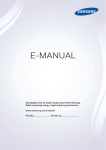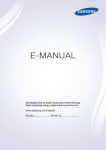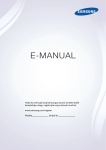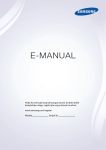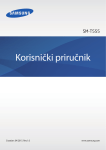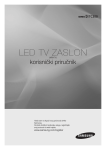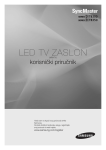Download Samsung SUHD Zakrivljeni TV serija JS9000 Priručnik za korisnike
Transcript
E-MANUAL Zahvaljujemo što ste kupili ovaj proizvod tvrtke Samsung. Želite li potpuniju uslugu, registrirajte svoj proizvod na www.samsung.com/register Modela______________ Serijski br.______________ Sadržaj Povezivanje videouređaja Brzi vodič Korištenje aplikacije Smart Hub 18 Povezivanje pomoću HDMI kabela 19 Povezivanje pomoću komponentnog kabela 19 Povezivanje pomoću kompozitnog (A/V) kabela 1 Povezivanje s internetom Ulazni i izlazni priključci zvuka 1 Postavljanje usluge Smart Hub 20 Povezivanje pomoću HDMI (ARC) kabela 1 Korištenje aplikacije Smart Hub 21 Povezivanje pomoću digitalnog (optičkog) kabela za zvuk 21 Povezivanje s kabelom za stereo zvuk Upravljanje televizorom putem glasovnih naredbi 2 Postavljanje funkcije Prepoznavanje govora Povezivanje računala 3 Upravljanje televizorom putem glasovnih naredbi 22 Povezivanje putem HDMI priključka 23 Povezivanje putem HDMI-DVI kabela 23 Povezivanje putem kućne mreže Upravljanje televizorom pokretima 4 Postavljanje funkcije Upravljanje pokretom 5 Upravljanje televizorom pokretima Korištenje funkcije Samsung Smart Control 6 Rukovanje televizorom pomoću gumba POINTER 7 Postavljanje funkcije Samsung Smart Control 7 Uparivanje televizora s upravljačem Samsung Smart Control Povezivanje mobilnog uređaja 24 Povezivanje putem MHL-HDMI kabela 25 Korištenje značajke Zrcaljenje zaslona 26 Povezivanje mobilnih uređaja bez korištenja bežičnog usmjernika (Izravni Wi-Fi) 26 tvrtke Samsung Poboljšanje doživljaja gledanja sportskog sadržaja 8 Aktiviranje funkcije Sportski nač. Uređivanje kanala Povezivanje mobilnog uređaja putem aplikacije Smart View 2.0 Uparivanje prijenosnog računala s televizorom – bežično zrcaljenje zaslona računala (ili KINO TV) 9 Pokretanje funkcije Edit Channel (Uredi kanal) Promjena ulaznog signala putem vanjskih uređaja 9 Preuređivanje ili brisanje kanala Bilješke o povezivanju! Prikaz sadržaja na više zaslona Povezivanja 29 Bilješke o povezivanju za HDMI 30 Bilješke o povezivanju za audiouređaje 30 Bilješke o povezivanju za računala 31 Bilješke o povezivanju za mobilne uređaje 31 Bilješke o povezivanju za bežično zrcaljenje zaslona računala (ili KINO TV) Povezivanje antene (Antena) Povezivanje s internetom 12 Uspostavljanje žičane internetske veze 13 Uspostavljanje bežične internetske veze Povezivanje s mrežom pomoću hardverskog ključa za mobilnu mrežu Daljinski i periferni uređaji O upravljaču Samsung Smart Control Korištenje funkcije Samsung Smart Control Rješavanje problema s povezivanjem na Internet 34 Rukovanje televizorom pomoću gumba POINTER 16 Rješavanje problema sa žičanim povezivanjem na Internet 34 Rukovanje televizorom pomoću gumba za usmjeravanje i gumba 17 Rješavanje problema s bežičnim povezivanjem na Internet Enter 35 Prikaz i korištenje zaslonskog daljinskog upravljača 36 Uparivanje televizora s upravljačem Samsung Smart Control Upravljanje vanjskim uređajima pomoću daljinskog upravljača za televizor – korištenje univerzalnog daljinskog upravljača 54 Premještanje aplikacija 54 Zaključavanje i otključavanje aplikacija 54 Ažuriranje aplikacija Upravljanje televizorom pomoću tipkovnice 54 Promjena rasporeda aplikacija 38 Povezivanje tipkovnice 54 Ocjenjivanje kupljenih aplikacija 39 Korištenje tipkovnice 54 Korištenje drugih značajki i funkcija aplikacija 37 Postavljanje univerzalnog daljinskog upravljača Upravljanje televizorom pomoću miša Korištenje funkcije e-Manual 40 Povezivanje USB miša 55 Pokretanje uputa u elektroničkom obliku 40 Korištenje miša 55 Korištenje gumba u uputama u elektroničkom obliku Povezivanje Bluetooth igraćeg upravljača Unos teksta korištenjem QWERTY tipkovnice na zaslonu 41 Korištenje dodatnih funkcija Značajke Smart Korištenje internetskog preglednika 56 Preferencije pretraživanja Korištenje usluge MOJ SADRŽAJ 57 Pročitajte prije reprodukcije multimedijskog sadržaja 58 Reprodukcija multimedijskog sadržaja pohranjenog na računalu ili mobilnom uređaju 58 Reprodukcija multimedijskog sadržaja pohranjenog na USB uređaju Prikaz različitih zaslona ili značajki pomoću opcije Multi-Link Screen 59 Gumbi i funkcije dostupne tijekom pregledavanja fotografija 42 61 Gumbi i funkcije dostupne tijekom gledanja videozapisa 63 Gumbi i funkcije dostupne tijekom reprodukcije glazbe 64 Slušanje glazbe u HD kvaliteti 64 Funkcije na zaslonu za popis medijskog sadržaja Korištenje funkcije Multi-Link Screen Smart Hub 44 Uklanjanje ili postavljanje stavke u grupu Povijest ne… 44 Automatsko pokretanje usluge Smart Hub 44 Testiranje veza usluge Smart Hub Korištenje usluge NewsON 45 Korištenje vodiča za Smart Hub 65 Vijesti 45 Ponovno postavljanje usluge Smart Hub 65 Vrijeme Korištenje usluge Smart Hub putem opcije Samsung račun Upravljanje televizorom putem glasovnih naredbi 46 Stvaranje Samsung računa 67 47 Prijava u Samsung račun 47 Povezivanje Samsung računa s računima vanjskih usluga 67 Upoznavanje s osnovama funkcije prepoznavanja govora 48 Promjena i dodavanje informacija u Samsung račun 69 Korištenje prepoznavanja govora putem naredbi 48 Brisanje Samsung računa iz televizora 69 Korištenje interaktivne funkcije prepoznavanja govora na blizinu 69 Korištenje funkcije Voice Recognition (Prepoznavanje govora) Korištenje usluge GAMES 49 Upravljanje igrama pomoću skočnog izbornika Options (Opcije) 49 Prikaz zaslona s detaljnim informacijama 50 Instaliranje i pokretanje igre 50 Upravljanje preuzetim ili kupljenim igrama Korištenje usluge Programi 52 Upravljanje preuzetim aplikacijama pomoću skočnog izbornika Pročitajte prije korištenja funkcije Voice Recognition (Prepoznavanje govora) na daljinu 70 Korištenje vodiča za funkciju prepoznavanje govora Upravljanje televizorom pokretima (Upravljanje pokretom) 71 Provjera osvjetljenja okoline pomoću kamere televizora 72 Aktiviranje funkcije upravljanja pokretom 75 Promjena izgleda zaslona funkcije upravljanja pokretom Options (Opcije) Korištenje funkcije Face Recognition (Prepoznavanje lica) 53 Instaliranje aplikacije 77 Registriranje lica za Samsung račun 53 Uklanjanje aplikacije s televizora 78 Promjena načina prijave za funkciju prepoznavanja lica 78 Prijava u Samsung račun pomoću funkcije prepoznavanja lica Gledanje televizijskog sadržaja Brzi pregled informacija o digitalnom emitiranju 98 Korištenje dostupnih funkcija tijekom gledanja sportskih događaja u sportskom načinu rada 100 Gledanje sportske igre snimljene u sportskom načinu rada Gledanje filma uz optimiziranu sliku i zvuk – način rada afričkog kina 79 Korištenje vodiča 80 Provjera informacija o trenutačnom programu 80 Promjena emitiranog signala Značajke podrške za gledanje televizije 80 Provjera informacija o signalu digitalnih kanala i njegovoj jačini 101 Postavljanje davatelja usluga Snimanje programa 81 Snimanje programa 82 Korištenje funkcija dostupnih tijekom snimanja programa 83 Korištenje gumba na daljinskom upravljaču tijekom snimanja 101 Gledanje emitiranih televizijskih programa s titlovima 102 Čitanje digitalnog teksta 102 Pretraživanje dostupnih kanala 102 Odabir vrste antenske veze programa 103 Odabir jezika zvuka emitiranja 84 Upravljanje popisom rasporeda snimanja 103 Audio - opis 84 Gledanje snimljenih programa 103 Odabir žanra 86 Upravljanje snimljenim datotekama 103 Korištenje sadržaja za odrasle Postavljanje opcije Raspored gledanja Korištenje postavki kanala 87 Postavljanje funkcije rasporeda gledanja za kanal 104 Određivanje postavke zemlje (područje) 88 Uređivanje značajke Schedule viewing (Raspored gledanja) 104 Ručna prilagodba emitiranih signala 88 Otkazivanje značajke Schedule viewing (Raspored gledanja) 105 Fina prilagodba zaslona Korištenje značajke Timeshift 89 Korištenje gumba na daljinskom upravljaču tijekom korištenja funkcije Timeshift Korištenje funkcije Popis kanala 105 Premještanje popisa kanala 105 Brisanje profila CAM operatera 106 Postavljanje satelitskog sustava 106 Promjena jezika teleteksta 106 Prikaz izbornika uobičajenog sučelja Registriranje, uklanjanje i uređivanje kanala 91 Registriranje i uklanjanje kanala 91 Uređivanje registriranih kanala 92 Omogućavanje/onemogućavanje zaštite lozinkom za kanale 92 Zaključavanje/otključavanje kanala 92 Promjena brojeva kanala Stvaranje popisa vlastitih omiljenih kanala 93 Registriranje kanala kao omiljenog 93 Gledanje i odabir kanala samo s popisa favorita Uređivanje popisa Favourites (Favoriti) 94 Korištenje stavki izbornika zaslona Uređivanje favorita Učinite prikaz sportskih programa realističnijim pomoću značajke Sportski nač. 96 Omogućivanje sportskog načina rada 96 Odabir vrste sportskog sadržaja 97 Obavijest o početku utakmice 97 Automatsko izvlačenje istaknutog sadržaja Slika i zvuk Prilagodba kvalitete slike 107 Odabir načina rada slike 108 Prilagodba kvalitete slike 109 Prilagodba naprednih postavki 110 Prilagodba opcija za sliku Gledanje u opciji 3D 113 Pokretanje usluge 3D 114 Prilagodba 3D efekata Funkcije slike 115 Gledanje televizijskog sadržaja kao slike u slici (PIP) 116 Promjena veličine i položaja slike 118 Slušanje samo zvuka (Slika isklj.) 118 Vraćanje postavki načina rada slike Prilagodba kvalitete zvuka 119 Odabir načina rada zvuka 120 Primjena zvučnih efekata 121 Prilagodba zvuka 138 Saznajte više o daljinskom upravljaču (za slijepe i slabovidne osobe) 139 Slušanje televizijskog sadržaja putem Bluetooth slušalica (za osobe s oštećenjem sluha) 139 Promjena jezika izbornika Korištenje pomoćnih funkcija za zvuk 139 Postavljanje lozinke 122 Odabir zvučnika 139 Provjera obavijesti 122 Određivanje vrste instalacije za televizor 140 Podešavanje kuta gledanja 122 Slušanje zvuka televizora putem Bluetooth audiouređaja tvrtke 140 Zaklj. nepr. progr. Samsung 123 Slušanje zvuka televizora pomoću Bluetooth slušalica 123 Slušanje zvuka televizora na zvučniku koji je kompatibilan s tehnologijom Multiroom Link tvrtke Samsung 125 Omogućivanje digitalnog izlaznog zvuka 126 Slušanje zvuka u 3D formatu u 3D načinu rada 126 Ponovno postavljanje svih postavki zvuka 140 Omogućavanje načina rada za igru 140 Živopisnije boje i vrhunska kvaliteta slike (BD Wise) 141 Omogućavanje/onemogućavanje zvučnih povratnih informacija 141 Zaključavanje/otključavanje upravljačke ploče 141 Prikazivanje/skrivanje logotipa tvrtke Samsung prilikom uključivanja televizora 141 Omogućavanje bržeg pokretanja televizora 141 Omogućavanje/onemogućavanje indikatora na prednjoj strani Sustav i podrška Postavljanje vremena i korištenje mjerača vremena 127 Postavljanje trenutačnog vremena 129 Korištenje mjerača vremena 142 Uklanjanje treperenja 142 Omogućivanje/onemogućivanje pozdravnog zvuka 142 Omogućivanje/onemogućivanje svjetla postolja 142 Registriranje televizora kao DivX-Certified uređaja (Gledanje plaćenih DivX filmova) 143 Vraćanje televizora na tvornički zadane postavke Korištenje zaštite “Screen Burn” i značajke za uštedu energije 143 Pretvaranje televizora u izložbeni primjerak (za prodajna mjesta) 131 Sprječavanje zaostajanja slike 143 Sigurnosno kopiranje podataka s televizora putem dodatka UHD 131 Smanjenje potrošnje energije televizora Korištenje funkcije Anynet+ (HDMI-CEC) Evolution Kit 144 Ažuriranje snimljenih programa 132 Postavljanje funkcije Anynet+ (HDMI-CEC) Automatsko pokretanje podatkovne usluge 132 Korištenje funkcije Anynet+ (HDMI-CEC) HbbTV Ažuriranje softvera na televizoru Korištenje kartice za gledanje televizije (CI ili CI+ Card) 134 Ažuriranje softvera na televizoru na najnoviju verziju 146 Priključivanje kartice CI ili CI+ Card putem utora COMMON 134 Automatsko ažuriranje televizora INTERFACE 135 Ručno ažuriranje televizora 146 Korištenje kartice CI ili CI+ Card Zaštita televizora od provale i zlonamjernog koda Značajka teleteksta 135 Traženje zlonamjernog koda na televizoru i povezanim uređajima za pohranu 136 Konfiguriranje dodatnih funkcija Korištenje drugih funkcija 137 Brzo pokretanje funkcija pristupačnosti 137 Omogućavanje glasovnog vodiča za slijepe i slabovidne osobe 138 Prilagodba prozirnosti izbornika 138 Bijeli tekst na crnoj pozadini (veliki kontrast) 138 Povećavanje fonta (za slijepe i slabovidne osobe) Rješavanje problema Podrška 149 Podrška putem opcije Upravljanje na daljinu 150 Pronalaženje informacija za kontaktiranje servisa Došlo je do problema sa slikom 151 Ispitivanje slike Zvuk se ne čuje jasno 153 Testiranje zvuka 3D slike nisu jasne 154 Provjera kvalitete 3D slike Došlo je do problema s emitiranjem. Računalo se ne može povezati Nemoguće je povezati se s Internetom Podatkovna usluga Funkcija Schedule Recording (Raspored snimanja) / Timeshift ne funkcionira Značajka Anynet+ (HDMI-CEC) ne funkcionira Došlo je do problema s pokretanjem/korištenjem aplikacija Pročitajte prije korištenja opcije Glas, Pokret ili Prepoznavanje lica 170 Mjere opreza za funkcije prepoznavanja govora, pokreta i lica. 171 Zahtjevi za korištenje funkcija prepoznavanja govora, pokreta ili lica Pročitajte prije korištenja opcije Programi Pročitajte prije korištenja opcije Web Browser Pročitajte prije reprodukcije datoteka s fotografijama, videozapisima ili glazbom 176 Ograničenja pri korištenju datoteka s fotografijama, videozapisima i glazbom 177 Podržani vanjski titlovi 177 Podržani interni titlovi 178 Podržani formati i rezolucije slika 178 Podržani formati glazbe i kodeci 179 Podržani video kodeci Ograničenja Datoteka se ne reproducira 181 Ograničenja za funkciju PIP (Slika u slici) Želim ponovno postaviti televizor 181 Fleksibilno uobičajeno sučelje Ostali problemi Pročitajte nakon instaliranja televizora 182 Veličina slike i ulazni signali Mjere opreza i bilješke Prije korištenja funkcija Recording (Snimanje) i Timeshift 161 Prije korištenja funkcija snimanja i rasporeda snimanja 162 Prije korištenja funkcije Timeshift Pročitajte prije korištenja 3D načina rada 163 Mjere predostrožnosti tijekom gledanja sadržaja u 3D formatu S Recommendation – izjava o odricanju odgovornosti 167 S Recommendation s funkcijom glasovne interakcije 167 S Recommendation Podržane rezolucije za 3D načine rada 168 HDMI 168 Komponentni 168 Digitalni kanal 168 Videozapisi/fotografije Podržane rezolucije za sve UHD ulazne signale 169 Ako je značajka HDMI UHD Color postavljena na Isključeno 169 Ako je značajka HDMI UHD Color postavljena na Uključeno 182 Instaliranje uređaja za sprečavanje krađe 183 Pročitajte prije postavljanja bežične internetske veze Pročitajte prije povezivanja s računalom (podržane rezolucije) 184 IBM 184 MAC 185 VESA DMT Podržane rezolucije za videosignale 186 CEA-861 Pročitajte prije korištenja Bluetooth uređaja 187 Ograničenja prilikom korištenja tehnologije Bluetooth Licenca Rječnik Korištenje aplikacije Smart Hub Povezivanje s internetom (MENU/123) MENU Mreža Postavke mreže Povežite televizor s internetom žično ili bežično. Postavljanje usluge Smart Hub Pritisnite gumb na daljinskom upravljaču. Ako pokrećete značajku Smart Hub po prvi put, prikazat će se zaslon Postavi Smart Hub. Slijedite upute na zaslonu kako biste konfigurirali potrebne postavke i dovršili postavljanje. Dobrodošli u Smart Hub Najjednostavniji način pristupa i otkrivanja TV-a uživo, filmova, aplikacija, igara i više. Postavi Smart Hub Saznajte više Korištenje aplikacije Smart Hub Uživajte u različitim funkcijama koje vam nudi usluga Smart Hub na jednom zaslonu. "" Dodatne informacije potražite u odjeljku "Smart Hub". Upravljanje televizorom putem glasovnih naredbi Postavljanje funkcije Prepoznavanje govora (MENU/123) MENU Sustav Prepoznavanje govora Dovršite odabir postavki potrebnih za prepoznavanja govora, kao što je odabir jezika, i odredite želite li koristiti značajku Glas televizora. Sustav Mogućnosti pristupa Postavljanje Sportski nač. Jezik izbornika Hrvatski Pametna sigurnost Postava univerz. daljin. Prepoznavanje govora "" Izbornik na vašem televizoru može se razlikovati od gore prikazanog, ovisno o modelu. Upravljanje televizorom putem glasovnih naredbi (MENU/123) MENU Sustav Prepoznavanje govora Omogućeni mikrofoni Odaberite mikrofon koji želite koristiti, izgovorite "Hi TV" u mikrofon ugrađen u televizor (za modele serije 9500), a zatim pritisnite i držite gumb MENU/123 na upravljaču Samsung Smart Control. Prikazat će se zaslon Prepoznavanje govora. Kada se na zaslonu pojavi ikona Prepoznavanje govora, polako i odmjerenim glasom izgovarajte naredbe u mikrofon na upravljaču Samsung Smart Control. "" Za modele serije 9500 možete koristiti funkciju prepoznavanja govora uz kameru ugrađenu u televizor i upravljač Samsung Smart Control. Postavite opciju Omogućeni mikrofoni na TV i daljinski upravljač. "" Ova je funkcija dostupna samo na određenim modelima u određenim geografskim područjima. "" Dodatne informacije potražite u odjeljku "Upravljanje televizorom putem glasovnih naredbi". Upravljanje televizorom pokretima Postavljanje funkcije Upravljanje pokretom (MENU/123) MENU Sustav Upravljanje pokretom Provedite Ispitivanje okoline upravljanja pokretom, a zatim dovršite odabir postavki potrebnih za pokretanje funkcije pokretanje pokretom, kao što je način prilagodbe značajke Brz. pokazivača i želite li prikazati Vodič s animiranim pokretima. Sustav Postavljanje Sportski nač. Jezik izbornika Hrvatski Pametna sigurnost Postava univerz. daljin. Prepoznavanje govora Upravljanje pokretom Uključeno "" Izbornik na vašem televizoru može se razlikovati od gore prikazanog, ovisno o modelu. Upravljanje televizorom pokretima (MENU/123) MENU Sustav Upravljanje pokretom Upravljanje pokretom 1. Postavite opciju Upravljanje pokretom na Uključeno. 2. Okrenite se prema kameri televizora, podignite ruku u udoban položaj i potom ispruženi kažiprst prema gore 3. Ruku polako pomičite ulijevo ili udesno kako biste pomaknuli pokazivač na funkciju. 4. Savijte kažiprst prema dolje kako biste odabrali funkciju, a potom ga ponovno podignite kako biste pokrenuli polako pomičite ulijevo ili udesno. odabranu funkciju. "" Ova je funkcija dostupna samo na određenim modelima u određenim geografskim područjima. "" Značajku Upravljanje pokretom možete koristiti u načinu upravljanja pokretom u određenom smjeru ili načinu pokazivanja pokretom. "" Modeli 9000 moraju biti povezani s TV-kamerom kako biste mogli koristiti funkciju Upravljanje pokretom. "" Ako vaš televizor nema ugrađenu kameru, a koristite UHD Evolution Kit iz serije SEK-3500, kupite novu dodatnu kameru. "" Dodatne informacije potražite u odjeljku "Upravljanje televizorom pokretima (Upravljanje pokretom)". Korištenje funkcije Samsung Smart Control Rukovanje televizorom pomoću gumba POINTER Prst postavite na gumb POINTER i pomičite upravljač Samsung Smart Control. Pokazivač na zaslonu pomiče se u smjeru pomicanja upravljača Samsung Smart Control. Premjestite pokazivač na jednu od sljedećih ikona na zaslonu, a zatim pritisnite gumb POINTER. ●● : prikaz zaslonskog daljinskog upravljača. ●● : omogućivanje podešavanja glasnoće ili odabir zvučnika. ●● : prikaz popisa kanala. ●● : pokretanje usluge Smart Hub. Postavljanje funkcije Samsung Smart Control (MENU/123) MENU Sustav Postavke za upravljač Smart Control Konfigurirajte osnovne postavke za korištenje upravljača Samsung Smart Control. Sustav Postava univerz. daljin. Prepoznavanje govora Upravljanje pokretom Vrijeme Obavijesti Uprav. uređaja Postavke za upravljač Smart Control "" Izbornik na vašem televizoru može se razlikovati od gore prikazanog, ovisno o modelu. Uparivanje televizora s upravljačem Samsung Smart Control Kad uključite televizor prvi put, upravljač Samsung Smart Control automatski se uparuje s televizorom. Ako se upravljač Samsung Smart Control ne upari automatski, usmjerite ga prema senzoru daljinskog upravljača na televizoru i zatim istovremeno pritisnite gumbe ① i ② na upravljaču Samsung Smart Control i držite ih pritisnutima 3 sekunde ili dulje. Poboljšanje doživljaja gledanja sportskog sadržaja Aktiviranje funkcije Sportski nač. (MENU/123) MENU Sustav Sportski nač. Postavite opciju Sportski nač. na Uključeno. Televizor automatski konfigurira postavke slike i zvuka prikladne za nogometne utakmice. Sustav Mogućnosti pristupa Postavljanje Sportski nač. Jezik izbornika Hrvatski Pametna sigurnost Postava univerz. daljin. Prepoznavanje govora "" Izbornik na vašem televizoru može se razlikovati od gore prikazanog, ovisno o modelu. U sportskom načinu rada možete povećati sliku na zaslonu. Premjestite fokus na dio zaslona koji želite povećati. "" Dodatne informacije potražite u odjeljku "Učinite prikaz sportskih programa realističnijim pomoću značajke Sportski nač.". "" Ova je funkcija dostupna samo na određenim modelima u određenim geografskim područjima. Uređivanje kanala Pokretanje funkcije Edit Channel (Uredi kanal) (MENU/123) MENU Emitiranje Uredi kanal Emitiranje Automatsko podešavanje Antena Antenska Popis kanala Vodič Upravitelj rasporeda Uredi kanal Uredi omiljene "" Izbornik na vašem televizoru može se razlikovati od gore prikazanog, ovisno o modelu. Preuređivanje ili brisanje kanala (MENU/123) MENU Emitiranje Uredi kanal Promjena broja ili Izbriši Možete preurediti redoslijed kanala ili ih izbrisati. Za promjenu redoslijeda kanala odaberite kanal, a zatim odaberite opciju Promjena broja. Za brisanje kanala odaberite kanal, a zatim odaberite opciju Izbriši. "" Neki kanali nisu dostupni, ovisno o vrsti kanala. Prikaz sadržaja na više zaslona Možete pretraživati Internet ili pokrenuti aplikaciju dok gledate televizijski sadržaj. Možete promijeniti veličinu svakog zaslona povlačeći krug u sredini zaslona ulijevo ili udesno. "" Dodatne informacije potražite u odjeljku "Prikaz različitih zaslona ili značajki pomoću opcije Multi-Link Screen". Povezivanje antene (Antena) Povežite televizor s antenom ili s utičnicom za kabel kako biste primali emitirane signale. Kabel iz antenske ili kabelske utičnice povežite s priključkom ANT IN kako je prikazano na slici u nastavku. "" Antenska veza nije potrebna ako koristite kabelski ili satelitski prijemnik. Najbolje je povezati oba priključka pomoću načina rada Multi-Switch ili DiSEqC. Switch itd. te postaviti opciju Vrsta antenskog priključivanja na Dva oscilatora. "" Način povezivanja može se razlikovati ovisno o modelu. "" Sustav DVB-T2 možda nije dostupan u određenim geografskim područjima. Povezivanje s internetom Uspostavljanje žičane internetske veze Korištenje LAN kabela Televizor se može povezati s internetskim pristupnim točkama na tri načina kako je prikazano na sljedećim crtežima: ●● Zidna LAN utičnica LAN ●● Vanjski modem LAN ●● ① IP usmjernik + ② vanjski modem LAN 1 2 "" Preporučujemo korištenje LAN kabela kategorije 7 za povezivanje televizora s internetskim pristupnim točkama. "" Televizor se neće moći povezati s Internetom ako je mrežna brzina manja od 10 Mb/s. Automatsko povezivanje s Internetom putem kabela (MENU/123) MENU Mreža Postavke mreže Pokušajte Televizor se automatski povezuje s dostupnom mrežom. 1. Odaberite opciju Kabelska TV. 2. Nakon uspješnog povezivanja s mrežom prikazat će se poruka potvrde. Ako pokušaj ne uspije, pokušajte ponovo ili ručno provedite povezivanje. Uspostavljanje bežične internetske veze Automatsko bežično povezivanje s Internetom (MENU/123) MENU Mreža Postavke mreže Prije pokušaja povezivanja provjerite imate li postavke za SSID (naziv) i lozinku bežičnog usmjernika. 1. Odaberite opciju Bežično. Na televizoru se automatski prikazuje popis dostupnih bežičnih mreža. 2. Odaberite mrežu. Ako se željena mreža ne pojavi na popisu, odaberite opciju Dodaj mrežu i ručno unesite 3. Ako vaša mreža ima sigurnosnu zaštitu, unesite lozinku. Ako vaša mreža nema sigurnosnu zaštitu, televizor SSID (naziv) mreže. će se odmah pokušati povezati bez korištenja tipkovnice na zaslonu. Bežično povezivanje s Internetom pomoću značajke WPS (MENU/123) MENU Mreža Postavke mreže Ako usmjernik ima gumb WPS (wi-fi protected setup), možete ga koristiti za automatsko povezivanje televizora s usmjernikom. 1. Odaberite opciju Bežično. Na televizoru se automatski prikazuje popis dostupnih bežičnih mreža. 2. Odaberite Zaust., a zatim odaberite WPS. 3. Pritisnite gumbe WPS ili PBC na bežičnom usmjerniku i držite ih pritisnutima manje od dvije minute. 4. Televizor će se automatski povezati s mrežom. Provjera statusa internetske veze (MENU/123) MENU Mreža Status mreže Pokušajte Mreža Status mreže Postavke mreže Izravni Wi-Fi Postavke multimedijskog uređaja Zrcaljenje zaslona Naziv uređaja [TV] Samsung "" Izbornik na vašem televizoru može se razlikovati od gore prikazanog, ovisno o modelu. Pogledajte trenutni status mreže i internetske veze. Promjena naziva televizora na mreži (MENU/123) MENU Mreža Naziv uređaja Pokušajte Možete promijeniti naziv televizora koji će se pojaviti na mobilnim uređajima i prijenosnim računalima. 1. Odaberite opciju Naziv uređaja iz izbornika Mreža. 2. Odaberite naziv na prikazanom popisu. Možete odabrati i opciju Unos korisn. za ručni unos naziva. Povezivanje s mrežom pomoću hardverskog ključa za mobilnu mrežu Televizor možete povezati s mrežom mobilnim uređajem tako da povežete hardverski ključ za mobilnu mrežu s televizorom. Hardverski ključ za mobilnu mrežu povežite s USB priključkom na televizoru. "" Ova je funkcija dostupna samo na određenim modelima u određenim geografskim područjima. "" Ako koristite veliki hardverski ključ za mobilnu mrežu (dongle) (Podatkovna kartica), USB uređaji možda neće raditi ispravno zbog smetnji nastalih između USB priključaka ili bežična mreža možda neće raditi ispravno zbog smetnji koje dolaze od perifernih uređaja i iz okoline. U tom slučaju upotrijebite produžni USB kabel. "" Opcija Programi i okidač vezani uz kanal nije dostupna kada postavite mobilnu mrežu. "" Ako imate poteškoća s korištenjem online usluga, obratite se davatelju internetskih usluga. Davatelji mobilnih usluga i njihovi uređaji koji podržavaju ovu funkciju: ●● Vodacom (br. modela: K4605) ●● MTN (br. modela: E3131S, E3251) ●● Safaricom (br. modela: E303) Rješavanje problema s povezivanjem na Internet Rješavanje problema sa žičanim povezivanjem na Internet Pokušajte Nije pronađen mrežni kabel Provjerite je li priključen mrežni kabel. Ako je priključen, provjerite je li uključen usmjernik. Ako jest, pokušajte ga isključiti i ponovo uključiti. Automatsko postavljanje IP adrese nije uspjelo Učinite sljedeće ili ručno konfigurirajte IP postavke. 1. Provjerite je li DHCP poslužitelj omogućen na usmjerniku te ponovno postavite usmjernik. 2. Ako se problem nastavi pojavljivati, obratite se davatelju internetskih usluga. Povezivanje s mrežom nije moguće 1. Provjerite sve IP postavke. 2. Provjerite je li DHCP poslužitelj omogućen na usmjerniku. Usmjernik zatim isključite i ponovno uključite. 3. Ako to ne uspije, obratite se davatelju internetskih usluga. Uspostavljena je veza s lokalnom mrežom, ali ne i s Internetom 1. Provjerite je li LAN kabel za Internet povezan s vanjskim LAN priključkom na usmjerniku. 2. Provjerite vrijednosti za DNS poslužitelj u opciji IP postavke. 3. Ako se problem nastavi pojavljivati, obratite se davatelju internetskih usluga. Postavljanje mreže dovršeno je, ali povezivanje s Internetom nije moguće Ako se problem nastavi pojavljivati, obratite se davatelju internetskih usluga. Rješavanje problema s bežičnim povezivanjem na Internet Uspostava veze s bežičnom mrežom nije uspjela Ako nije pronađen odabrani bežični usmjernik, otvorite opciju Postavke mreže i odaberite ispravan usmjernik. Povezivanje s bežičnim usmjernikom nije moguće 1. Provjerite je li usmjernik uključen. Ako jest, isključite ga i ponovno uključite. 2. Ako je potrebno, unesite ispravnu lozinku. Automatsko postavljanje IP adrese nije uspjelo Učinite sljedeće ili ručno konfigurirajte IP postavke. 1. Provjerite je li DHCP poslužitelj omogućen na usmjerniku. Usmjernik zatim isključite i ponovno uključite. 2. Ako je potrebno, unesite ispravnu lozinku. 3. Ako se problem nastavi pojavljivati, obratite se davatelju internetskih usluga. Povezivanje s mrežom nije moguće 1. Provjerite sve IP postavke. 2. Ako je potrebno, unesite ispravnu lozinku. 3. Ako se problem nastavi pojavljivati, obratite se davatelju internetskih usluga. Uspostavljena je veza s lokalnom mrežom, ali ne i s Internetom 1. Provjerite je li LAN kabel za Internet povezan s vanjskim LAN priključkom na usmjerniku. 2. Provjerite vrijednosti za DNS poslužitelj u opciji IP postavke. 3. Ako se problem nastavi pojavljivati, obratite se davatelju internetskih usluga. Postavljanje mreže dovršeno je, ali povezivanje s Internetom nije moguće Ako se problem nastavi pojavljivati, obratite se davatelju internetskih usluga. Povezivanje videouređaja Vaš televizor ima razne vrste priključaka za ulazni videosignal s vanjskih uređaja. U nastavku se nalazi popis dostupnih priključaka prikazanih u silaznom redoslijedu prema kvaliteti slike. ●● HDMI ●● Komponentni ●● Kompozitni (A/V) Za najbolju kvalitetu slike povežite videouređaj s televizorom putem HDMI priključka. Ako uređaj nema HDMI priključak, povezivanje pokušajte provesti pomoću komponentnog priključka. Povezivanje pomoću HDMI kabela Preporučuju se sljedeće vrste HDMI kabela: ●● HDMI kabel velike brzine ●● HDMI kabel velike brzine s Ethernet kanalom Povežite HDMI kabel s ulaznim HDMI priključkom na uređaju One Connect i izlaznim HDMI priključkom na uređaju kako je prikazano na slici u nastavku. "" Opciju Uredi vrstu uređaja postavite na DVI PC za računalo povezano putem HDMI-DVI kabela, a za računalo povezano putem HDMI kabela na PC. Osim toga, opciju Uredi vrstu uređaja postavite na DVI uređaji za A/V uređaj s HDMI-DVI kabelom. Povezivanje pomoću komponentnog kabela Povežite komponentni kabel s ulaznim komponentnim priključcima na uređaju One Connect i izlaznim komponentnim priključcima na uređaju kako je prikazano na slici u nastavku. Boje kabela moraju odgovarati bojama priključaka. Povezivanje pomoću kompozitnog (A/V) kabela Ako koristite AUDIO OUT/COMPONENT IN/AV IN 1 priključke na uređaju One Connect, povežite AV kabel s AUDIO / COMPONENT / AV adapterom (dodatak) i povežite ga s AUDIO OUT/COMPONENT IN/AV IN 1 priključcima na uređaju One Connect i izlaznim AV priključcima na uređaju kako je prikazano na slici u nastavku. Ulazni i izlazni priključci zvuka Vaš televizor ima razne vrste priključaka za ulaz zvuka s vanjskih uređaja. Slijedi popis priključaka. ●● HDMI/ARC (povratni audio kanal) ●● Digitalni zvuk (optički priključak) ●● Audio (analogni priključak) Povezivanje pomoću HDMI (ARC) kabela ARC (povratni audio kanal) omogućuje izlaz digitalnog zvuka televizora u zvučni uređaj i ulaz digitalnog zvuka iz istog zvučnog uređaja putem HDMI kabela. ARC je dostupan samo putem HDMI (ARC) priključka i samo kad je televizor povezan s AV prijemnikom koji podržava ARC. Povežite HDMI kabel s ulaznim HDMI (ARC) priključkom na uređaju One Connect i izlaznim HDMI priključkom na uređaju kako je prikazano na slici u nastavku. "" Neke funkcije kao što je Smart Hub možda neće biti dostupne ako je opcija Source (Izvor) postavljena na HDMI, a opcija Autom. 3D prikaz postavljena na Auto1 ili Auto2. U tom slučaju postavite opciju Autom. 3D prikaz ili 3D način rada na Isključeno. Povezivanje pomoću digitalnog (optičkog) kabela za zvuk Digitalni zvuk možete slušati tako da povežete AV prijemnik s televizorom putem priključka digitalnog zvuka (optičkog priključka). Povežite optički kabel s izlaznim priključkom za digitalni zvuk na uređaju One Connect i ulaznim priključkom za digitalni zvuk na uređaju kako je prikazano na slici u nastavku. Povezivanje s kabelom za stereo zvuk Ako koristite AUDIO OUT/COMPONENT IN/AV IN 1 priključke na uređaju One Connect, povežite kabel za zvuk s AUDIO / COMPONENT / AV adapterom (dodatak) i povežite ga s AUDIO OUT/COMPONENT IN/AV IN 1 priključcima na uređaju One Connect i izlaznim priključcima za zvuk kako je prikazano na slici u nastavku. Povezivanje računala Vrste povezivanja koje možete provesti navedene su u nastavku. Korištenje televizora kao računalnog monitora ●● Povežite ga putem HDMI priključka s HDMI kabelom. ●● Povežite ga putem HDMI (DVI) priključka s HDMI-DVI kabelom. Prikaz ili reprodukcija sadržaja spremljenog na računalu u televizoru ●● Povezivanje putem kućne mreže. Povezivanje putem HDMI priključka Za HDMI povezivanje preporučujemo jedan od sljedećih vrsta HDMI kabela: ●● HDMI kabel velike brzine ●● HDMI kabel velike brzine s Ethernet kanalom Povežite HDMI kabel s ulaznim HDMI priključkom na uređaju One Connect i izlaznim HDMI priključkom na uređaju kako je prikazano na slici u nastavku. Povezivanje putem HDMI-DVI kabela Ako grafički adapter vašeg televizora ne podržava HDMI sučelje, računalo s televizorom povežite pomoću DVI (Digital Visual Interactive)-HDMI kabela. Imajte na umu da HDMI-DVI vezu podržava samo HDMI (DVI) priključak i da ne prenosi zvučni signal. Kako biste mogli slušati zvuk s računala, povežite vanjske zvučnike s izlaznim priključkom za zvuk na računalu. Povežite HDMI-DVI kabel s HDMI (DVI) priključkom na uređaju One Connect i izlaznim DVI priključkom na računalu kako je prikazano na slici u nastavku. "" Dodatne informacije o razlučivostima koje podržava televizor potražite u odjeljku "Pročitajte prije povezivanja s računalom (podržane rezolucije)". Povezivanje putem kućne mreže Datotekama s fotografijama, videozapisima i glazbom koje su pohranjene na računalu možete brzo pristupiti na televizoru. 1. Povežite televizor i računalo s istim usmjernikom ili pristupnom točkom. Nakon što ih povežete na isti 2. Na računalu odaberite [Upravljačka ploča] 3. Na popisu za televizor podesite postavku [Dopušteno]. 4. Na računalu pokrenite program Windows Media Player. Odaberite [Postavke usmjernik ili pristupnu točku konfigurirana je kućna mreža. [Mreža i Internet] [Centar za mreže i zajedničko korištenje] [Promjena naprednih postavki za zajedničko korištenje] i odaberite [Odabir opcija za streaming multimedijskog sadržaja...] za aktivaciju streaming multimedijskog sadržaja. [Upravljanje bibliotekom] i dodajte lokaciju na kojoj su pohranjene fotografije, videozapisi i glazbene datoteke kako biste ih reproducirali na televizoru. Dodatne informacije o reproduciranju sadržaja potražite u odjeljku "Reprodukcija multimedijskog sadržaja pohranjenog na računalu ili mobilnom uređaju". "" Umjesto toga možete datoteke premjestiti u mapu koja je u programu Windows Media Player navedena kao zadana, a zatim ih reproducirati ili pregledati na televizoru. Povezivanje mobilnog uređaja Mobilni uređaj, kao što je pametni telefon ili tablet uređaj, možete povezati izravno s televizorom ili ga povezati s mrežom i prikazati zaslon mobilnog uređaja ili reproducirati njegov sadržaj na televizoru. Vrste povezivanja koje možete provesti navedene su u nastavku. ●● Zaslon mobilnog uređaja prikažite na zaslonu televizora pomoću MHL-HDMI kabela. ●● Uspostavite vezu tako da zaslon mobilnog uređaja zrcalite na televizoru (Zrcaljenje zaslona). ●● Povežite mobilne uređaje bez korištenja bežičnog usmjernika (Izravni Wi-Fi). ●● Povežite mobilni uređaj putem aplikacije Smart View 2.0 tvrtke Samsung. Povezivanje putem MHL-HDMI kabela Za prikaz zaslona mobilnog uređaja na televizoru možete koristiti funkciju Mobile High-definition Link (MHL). Međutim, funkcija MHL dostupna je samo putem HDMI (MHL) priključka na televizoru i to samo u kombinaciji s mobilnim uređajem koji podržava MHL. Informacije o konfiguriranju funkcije MHL na svom mobilnom uređaju potražite u uputama za upotrebu mobilnog uređaja. "" Ako povezujete mobilni uređaj s televizorom putem MHL-HDMI kabela, televizor automatski mijenja veličinu slike za svaki sadržaj koji je spremljen na mobilnom uređaju u izvornu veličinu slike tog sadržaja. Povežite MHL-HDMI kabel s ulaznim HDMI (MHL) priključkom na uređaju One Connect te s USB priključkom na mobilnom uređaju kako je prikazano na slici u nastavku. Korištenje značajke Zrcaljenje zaslona (MENU/123) MENU Mreža Zrcaljenje zaslona Pokušajte Mobilni uređaj s mogućnošću zrcaljenja možete bežično povezati s televizorom te reproducirati videodatoteke i audiodatoteke pohranjene na uređaju na televizoru. Zrcaljenje se odnosi na funkciju koja videodatoteke i audiodatoteke koje se nalaze na mobilnom uređaju istodobno reproducira na televizoru i mobilnom uređaju. Povezivanje putem mobilnog uređaja 1. Pokrenite funkciju Zrcaljenje zaslona na svom mobilnom uređaju. Mobilni uređaj traži dostupne uređaje s 2. Odaberite televizor na popisu. Televizor automatski omogućuje povezivanje te se uređaj povezuje. 3. Odaberite opciju Dopusti kako biste uspostavili vezu s mobilnim uređajem. kojima se može povezati. "" Svi prethodno dopušteni mobilni uređaji automatski će se povezati bez odobrenja. "" Ako odaberete opciju Odbij, uređaj se ne može povezati. Za promjenu statusa veze odbijenog uređaja odaberite opciju (MENU/123) MENU Mreža Upravitelj multimedijskog uređaja, zatim odaberite uređaj, a potom opciju Dopusti. Povezivanje automatskim omogućavanjem veze 1. Odaberite opciju (MENU/123) MENU Mreža Zrcaljenje zaslona, a možete i pokrenuti zrcaljenje zaslona tako da pritisnete gumb SOURCE na daljinskom upravljaču i na popisu pri vrhu zaslona odaberete opciju Zrcaljenje zaslona. 2. Pokrenite funkciju Screen Mirroring (Zrcaljenje zaslona) na svom mobilnom uređaju. Mobilni uređaj traži 3. Odaberite televizor na popisu. Televizor automatski omogućuje povezivanje te se uređaj povezuje. dostupne uređaje s kojima se može povezati. "" Ako se mobilni uređaj ne može povezati, isključite te ponovno uključite televizor i mobilni uređaj. Povezivanje mobilnih uređaja bez korištenja bežičnog usmjernika (Izravni Wi-Fi) (MENU/123) MENU Mreža Izravni Wi-Fi Izravni Wi-Fi Pokušajte Mobilni uređaj možete izravno povezati s televizorom pomoću značajke Wi-Fi Direct (Izravni Wi-Fi) bez korištenja bežičnog usmjernika ili pristupne točke. Povezivanjem mobilnog uređaja s televizorom putem značajke Izravni Wi-Fi možete reproducirati fotografije, videozapise i glazbene datoteke pohranjene na mobilnom uređaju na televizoru. 1. Na mobilnom uređaju omogućite značajku Wi-Fi Direct (Izravni Wi-Fi), a zatim pokrenite Izravni Wi-Fi na 2. Odaberite uređaj s popisa kako biste započeli povezivanje. Ako televizor napravi zahtjev za povezivanjem, na 3. Dopustite povezivanje. Televizor i mobilni uređaj povezat će se. televizoru. Televizor automatski pretražuje i prikazuje popis dostupnih uređaja. Naziv televizora prikazuje se i na mobilnom uređaju. mobilnom uređaju pojavit će se poruka za dopuštenje i obrnuto. "" Dodatne informacije o multimedijskom sadržaju potražite u odjeljku "Reprodukcija multimedijskog sadržaja pohranjenog na računalu ili mobilnom uređaju". "" Za potvrdu mobilnog uređaja koji dopušta ili odbija povezivanje odaberite opciju (MENU/123) Upravitelj multimedijskog uređaja. MENU Mreža "" Ako postavite mobilni uređaj bliže televizoru i aktivirate značajku Wi-Fi Direct (Izravni Wi-Fi), u donjem lijevom dijelu zaslona pojavit će se prozor potvrde dopuštanja veze pa se jednostavno možete povezati s njim. Upravljanje statusom veze prethodno povezanih mobilnih uređaja 1. Odaberite opciju (MENU/123) MENU Mreža Izravni Wi-Fi Upravitelj multimedijskog uređaja. Televizor prikazuje popis uređaja koji su se prethodno povezali s televizorom ili su se pokušali povezati s televizorom, ali su odbijeni. Prikazan je i status veze (Allow/Deny) (Dopuštanje/Odbijanje). 2. Odaberite uređaj. 3. Odaberite vrstu veze ili izbrišite uređaj s popisa. "" Ova je funkcija dostupna samo ako su uređaji prethodno bili povezani s televizorom ili su se prethodno pokušali povezati, ali su odbijeni. Povezivanje mobilnog uređaja putem aplikacije Smart View 2.0 tvrtke Samsung Ako instalirate i pokrenete aplikaciju Smart View 2.0 tvrtke Samsung na mobilnom uređaju povezanom s televizorom, možete reproducirati multimedijski sadržaj s mobilnog uređaja (videozapise, fotografije i glazbu). Pomoću mobilnog uređaja možete slati tekstualne poruke i upravljati televizorom. Uparivanje prijenosnog računala s televizorom – bežično zrcaljenje zaslona računala (ili KINO TV) Poboljšani ili dvostruki načini rada zaslona na prijenosnom računalu mogu se prikazati tako da se prijenosno računalo i televizor bežično upare. Priključite adapter za bežično zrcaljenje zaslona računala (ili KINO KIT, VGSWD1000) u HDMI priključak na prijenosnom računalu, a zatim priključite USB kabel koji je isporučen u pakiranju u USB priključak na adapteru za bežično zrcaljenje računala (ili KINO KIT, VG-SWD1000) i u USB priključak na prijenosnom računalu. Na zaslonu televizora pojavit će se poruka o uparivanju. Ako dopustite uparivanje, zaslon prijenosnog računala prikazat će se na zaslonu televizora. "" Bežično zrcaljenje zaslona računala, KINO TV i KINO KIT koriste istu tehnologiju, a naziv se može razlikovati ovisno o regiji. "" Ta funkcija nije dostupna na određenim modelima u određenim geografskim područjima. "" Ta funkcija nije dostupna na televizorima drugih proizvođača ni na uređajima koji nisu prijenosno računalo. "" Ako se dva televizora tvrtke Samsung nalaze u blizini, isključite televizor koji ne želite upariti s prijenosnim računalom, a zatim pokušajte uparivanje. Promjena ulaznog signala putem vanjskih uređaja Pritisnite gumb SOURCE kako biste prešli s jednog vanjskog uređaja povezanog s televizorom na drugi. ●● Opcije Kako biste vidjeli izbornik Options (Opcije), pritisnite gumb (Opcije) mogu uključivati sljedeće: "" –– . Funkcije koje se prikažu na izborniku Options Nazivi priključka mogu se razlikovati ovisno o proizvodu. Uredi vrstu uređaja: mijenjanje vrste vanjskog uređaja. Odaberite vanjski uređaj koji želite promijeniti. Na primjer, možete koristiti HDMI kabel kako biste označili računalo povezano s televizorom kao PC. Možete koristiti i HDMI-DVI kabel kako biste označili AV uređaje kao DVI uređaji. –– Uređivanja naziva: uređaje povezane s televizorom možete preimenovati radi lakšeg prepoznavanja vanjskih izvora. –– Informacije: prikazuje detaljne informacije o povezanim uređajima. –– Anynet+ (HDMI-CEC): prikazuje popis uređaja kompatibilnih s funkcijom Anynet+ (HDMI-CEC) koji su povezani s televizorom. "" Ova funkcija dostupna je samo kad je opcija Anynet+ (HDMI-CEC) postavljena na Uključeno. –– Ukloni USB uređaj: uklanjanje USB uređaja povezanog s televizorom. –– Ukloni sličicu izvora: uklanjanje snimljenih slika videozapisa koje ste posljednje pregledali i pohranili na vanjski uređaj koji je priključen na televizor. –– Izbriši univerzalni daljinski: brisanje vanjskog uređaja povezanog s televizorom putem funkcije univerzalnog daljinskog upravljača. –– Postava univerz. daljin.: daljinski upravljač svog televizora možete koristiti za upravljanje vanjskim uređajima. "" Dodatne informacije o korištenju funkcije Universal Remote (Univerz. Daljin.) potražite u odjeljku "Upravljanje vanjskim uređajima pomoću daljinskog upravljača za televizor – korištenje univerzalnog daljinskog upravljača". "" Ova je funkcija dostupna samo na određenim modelima u određenim geografskim područjima. Bilješke o povezivanju! "" Broj te nazivi i lokacije priključaka mogu se razlikovati ovisno o modelu. "" Pri povezivanju s televizorom pročitajte upute za upotrebu vanjskog uređaja. Broj te nazivi i lokacije priključaka vanjskih uređaja mogu se razlikovati ovisno o proizvođaču. Bilješke o povezivanju za HDMI ●● Koristite HDMI kabel debljine 14 mm ili manje. ●● Korištenje HDMI kabela koji nema potvrdu kvalitete može uzrokovati pojavu praznog zaslona ili pogreške pri povezivanju. ●● Neki HDMI kabeli i uređaji možda nisu kompatibilni s televizorom zbog različitih HDMI specifikacija. ●● Ovaj televizor ne podržava HDMI s Ethernet kanalom. Ethernet je lokalna mreža (LAN) izgrađena s koaksijalnim kabelima koji su u skladu sa standardima IEEE. ●● Kako biste postigli najbolju UHD kvalitetu prikaza, koristite kabel kraći od 3 m. ●● Značajku HDCP 2.2 podržava samo HDMI (MHL) priključak na televizoru. Riječ HDCP skraćenica je od "Highbandwidth Digital Content Protection" i odnosi se na zaštitu autorskih prava za videozapise. ●● Mnoštvo računalnih grafičkih adaptera nema HDMI priključke, već umjesto njih ima DVI priključke. Ako vaš računalni grafički adapter ima DVI priključak, koristite HDMI-DVI kabel za povezivanje računala na televizor. Dodatne informacije potražite u odjeljku "Povezivanje putem HDMI-DVI kabela". ●● Ako koristite HDMI adapter, televizor prepoznaje signal kao HDMI signal te će možda reagirati drukčije nego što bi reagirao na povezivanje putem MHL-HDMI kabela. ●● Neke funkcije kao što je Smart Hub možda neće biti dostupne ako je opcija Source (Izvor) postavljena na HDMI, a opcija Autom. 3D prikaz postavljena na Auto1 ili Auto2. U tom slučaju postavite opciju Autom. 3D prikaz ili 3D način rada na Isključeno. Bilješke o povezivanju za audiouređaje ●● Za bolju kvalitetu zvuka dobro je koristiti AV prijemnik. ●● Povezivanje uređaja pomoću optičkog kabela ne dovodi do automatskog isključivanja zvučnika televizora. Za isključivanje zvučnika televizora postavite opciju Odabir zvučnika ((MENU/123) MENU Zvuk Postavke zvučnika Odabir zvučnika) tako da odabir ne bude Zvuč. telev.. ●● Ako se tijekom korištenja audiouređaja čuje neobična buka, to može ukazivati na problem sa samim audiouređajem. U tom slučaju potražite pomoć proizvođača audiouređaja. ●● Digitalni zvuk dostupan je samo pri emitiranju 5.1-kanalnog zvuka. ●● Koristite samo slušalice s priključkom tipa TRS s 3 vodiča. ●● Glasnoća slušalica i glasnoća televizora podešavaju se zasebno. ●● Dok su slušalice priključene, zvučnici televizora su isključeni i deaktivirane su neke opcije značajke Zvuk. Bilješke o povezivanju za računala ●● Dodatne informacije o razlučivostima koje podržava televizor potražite u odjeljku "Pročitajte prije povezivanja s računalom (podržane rezolucije)". ●● Dok je god aktivirana opcija zajedničkog korištenja, može doći do neovlaštenog pristupa. Kada ne trebate pristupati podacima, onemogućite zajedničko korištenje podataka. ●● Računalo i Smart TV uređaj moraju biti povezani u istoj mreži. Bilješke o povezivanju za mobilne uređaje ●● Kako biste koristili funkciju zrcaljenja zaslona, mobilni uređaj mora podržavati funkciju zrcaljenja, kao što je AllShare Cast ili Zrcaljenje zaslona. Kako biste provjerili podržava li mobilni uređaj funkciju zrcaljenja, posjetite web-mjesto proizvođača mobilnog uređaja. ●● Kako biste koristili Wi-Fi Direct, mobilni uređaj mora podržavati značajku Wi-Fi Direct (Izravni Wi-Fi). Provjerite podržava li vaš mobilni uređaj značajku Wi-Fi Direct (Izravni Wi-Fi). ●● Mobilni uređaj i Smart TV uređaj moraju biti povezani u istoj mreži. ●● Reprodukcija videodatoteke ili audiodatoteke može se povremeno prekidati, ovisno o uvjetima u mreži. Bilješke o povezivanju za bežično zrcaljenje zaslona računala (ili KINO TV) ●● Radna se udaljenost može razlikovati ovisno o preprekama (npr. osobama, metalnim predmetima ili zidovima) ili elektromagnetskom okruženju. Kako bi uređaj stabilno funkcionirao, preporučuje se da se adapter za bežično zrcaljenje zaslona računala (ili KINO KIT, VG-SWD1000) nalazi na mjestu gdje se nalazi i televizor. ●● Prilikom povezivanja adaptera za bežično zrcaljenje zaslona računala (ili KINO KIT, VG-SWD1000) videozapisi se možda neće pravilno reproducirati, ovisno o tome nalazi li se u blizini drugi uređaj koji emitira radiosignale. ●● Adapter za bežično zrcaljenje zaslona računala (ili KINO KIT, VG-SWD1000) nemojte postaviti blizu izvora topline, na vlažno mjesto ili na mjesto izloženo direktnom sunčevom svjetlu. To može uzrokovati kvar uređaja ili požar. ●● Ne izlažite adapter za bežično zrcaljenje zaslona računala (ili KINO KIT, VG-SWD1000) sljedećim sredstvima: kemikalijama (npr. vosku, benzenu, razrjeđivaču, sredstvu protiv komaraca, osvježivačima zraka, mazivima) ili bilo kojim sredstvima za čišćenje koja sadrže alkohol ili otapala, odnosno koja bi mogla reagirati s površinom uređaja. Time bi kućište adaptera moglo promijeniti boju ili bi se mogla odlijepiti naljepnica. ●● Nemojte sami rastavljati, popravljati niti vršiti preinake na adapteru za bežično zrcaljenje zaslona računala (ili KINO KIT, VG-SWD1000). Nemojte koristiti adapter ako je oštećen ili razbijen. ●● Svakako koristite izvorni adapter za bežično zrcaljenje zaslona računala (ili KINO KIT, VG-SWD1000) koji je isporučila tvrtka Samsung Electronics. O upravljaču Samsung Smart Control Gumb Opis / AD Pritiskom na ovaj gumb privremeno se isključuje zvuk. Pritisnite i držite pritisnutim ovaj gumb kako biste otvorili opciju Prečaci pristupačnosti koja omogućuje ili onemogućuje izbornike u opciji Mogućnosti pristupa ((MENU/123) MENU Sustav Mogućnosti pristupa). MENU/123 Prikaz numeričkih gumba, gumba za upravljanje sadržajem i ostalih funkcijskih gumba na zaslonu radi praktičnijeg pokretanja funkcije. Pritisnite i držite pritisnutim ovaj gumb za pokretanje funkcije Prepoznavanje govora. "" Dodatne informacije potražite u odjeljku "Prikaz i korištenje zaslonskog daljinskog upravljača". POINTER Postavite prst na gumb POINTER i pomaknite Samsung Smart Control. Pokazivač na zaslonu pomiče se u smjeru pomicanja upravljača Samsung Smart Control. Za odabir ili pokretanje stavke u fokusu pritisnite gumb POINTER. "" Dodatne informacije potražite u odjeljku "Rukovanje televizorom pomoću gumba POINTER". , , , Premještanje fokusa i promjena vrijednosti na izborniku televizora. Enter Odabir ili pokretanje fokusirane stavke. Pritisnite i držite pritisnutim ovaj gumb kako biste pokrenuli funkciju Vodič dok gledate televizijski sadržaj. RETURN / EXIT Povratak na prethodni izbornik ili kanal. Pritisnite i držite kako biste zatvorili trenutno pokrenutu funkciju na zaslonu televizora. Pokretanje aplikacija usluge Smart Hub. Upravljanje sadržajem pri reprodukciji multimedijskog sadržaja, kao što su filmovi, slike ili glazba. , EXTRA Prikaz informacija o trenutnom programu. M.SCREEN Dijeljenje zaslona televizora i korištenje različitih funkcija, kao što su istodobno gledanje televizora, pretraživanje Interneta i reproduciranje videozapisa. "" Dodatne informacije potražite u odjeljku "Prikaz različitih zaslona ili značajki pomoću opcije Multi-Link Screen". SOURCE Prikaz i odabir raspoloživih izvora videosignala. "" Slika upravljača Samsung Smart Control može se razlikovati ovisno o modelu. "" Gumbi i funkcije upravljača Samsung Smart Control mogu se razlikovati, ovisno o modelu. "" Upravljač Smart Touch Control koristite na udaljenosti manjoj od 6 m. Radni domet može se razlikovati, ovisno o uvjetima bežičnog okruženja. Korištenje funkcije Samsung Smart Control Rukovanje televizorom pomoću gumba POINTER Prst postavite na gumb POINTER i pomičite upravljač Samsung Smart Control. Pokazivač na zaslonu pomiče se u smjeru pomicanja upravljača Samsung Smart Control. Pomaknite pokazivač kako biste odabrali stavku na zaslonu. ●● : prikaz zaslonskog daljinskog upravljača. ●● : omogućivanje podešavanja glasnoće ili odabir zvučnika. ●● : prikaz popisa kanala. ●● : pokretanje usluge Smart Hub. Rukovanje televizorom pomoću gumba za usmjeravanje i gumba Enter Pritisnite gumbe , , i kako bi se pokazivač, fokus ili pokazivač sa strelicom pomaknuo u željenom smjeru ili kako biste promijenili postavku prikazanu na stavci u fokusu. Za odabir stavke ili pokretanje stavke u fokusu pritisnite gumb Enter. Pritisnite i držite pritisnutim gumb Enter kako bi se prikazao Vodič dok gledate televizijski sadržaj. "" Za prilagodbu brzine pokazivača odaberite opciju (MENU/123) Control Osjetljivost na pokret. Pokušajte MENU Sustav Postavke za upravljač Smart "" Kako biste mogli koristiti gumb POINTER i kretanje upravljača Samsung Smart Control za upravljanje vašim televizorom, funkcija Glasovno navođenje mora biti postavljena na Isključeno. "" Za prikaz vodiča koji prikazuje način korištenja gumba POINTER odaberite (MENU/123) Smart Control. Pokušajte MENU Podrška Vodič za Prikaz i korištenje zaslonskog daljinskog upravljača Daljinski upravljač na zaslonu možete prikazati i koristiti na zaslonu televizora tako da pritisnete gumb MENU/123 na upravljaču Samsung Smart Control. Gumb Opis Izbornik Prikaz izbornika na zaslonu. Prepoznavanje govora Pokretanje funkcije Prepoznavanje govora. Vodič Prikaz EPG vodiča (elektronički vodič kroz programe). Info Prikaz informacija o trenutnom programu ili sadržaju. Popis kanala Pokreće opciju Popis kanala. Multi-Link Screen Dijeli zaslon televizora i koristi različite funkcije, kao što su istodobno gledanje televizora, pretraživanje interneta i reproduciranje videozapisa. "" Dodatne informacije potražite u odjeljku "Prikaz različitih zaslona ili značajki pomoću opcije Multi-Link Screen". Sportski nač. Uključivanje i isključivanje načina rada Sportski nač.. "" Dodatne informacije potražite u odjeljku "Učinite prikaz sportskih programa realističnijim pomoću značajke Sportski nač.". EXTRA Prikaz informacija o trenutnom programu. African Cinema Mode Uključivanje i isključivanje načina rada African Cinema Mode. e-Manual Otvaranje uputa u elektroničkom obliku. Veličina slike Promjena veličine slike. Način prik. Slike Promjena načina rada slike. Popis zvučnika Omogućivanje odabira zvučnika za reprodukciju zvuka na televizoru. Gumb Opis D Pristup dodatnim značajkama i funkcijama koje za emitiranje koje ste gledali nudi televizijska kuća. Kako biste koristili taj gumb, opcija Aut.pokr.podat.usl. mora biti postavljena na Uključeno, a televizijska kuća treba podržavati podatkovnu uslugu. Dual Nakon prvog pritiska na gumb Dual na zaslonu se prikazuje trenutni način rada za dvostruki prikaz. Za promjenu načina rada za dvostruki prikaz ponovno pritisnite gumb Dual. Audio - opis/Podnaslovi Prikaz opcije Prečaci pristupačnosti. Odaberite opcije kako biste ih uključili ili isključili. Audio jezik Odabire jezik zvuka. 3D Uključivanje i isključivanje 3D funkcije. Samoisključivanje Automatsko isključivanje televizora nakon unaprijed postavljenog vremenskog razdoblja. Alati Prikaz izbornika Tools (Alati) na zaslonu. Struja Isključivanje televizora. Izvor Prikaz i odabir raspoloživih izvora videosignala. Koristite gumbe u boji za pristup dodatnim opcijama specifičnim za stavku koja se koristi. Pomakni numeričku tipkovnicu desno / Pomakni numeričku tipkovnicu lijevo Pomicanje brojčane tipkovnice ulijevo ili udesno. "" Gumbi daljinskog upravljača na zaslonu mogu se razlikovati ovisno o modelu televizora, regiji i funkcijama televizora koje koristite. "" Kako biste promijenili redoslijed opcija izbornika u prvom retku, odaberite opciju izbornika koju želite premjestiti, pritisnite i držite gumb Enter, a zatim odaberite prikazane gumbe za usmjeravanje kako biste odredili novi položaj. Uparivanje televizora s upravljačem Samsung Smart Control Kad uključite televizor prvi put, upravljač Samsung Smart Control automatski se uparuje s televizorom. Ako se upravljač Samsung Smart Control ne upari automatski, usmjerite ga prema senzoru daljinskog upravljača na televizoru i zatim istovremeno pritisnite gumbe ① i ② na upravljaču Samsung Smart Control i držite ih pritisnutima 3 sekunde ili dulje. Upravljanje vanjskim uređajima pomoću daljinskog upravljača za televizor – korištenje univerzalnog daljinskog upravljača (MENU/123) MENU Sustav Postava univerz. daljin. Pokušajte Možete upravljati vanjskim uređajima povezanim s televizorom pomoću daljinskog uređaja televizora. "" Možete koristiti funkciju Anynet+ (HDMI-CEC) za upravljanje vanjskim uređajima tvrtke Samsung pomoću daljinskog upravljača televizora bez dodatnog postavljanja. Dodatne informacije potražite u odjeljku "Korištenje funkcije Anynet+ (HDMI-CEC)". "" Neki vanjski uređaji povezani s televizorom možda ne podržavaju značajku univerzalnog daljinskog upravljača. Postavljanje univerzalnog daljinskog upravljača 1. Povežite vanjski uređaj kojim želite upravljati pomoću univerzalnog daljinskog upravljača s HDMI priključkom 2. Pritisnite gumb SOURCE na daljinskom upravljaču kako bi se prikazao zaslon Izvor. 3. Odaberite opciju Postava univerz. daljin.. 4. Slijedite upute na zaslonu kako biste dovršili postavljanje i registrirali uređaj. Upute se razlikuju, ovisno o na uređaju One Connect, a potom uključite vanjski uređaj. uređaju kojim želite upravljati. "" Ako vanjski uređaj ne reagira nakon registracije, ponovno ga registrirajte pomoću broja modela uređaja. "" Televizor će pohraniti i vanjski uređaj i priključak (HDMI 1, HDMI 2 itd.) s kojim je uređaj povezan. Upravljanje televizorom pomoću tipkovnice (MENU/123) MENU Sustav Uprav. uređaja Postavke tipkovnice Pokušajte "" Neki modeli nisu kompatibilni s USB HID tipkovnicama. Povezivanje tipkovnice Povezivanje USB tipkovnice Priključite kabel tipkovnice u USB priključak na uređaju One Connect. Povezivanje Bluetooth tipkovnice 1. Postavite Bluetooth tipkovnicu u stanje pripravnosti. 2. Odaberite opciju (MENU/123) MENU Sustav Uprav. uređaja Postavke tipkovnice tipkovnicu. Televizor automatski pretražuje dostupne tipkovnice. Pokušajte "" Dodaj Bluetooth Ako televizor nije prepoznao tipkovnicu, postavite je u blizinu televizora, a zatim odaberite gumb Osvježi. Televizor automatski ponovno pretražuje dostupne tipkovnice. 3. Na popisu prepoznatih uređaja odaberite Bluetooth tipkovnicu, a zatim odaberite opciju Upari i poveži. Na 4. Unesite taj broj pomoću Bluetooth tipkovnice. Bluetooth tipkovnica uparuje se s televizorom. zaslonu će se prikazati broj. Korištenje tipkovnice Možete koristiti sljedeće značajke daljinskog upravljača pomoću USB ili Bluetooth tipkovnice povezane s televizorom. Tipkovnica Funkcije daljinskog upravljača Tipke za usmjeravanje Premještanje fokusa Tipka Windows Prikaz izbornika Tipka za popis izbornika Prikaz daljinskog upravljača na zaslonu Tipka Enter Odabir ili pokretanje stavke u fokusu Tipka ESC Povratak na prethodni zaslon / Tipka F1 / F2 / F3 / F4 / / Tipka F5 Pokretanje gumba Tipka F6 Prikaz zaslona izvora Tipka F7 Pokretanje opcije Popis kanala Tipka F8 Isključivanje zvuka Tipka F9/F10 Prilagodba glasnoće Tipka F11/F12 Promjena kanala Promjena postavki tipkovnice Odaberite opciju (MENU/123) Pokušajte ●● MENU Sustav Uprav. uređaja Postavke tipkovnice Opcije tipkovnice. Jezik tipkovnice Prikaz jezika koje možete koristiti na svojoj tipkovnici i omogućivanje odabira jezika. ●● Vrsta tipkovnice Prikaz popisa vrsti tipkovnica i omogućivanje odabira vrste koja odgovara jeziku tipkovnice koji ste odabrali. "" ●● Popis vrsta tipkovnice razlikuje se, ovisno o odabranom jeziku pod stavkom Jezik tipkovnice. Zamijeni jezik unosa Prikaz popisa tipki koje možete koristiti kako biste prelazili s jezika na jezik te omogućivanje odabira tipke. Upravljanje televizorom pomoću miša (MENU/123) MENU Sustav Uprav. uređaja Postavke miša Pokušajte "" Neki modeli nisu kompatibilni s USB HID miševima. Povezivanje USB miša Priključite kabel miša u USB priključak na uređaju One Connect. Povezivanje Bluetooth miša 1. Postavite Bluetooth miš u stanje pripravnosti. 2. Odaberite opciju (MENU/123) 3. Na popisu prepoznatih uređaja odaberite Bluetooth miš i zatim odaberite opciju Upari i poveži. Bluetooth miš MENU Sustav Uprav. uređaja Postavke miša Dodaj Bluetooth miš. Pokušajte uparuje se s televizorom. Korištenje miša Pokazivač možete koristiti za upravljanje televizorom na isti način na koji koristite pokazivač na računalu. ●● Odabir i pokretanje stavke Pritisnite lijevu tipku miša. ●● Kretanje po izborniku televizora ili po zaslonu Kotačić miša pomičite gore ili dolje. ●● Izlaz iz izbornika ili značajke televizora Postavite pokazivač na bilo koju praznu točku na zaslonu, a zatim kliknite lijevom tipkom miša. Promjena gumba na mišu i brzine pokazivača (MENU/123) ●● MENU Sustav Postavke miša Opcije miša Pokušajte Glavni gumb Odaberite koji gumb ●● Uprav. uređaja ili želite koristiti za odabir i pokretanje stavki. Brz. pokazivača Prilagodba brzine kretanja pokazivača. Povezivanje Bluetooth igraćeg upravljača (MENU/123) MENU Sustav Uprav. uređaja Bluetooth postavke Ig. kon. pl. Pokušajte Preuzete igre instalirane na usluzi Smart Hub možete igrati pomoću Bluetooth igraćeg upravljača. Odaberite opciju Bluetooth postavke Ig. kon. pl., a zatim postavite Bluetooth igraći upravljač u blizinu televizora. Televizor automatski pretražuje dostupne Bluetooth igraće upravljače. (Preporučuje se DualShock®4, igraći upravljač optimiziran za PlayStation.) Nakon pretraživanja možete koristiti Bluetooth igraći upravljač za igranje igara. "" Ako televizor ne uspije pronaći vaš Bluetooth igraći upravljač, postavite ga bliže televizoru, a zatim odaberite opciju Osvježi. Više informacija o uparivanju potražite u priručniku za rukovanje Bluetooth igraćim upravljačem. Unos teksta korištenjem QWERTY tipkovnice na zaslonu Korištenje dodatnih funkcija Odaberite ●● na zaslonu s QWERTY tipkovnicom. Dostupne su sljedeće opcije: Preporučeni tekst Omogućuje ili onemogućuje preporučene značajke teksta. Tipkovnica prikazuje preporučene riječi tako da tekst možete jednostavnije unijeti. ●● Poništi podatke o preporučenom tekstu Brisanje preporučenih i pohranjenih riječi kako biste izbrisali popis. ●● Predvidi sljedeći znak (pri uporabi gumba za smjer) Omogućuje ili onemogućuje značajke predviđanja teksta. ●● Jezik Odabir jezika s popisa. "" Ova funkcija možda nije podržana, ovisno o državi. Prikaz različitih zaslona ili značajki pomoću opcije Multi-Link Screen (MENU/123) MENU Slika Otvori Multi-Link Screen Možete pretraživati Internet, koristiti aplikacije i još puno toga tijekom gledanja televizije. Korištenje funkcije Multi-Link Screen Upoznavanje s osnovnim funkcijama ●● Promjena kanala i glasnoće u funkciji Multi-Link Screen (Prikaz više zaslona) Za promjenu kanala u značajci Multi-Link Screen, pritisnite gumbe s kanalima dok gledate televizijski sadržaj. Za podešavanje glasnoće u značajci Multi-Link Screen, prijeđite na zaslon za koji želite podesiti glasnoću, a potom pritisnite gumbe za glasnoću. ●● Promjena internetskog preglednika i aplikacija Dok koristite značajku Multi-Link Screen, nedavno korišteni internetski preglednici i aplikacije prikazani su na desnoj strani zaslona. Ove aplikacije možete zamijeniti drugima koristeći uslugu Smart Hub. ●● Promjena veličine zaslona u funkciji Multi-Link Screen (Prikaz više zaslona) Možete promijeniti veličinu zaslona u značajci Multi-Link Screen (Prikaz više zaslona). Pomaknite fokus na ili . Možete i povući crtu na sredini zaslona zaslon čiju veličinu želite promijeniti, a zatim koristite gumb ulijevo ili udesno. Kako bi se zaslon u fokusu u značajci Multi-Link Screen (Prikaz više zaslona) prikazao na cijelom zaslonu, odaberite ●● . Odabir zvučnika u funkciji Multi-Link Screen (Prikaz više zaslona) Pritisnite gumb za glasnoću, a zatim gumb . Na zaslonu će se prikazati popis zvučnika. Odaberite opciju prilagođen kako biste uključili ili isključili zvuk s odabranog zaslona. Ako ste priključili Bluetooth slušalice, možete odabrati samo Bluetooth slušalice. "" Na upravljaču Samsung Smart Control pritisnite gumb MENU/123, a zatim odaberite Popis zvučnika kako biste postavili zvučnik za svaki zaslon. Pročitajte prije korištenja značajke Multi-Link Screen "" Prije korištenja značajke Multi-Link Screen (Prikaz više zaslona) provjerite je li televizor povezan s Internetom. "" Sadržaj i kanali u UHD rezoluciji ne mogu se prikazivati istovremeno. "" Značajka Multi-Link Screen (Prikaz više zaslona) možda ne podržava određene značajke i aplikacije televizora. U tom slučaju napustite značajku Multi-Link Screen (Prikaz više zaslona) i zatim pokrenite željenu značajku. "" Možete slušati odabrani zvuk tijekom korištenja značajke Multi-Link Screen (Prikaz više zaslona), a zvuk s drugog zaslona možete slušati kroz Bluetooth slušalice. "" Funkcija Timeshift nije dostupna ako je pokrenuta značajka Multi-Link Screen (Prikaz više zaslona). Dodatne informacije potražite u odjeljku "Korištenje značajke Timeshift". Smart Hub (MENU/123) Povijest ne… MENU Smart Hub Otvori Smart Hub Pokušajte Istaknuto GAMES Pretraž. YouTube TuneIn Vimeo YuppTV AccuWeat… MOJ SAD Programi "" Slika se može razlikovati, ovisno o modelu i području. Pomoću značajke Smart Hub možete pretraživati Internet ili preuzimati aplikacije. Osim toga, možete uživati u datotekama s fotografijama, videozapisima i glazbom koje su pohranjene na vanjskim uređajima za pohranu. Postavite prst na gumb POINTER kako bi se prikazao pokazivač na zaslonu. Odaberite opciju pri dnu zaslona kako biste pokrenuli uslugu Smart Hub. Na standardnom daljinskom upravljaču pritisnite gumb . "" Za pokretanje značajke Smart Hub dok koristite neku uslugu iz značajke Smart Hub pratite isti postupak kao što je opisano gore. Uklanjanje ili postavljanje stavke u grupu Povijest ne… Kako biste stavku uklonili iz grupe Povijest ne… ili je postavili u nju, na daljinskom upravljaču pritisnite gumb Dostupne su ikone navedene u nastavku. ●● : brisanje stavke. Iako ste stavku uklonili iz grupe Povijest ne…, ona se ne briše s televizora. ●● : postavljanje stavke na prvo mjesto. Kako biste uklonili stavku, ponovno odaberite ●● : pokretanje stavke na više zaslona pomoću funkcije Multi-Link Screen. ((MENU/123) Otvori Multi-Link Screen) "" . . MENU Slika možda se neće prikazati, ovisno o stavci. Automatsko pokretanje usluge Smart Hub (MENU/123) MENU Smart Hub Automatsko pokretanje postavki Smart Hub Smart Hub možete automatski pokrenuti čim uključite televizor. Testiranje veza usluge Smart Hub (MENU/123) MENU Podrška Samodijagnoza Testiranje veze Smart Hub Pokušajte Ako usluga Smart Hub ne radi, odaberite opciju Testiranje veze Smart Hub. Funkcija testiranja veze otkriva gdje je problem provjerom internetske veze, davatelja internetskih usluga, poslužitelja tvrtke Samsung i usluge Programi. "" Ako se problemi s uslugom Smart Hub nastave pojavljivati nakon dovršetka testa, obratite se davatelju internetskih usluga ili servisnom centru tvrtke Samsung. Korištenje vodiča za Smart Hub (MENU/123) MENU Podrška Vodič za Smart Hub Možete se upoznati s osnovama korištenja usluge Smart Hub i podrobnog korištenja usluge Smart Hub. Ponovno postavljanje usluge Smart Hub (MENU/123) MENU Smart Hub Smart Hub - vraćanje na zadane postavke Pokušajte Možete ukloniti Samsung račune spremljene na televizoru i sav sadržaj povezan s njima, uključujući aplikacije. "" Neke od usluga Smart Hub moraju se platiti. Za korištenje plaćane usluge morate imati račun kod pružatelja usluge ili Samsung račun. Dodatne informacije potražite u odjeljku "Korištenje usluge Smart Hub putem opcije Samsung račun". "" Za korištenje ove funkcije televizor mora biti povezan s Internetom. "" Neke značajke usluge Smart Hub možda nisu dostupne, ovisno o pružatelju usluge, jeziku ili regiji. "" Prekidi u radu usluge Smart Hub mogu biti uzrokovani prekidima u internetskoj vezi. "" Za korištenje usluge Smart Hub morate prihvatiti uvjete i odredbe korisničkog ugovora i pravila o zaštiti privatnosti. U suprotnom nećete moći pristupiti značajkama i uslugama povezanim s njima. Cijeli tekst dokumenta Uvjeti i pravila možete pročitati otvaranjem opcije (MENU/123) MENU Smart Hub Uvjeti i pravila. Ako želite prestati koristiti uslugu Smart Hub, otkažite ugovor. Pokušajte "" Za prikaz informacija za pomoć vezanih uz uslugu Smart Hub odaberite gumb na zaslonu Recent (Nedavno). Korištenje usluge Smart Hub putem opcije Samsung račun Stvaranje Samsung računa (MENU/123) MENU Smart Hub Samsung račun Pokušajte Neke od usluga Smart Hub moraju se platiti. Za korištenje plaćane usluge morate imati račun kod pružatelja usluge ili Samsung račun. Samsung račun možete stvoriti pomoću svoje adrese e-pošte kao ID-a. "" Kako biste mogli stvoriti Samsung račun, morate prihvatiti uvjete i odredbe korisničkog ugovora i pravila o zaštiti privatnosti za Samsung račun. U suprotnom ne možete stvoriti Samsung račun. Cijeli sadržaj ugovora možete pročitati otvaranjem opcije (MENU/123) MENU Smart Hub Samsung račun Uvjeti i odredbe, pravila o zaštiti privatnosti. "" Samsung račun možete stvoriti i na adresi http://content.samsung.com. Nakon stvaranja računa možete koristiti isti ID i na televizoru i na web-mjestu tvrtke Samsung. Stvaranje Samsung računa (MENU/123) MENU Smart Hub Samsung račun Kreiraj račun Izradi Samsung račun Samsung račun možete stvoriti prema uputama na zaslonu u nastavku. Nakon stvaranja Samsung računa automatski ste prijavljeni na svoj Samsung račun. "" Ako želite pregledati uvjete i odredbe, odaberite opciju Prik. detalje. "" Ako svoj račun želite zaštititi lozinkom, u polju ispod polja za lozinku odaberite opciju Odabir slike profila i unos lozinke (visoka razina sigurnosti). "" Ako želite da vas televizor prijavi u račun automatski pri uključivanju televizora, potvrdite opciju Prijavi me automatski. Stvaranje Samsung računa pomoću Facebook računa (MENU/123) MENU Facebook računa. Smart Hub Samsung račun Kreiraj račun Izradite Samsung račun upotrebom Unesite Facebook ID i lozinku, a zatim slijedite upute na zaslonu kako biste dovršili postavljanje računa. Nakon stvaranja Samsung računa automatski ste prijavljeni na svoj Samsung račun. "" Samsung račun i Facebook račun automatski se povezuju prilikom stvaranja Samsung računa pomoću Facebook računa. Prijava u Samsung račun (MENU/123) MENU Smart Hub Samsung račun Prijava Možete se automatski prijaviti u svoj Samsung račun i koristiti uslugu Smart Hub. Registriranje Samsung računa na televizoru Ako već imate Samsung račun, možete povezati taj račun s televizorom. Odaberite + računa i slijedite upute na zaslonu. Prijava na zaslonu Samsung Prijava u registrirani Samsung račun koji je spremljen na televizoru Ako registrirate Samsung račun, on će se spremiti na televizoru. Ako se želite prijaviti u registrirani Samsung račun, samo ga odaberite na televizoru. "" Kako biste promijenili način prijave, pogledajte "Promjena i dodavanje informacija u Samsung račun." Povezivanje Samsung računa s računima vanjskih usluga U račune povezanih aplikacija možete se prijaviti automatski kada se prijavite u Samsung račun tako da povežete Samsung račun s računima vanjskih usluga. "" Za korištenje opcije Poveži račun usluge prvo se morate prijaviti u svoj Samsung račun. Povezivanje i prekid veze s računom usluge (MENU/123) ●● MENU Smart Hub Samsung račun Poveži račun usluge Povezivanje računa usluge Odaberite račun s popisa i prijavite se u račun prema uputama na zaslonu. Račun usluge povezan je sa Samsung računom. ●● Prekid veze s povezanim računom Odaberite račun s popisa i odjavite se iz računa prema uputama na zaslonu. Promjena i dodavanje informacija u Samsung račun (MENU/123) MENU Smart Hub Samsung račun Uredi profil Možete upravljati Samsung računom. Unesite svoju lozinku pomoću tipkovnice prikazane na zaslonu televizora, a zatim odaberite Dovršeno. Na zaslonu možete izvršiti funkcije navedene u nastavku. "" Za promjenu informacija o računu morate biti prijavljeni u svoj Samsung račun. ●● Promjena slike profila ●● Registracija vašeg lica uz Samsung račun Registrirano lice koristi se za . ●● Odabir načina prijave u Samsung račun ●● Uključivanje ili isključivanje automatske prijave ●● Unos osnovnih korisničkih informacija ●● Pretplata na e-bilten tvrtke Samsung Brisanje Samsung računa iz televizora (MENU/123) MENU Smart Hub Samsung račun Ukloni račune iz televizora Možete ukloniti Samsung račun i lozinku iz televizora. Informacije o računu koje se odnose na bilo koji vanjski povezani račun također se uklanjaju iz televizora. "" Za uklanjanje informacija o računu morate biti prijavljeni u svoj Samsung račun. Korištenje usluge GAMES Istaknuto GAMES GAMES Moja stra… U fokusu Najpopular… Novosti Najveći prih… Arkada/akcija Zabava/Gl… Slagalice/mozgal… "" Slika se može razlikovati, ovisno o modelu i području. Možete preuzeti i igrati aplikacije za igre koje su optimizirane za vaš televizor. Odaberite kategoriju pri vrhu zaslona. Možete instalirati i pokretati aplikacije razvrstane prema žanrovima. Možete i upravljati preuzetim aplikacijama za igre na zaslonu Moja stranica. "" Za korištenje ove funkcije televizor mora biti povezan s Internetom. Upravljanje igrama pomoću skočnog izbornika Options (Opcije) Premjestite fokus na igru, a zatim pritisnite i držite pritisnutim gumb Enter. Možete koristiti sljedeće funkcije. ●● Preuzimanje / uklanjanje ●● Prikaz detalja ●● Ažuriranje "" Skočni izbornik može se razlikovati ovisno o igri koju ste odabrali. Prikaz zaslona s detaljnim informacijama Premjestite fokus na igru, a zatim pritisnite gumb Enter ili POINTER. Također možete odabrati funkciju View Details (Prik. detalje). Vidi gore. Instaliranje i pokretanje igre Instaliranje igara Odaberite igru koju želite instalirati te pritisnite i držite gumb Enter. U kontekstno osjetljivom prozoru odaberite Preuzmi ili instalirajte igru na zaslonu s detaljnim informacijama o igri. "" Za više informacija o upravljačima za igre koji su kompatibilni s preuzetom igrom odaberite opciju GAMES Vodič za uprav. igrama. Opcije "" Ako u internoj memoriji televizora nema dovoljno prostora, igru možete instalirati na USB uređaj. "" Igru instaliranu na USB uređaj možete igrati samo kada je USB uređaj povezan s televizorom. Ako se tijekom igranja igre isključi USB uređaj, igra se prekida. "" Igra instalirana na USB uređaj ne može se igrati na računalu ili drugom televizoru. Pokretanje instalirane igre Za pokretanje igre morate se prijaviti u svoj Samsung račun. Najprije odaberite igru u opciji GAMES Moja stranica na zaslonu GAMES. Pojavit će se zaslon s detaljnim informacijama o odabranoj igri. Odaberite opciju Reprod.. Igra se pokreće. Upravljanje preuzetim ili kupljenim igrama Odaberite Moja stranica u usluzi GAMES. Ažuriranje igre Odaberite opciju Moja stranica Opcije Ažuriraj moje igre. Možete ažurirati igre instalirane na televizoru. Uređivanje nadimka 1. Na zaslonu usluge GAMES odaberite 2. Unesite nadimak pomoću tipkovnice na zaslonu, a zatim odaberite Dovršeno. "" , a zatim odaberite Uredite nadimak. Vaš će se nadimak prikazati na zaslonu Moja stranica. Omogućavanje automatskih ažuriranja igara (MENU/123) programa MENU Smart Hub Automatsko ažuriranje programa i igara ili Automatsko ažuriranje Za automatsko ažuriranje igara postavite opciju Automatsko ažuriranje programa i igara ili Automatsko ažuriranje programa na Uključeno. Igre će se automatski ažurirati kad bude dostupno novo ažuriranje. "" Stvarni naziv može se razlikovati, ovisno o geografskom području. Uklanjanje igre 1. Odaberite 2. Odaberite igru koju želite ukloniti, a zatim pritisnite gumb Enter. Za odabir svih igara odaberite opciju Odabir svih. "" 3. na zaslonu Moja stranica, a zatim odaberite Izbriši moje igre. Igru možete ukloniti ako pritisnete i držite pritisnutim gumb Enter dok je igra odabrana. Kad je odabir dovršen, odaberite Izbriši. Ocjenjivanje igre Igru možete ocijeniti na zaslonu s detaljnim informacijama. "" Ova je značajka dostupna samo za igre instalirane na televizoru. Registracija kupona Unesite broj kupona na zaslonu Moja stranica kako biste ga registrirali. Korištenje usluge Programi Istaknuto Programi Programi Moji A… Novosti Najpopular… Video Igra Sport Način… Informacije Obrazov… Djeca "" Slika se može razlikovati, ovisno o modelu i području. Možete uživati u širokoj lepezi sadržaja uključujući vijesti, sportska događanja, vremensku prognozu i igre tako da instalirate odgovarajuće aplikacije na televizoru. Aplikacije možete preuzeti u usluzi Smart Hub. Odaberite kategoriju na vrhu zaslona. Možete instalirati i pokretati aplikacije razvrstane prema žanrovima kao što su Novosti, Najpopularniji. "" Za korištenje ove funkcije televizor mora biti povezan s Internetom. "" Kad se usluga Smart Hub pokrene prvi put, automatski se instaliraju zadane aplikacije. Zadane aplikacije mogu se razlikovati, ovisno o regiji. Upravljanje preuzetim aplikacijama pomoću skočnog izbornika Options (Opcije) Premjestite fokus na aplikaciju, a zatim pritisnite i držite pritisnutim gumb Enter. Možete koristiti sljedeće funkcije. ●● Izbriši ●● Detalj ●● Pon. instaliraj "" Skočni izbornik može se razlikovati, ovisno o aplikaciji. Instaliranje aplikacije Brzo instaliranje aplikacije 1. Odaberite kategoriju na zaslonu Programi. 2. Premjestite fokus na aplikaciju, a zatim pritisnite i držite pritisnutim gumb Enter. Prikazat će se kontekstno 3. Odaberite opciju Preuzmi. Odabrana se aplikacija instalira na televizor. osjetljiv izbornik. "" Instalirane aplikacije možete pogledati na zaslonu Programi. "" Možete i instalirati aplikaciju na zaslonu s detaljnim informacijama. "" Ako u internoj memoriji televizora nema dovoljno prostora, aplikaciju možete instalirati na USB uređaj. "" Aplikaciju instaliranu na USB uređaj možete pokrenuti samo kada je USB uređaj povezan s televizorom. Ako se tijekom korištenja aplikacije USB uređaj isključi, prekida se rad aplikacije. "" Aplikacija instalirana na USB uređaj ne može se pokrenuti na računalu ili drugom televizoru. Pokretanje aplikacije Aplikaciju možete pokrenuti odabirom aplikacije na zaslonu Programi. Ikone ispod prikazat će se u odabranim aplikacijama i označit će sljedeće: ●● : aplikacija je instalirana na USB uređaj. ●● : aplikacija ima lozinku. ●● : aplikacija je instalirana. Omogućavanje automatskih ažuriranja aplikacija (MENU/123) MENU Smart Hub Automatsko ažuriranje programa Za automatsko ažuriranje aplikacija postavite opciju Automatsko ažuriranje programa na Uključeno. Aplikacije će se automatski ažurirati kad bude dostupno novo ažuriranje. Uklanjanje aplikacije s televizora Odaberite aplikaciju koju želite ukloniti na zaslonu Programi, a zatim pritisnite i držite gumb Enter kako biste potvrdili. Ako želite ukloniti više aplikacija, odaberite sve aplikacije koje želite izbrisati, zatim pri vrhu zaslona odaberite Opcije, a potom odaberite opciju Izbriši uslugu Moji Apps. "" Provjerite jesu li se prilikom uklanjanja aplikacije uklonili i podaci povezani s aplikacijom. Premještanje aplikacija Aplikacije možete premjestiti na željeno mjesto u kategoriji Moji Apps. Odaberite Opcije Pomakni Moji Apps na zaslonu Programi. Odaberite aplikaciju koju želite premjestiti. Oko aplikacije prikazat će se četiri strelice. Pomoću strelica na zaslonu premjestite aplikaciju na željeno mjesto, a zatim pritisnite gumb Enter. "" Ta funkcija nije dostupna na određenim modelima u određenim geografskim područjima. Zaključavanje i otključavanje aplikacija Odaberite Opcije Zaključaj/otključaj uslugu Moji Apps na zaslonu Programi. Prikazat će se zaslon za unos lozinke. Unesite lozinku, odaberite aplikacije koje želite zaključati ili otključati, a zatim odaberite Spremi. Sve će se odabrane aplikacije zaključati ili otključati. Ažuriranje aplikacija Odaberite Opcije Ažuriraj programe na zaslonu Programi. Televizor će pretražiti dostupna ažuriranja za aplikacije i prikazati popis. Nakon pretraživanja možete ažurirati neke aplikacije ili sve aplikacije. Promjena rasporeda aplikacija Odaberite Opcije na zaslonu Programi, a zatim odaberite Rasporedi prema kako biste sortirali aplikacije po datumu, vremenu ili drugom kriteriju. Ocjenjivanje kupljenih aplikacija Na zaslonu s detaljnim informacijama ocjenu zvjezdicama možete postaviti pomoću gumba ili . Korištenje drugih značajki i funkcija aplikacija (MENU/123) MENU Smart Hub Automatsko pokretanje postavki Programi i okidač vezani uz kanal Dodatne značajke i funkcije aplikacija možete konfigurirati. Korištenje programa vezanih uz kanal Možete primati informacije o televizijskim programima i ostalim relevantnim uslugama pri gledanju televizora pomoću aplikacije instalirane na televizoru i povezane s određenim kanalom. "" Ova je funkcija dostupna samo za aplikaciju instaliranu na televizoru, a koja podržava opciju Programi i okidač vezani uz kanal. Korištenje funkcije e-Manual Pokretanje uputa u elektroničkom obliku (MENU/123) MENU Podrška e-Manual Možete pregledati ugrađene e-Manual koje sadrže informacije o glavnim značajkama televizora. Pritisnite gumb MENU/123 na upravljaču Samsung Smart Control, a potom odaberite e-Manual. Na standardnom daljinskom upravljaču pritisnite gumb E-MANUAL. 1. Odaberite kategoriju na zaslonu e-Manual. Na zaslonu će se prikazati odabrana kategorija. 2. Odaberite stavku na popisu. Prikazat će se odgovarajuća tema uputa u elektroničkom obliku. "" Umjesto toga možete preuzeti kopiju uputa u elektroničkom obliku s web-mjesta tvrtke Samsung. "" Riječi označene plavom bojom (npr. Način prik. Slike) označavaju stavku izbornika. Strelice na navigatoru izbornika naznačuju put izbornika. Primjerice, (MENU/123) MENU Slika Način prik. Slike znači da ste pritisnuli gumb MENU/123 na upravljaču Samsung Smart Control, a zatim odabrali stavke na zaslonu, Izbornik, Slika pa Način prik. Slike. Korištenje gumba u uputama u elektroničkom obliku (Pretraž.): otvaranje zaslona pretraživanja. Unesite pojam za pretraživanje, a zatim odaberite Dovršeno. Odaberite stavku među rezultatima pretraživanja za učitavanje odgovarajuće stranice. (Kazalo): otvaranje zaslona indeksa. Odaberite temu s popisa kako biste došli do relevantne stranice. (Otvorena stranica): prikaz popisa prethodno pročitanih stranica. Odaberite stranicu. Upute u elektroničkom obliku prelaze na odabranu stranicu. Pristupanje zaslonu povezanog izbornika putem stranice s temama u uputama u elektroničkom obliku (Pokušajte): omogućivanje pristupa odgovarajućoj stavki izbornika i isprobavanje značajke. (Veza): omogućivanje pristupa odgovarajućoj referentnoj stranici. "" Uputama u elektroničkom obliku ne može se pristupiti s nekih zaslona izbornika. Ažuriranje uputa u elektroničkom obliku na najnoviju verziju Upute u elektroničkom obliku mogu se ažurirati na isti način kao i aplikacije. Korištenje internetskog preglednika Pretražujte Internet na televizoru na isti način kao što biste to učinili na računalu. Odaberite Pomoć kako biste informacije vidjeli u internetskom web-pregledniku. "" Za jednostavniji doživljaj pretraživanja interneta koristite tipkovnicu i miš. "" Stranica za pretraživanje može se razlikovati od one na računalu. Preferencije pretraživanja Odaberite opciju ●● Postavke. Konfigurirajte postavke pretraživanja prema svojim potrebama. Općenito Automatsko skrivanje dodira ili traka izbornika nakon razdoblja neaktivnosti ili ponovno postavljanje svih korisničkih postavki. "" ●● Knjižne oznake i povijest pretraživanja neće se ponovno postaviti. Počet. stranica Postavljanje početne stranice prilikom pokretanja web-preglednika. ●● Pretraživač Pretraživanje informacija koje ste unijeli i prikaz web-stranica kao rezultat. ●● Privatnost i sigurnost Sprječavanje pristupa neprikladnim web-stranicama ili postavljanje opcije da se povijest pretraživanja ne sprema. ●● Blokirane stranice Blokiranje ili deblokiranje stranica. Upravljanje popisom stranica za blokiranje. ●● Odobrene stranice Ograničavanje korištenja stranica na stranice koje ste odobrili. Kako biste koristili ovu opciju, postavite lozinku. Možete dodati ili ukloniti odobrene stranice. ●● Kodiranje Postavljanje kodiranja na opciju Autom. ili odabir načina kodiranja s popisa. ●● O aplikaciji Prikaz trenutačne verzije internetskog preglednika. Korištenje usluge MOJ SADRŽAJ Istaknuto MOJ SADRŽAJ Pokušajte MOJ SADRŽAJ Mobilni ure… USB 2 PC Vodič za povezi… "" Slika se može razlikovati, ovisno o modelu i području. Na televizoru možete reproducirati multimedijski sadržaj pohranjen na uređajima za pohranu kao što su USB uređaj, mobilni uređaj i fotoaparat. Kad povežete uređaj za pohranu s televizorom, na televizoru će se prikazati kartica s imenom povezanog uređaja. Odaberite karticu kako biste potvrdili sadržaj spremljen na uređaju za pohranu. "" Multimedijski sadržaj ne možete reproducirati ako televizor ne podržava sadržaj ili uređaj za pohranu. Dodatne informacije potražite u odjeljku "Pročitajte prije reprodukcije datoteka s fotografijama, videozapisima ili glazbom". "" Prije priključivanja USB uređaja napravite sigurnosnu kopiju važnih datoteka. Tvrtka Samsung ne snosi odgovornost za oštećene ili izgubljene datoteke. Pročitajte prije reprodukcije multimedijskog sadržaja "" Dodatne informacije o povezivanju televizora s računalom potražite u odjeljku "Povezivanje računala". "" Dodatne informacije o povezivanju televizora s mobilnim uređajem potražite u odjeljku "Povezivanje mobilnog uređaja". "" Kako biste povezali televizor s USB uređajem ili vanjskim uređajem za pohranu, uređaj priključite u USB priključak na televizoru. Reprodukcija multimedijskog sadržaja pohranjenog na računalu ili mobilnom uređaju "" Prije povezivanja s računalom ili mobilnim uređajem konfigurirajte postavke mreže. Reprodukcija multimedijskog sadržaja pohranjenog na računalu ili mobilnom uređaju Istaknuto MOJ SADRŽAJ Za reprodukciju multimedijskog sadržaja pohranjenog na računalu ili mobilnom uređaju na televizoru morate dopustiti povezivanje televizora s računalom ili mobilnim uređajem. 1. Povežite računalo ili mobilni uređaj. Na televizoru će se prikazati naziv uređaja i popis multimedijskog sadržaja 2. Na popisu odaberite multimedijski sadržaj koji želite reproducirati. Reproducira se odabrani multimedijski 3. Za prekid reprodukcije multimedijskog sadržaja pritisnite gumb na uređaju. sadržaj. ili RETURN. "" Možete i prijeći na multimedijski sadržaj koji želite reproducirati, a zatim pritisnite gumb za reproduciranje sadržaja. "" Dodatne informacije o povezivanju računala putem kućne mreže potražite u odjeljku "Povezivanje računala." "" Dodatne informacije o povezivanju s mobilnim uređajem putem aplikacije Smart View 2.0 potražite u odjeljku "Povezivanje mobilnog uređaja". "" Sadržaj podijeljen s računala ili mobilnog uređaja možda se neće reproducirati, ovisno o vrsti kodiranja i formatu datoteke sadržaja. "" Sadržaj se možda neće reproducirati ispravno, ovisno o statusu mreže. U tom slučaju prenesite sadržaj na USB uređaj za pohranu podataka, a zatim reproducirajte sadržaj s uređaja. Reprodukcija multimedijskog sadržaja pohranjenog na USB uređaju 1. Odaberite naziv USB uređaja na zaslonu MOJ SADRŽAJ. Na televizoru će se prikazati popis sličica 2. Na popisu odaberite multimedijski sadržaj koji želite reproducirati. Reproducira se odabrani multimedijski 3. Za prekid reprodukcije multimedijskog sadržaja pritisnite gumb multimedijskog sadržaja koji je spremljen na USB uređaju. sadržaj. ili RETURN. "" Tijekom reprodukcije videozapisa UHD rezolucije, funkcija Upravljanje pokretom nije dostupna. "" U suprotnom, ako odaberete USB uređaj na zaslonu Izvor, televizor će automatski prijeći na zaslon MOJ SADRŽAJ. Sigurno uklanjanje USB uređaja 1. Pritisnite gumb SOURCE. Prikazat će se zaslon Source (Izvor). 2. Premjestite fokus na USB uređaj koji želite ukloniti, a zatim pritisnite gumb 3. Na popisu odaberite Ukloni USB uređaj. . Gumbi i funkcije dostupne tijekom pregledavanja fotografija Pritisnite gumb Enter tijekom pregledavanja fotografija kako bi se prikazale dostupne opcije. Tijekom pregledavanja fotografija možete pregledavati i sličice fotografija spremljenih na televizoru. Opcije nestanu kada pritisnete gumb RETURN. ●● Pauza / Reprod. Pokretanje ili zaustavljanje prikaza slajdova. Korištenjem prikaza slajdova možete reproducirati sve fotografije u mapi jednu po jednu. ●● Preth. / Sljedeće Prikaz prethodne ili sljedeće fotografije. ●● Pauziranje pozadinske glazbe / Reprodukcija pozadinske glazbe Pauzira ili nastavlja reproducirati pozadinsku glazbu. ●● Opcije Funkcija Opis Brzina dijaprojekcije Postavljanje brzine prikaza slajdova. Efekt slikokaza Primjena efekata prijelaza za prikaz slajdova. Zumiraj i okreni Zumira do 4 puta. Rotira fotografiju. Reproducira pozadinsku glazbu dok se na televizoru prikazuju fotografije. Pozadinska glazba "" Glazbene datoteke moraju se pohraniti na istom USB uređaju kao i fotografija. "" Kad se reproducira pozadinska glazba, na zaslonu će se pojaviti ikona glazbe. Pomoću ikone glazbe možete glazbenu datoteku koja se trenutačno reproducira pauzirati ili reproducirati drugu glazbenu datoteku. Opcije zvuka Mijenja postavke za način rada zvuka. "" Ovaj način rada dostupan je samo kad se reproducira pozadinska glazba. Popis zvučnika Omogućuje upravljanje funkcijama zvučnika kao što je odabir zvučnika za reprodukciju pozadinske glazbe, promjena postavki svakog zvučnika ili podešavanje glasnoće i punoće zvuka iz zvučnika. Način prik. Slike Mijenja postavke načina prikaza slike. Veličina slike Promjena veličine zaslona. Podržane veličine slika razlikuju se, ovisno o fotografiji. Informacije Prikazuje detaljne informacije o trenutačnoj fotografiji. Gumbi i funkcije dostupne tijekom gledanja videozapisa Pritisnite gumb Enter tijekom gledanja videozapisa kako bi se prikazale dostupne opcije. Pregledavajte slike u okvirima istovremeno s prikazom intervala kako biste mogli jednostavno prijeći na određeni okvir. Opcije nestanu kada pritisnete gumb RETURN. ●● Pauza / Reprod. Pauzira ili reproducira videozapise. Možete koristiti sljedeće funkcije kada je videozapis pauziran. Dok je videozapis pauziran, televizor ne reproducira zvuk. ●● –– Step (Korak): Pomoću gumba –– Slow Motion (Usporena reprodukcija): Pritisnite gumb reprodukciji (1/8, 1/4, 1/2). pauzirani videozapis pregledava se jednu po jednu sličicu. za reprodukciju videozapisa u usporenoj Premotaj unatrag / Premotaj unaprijed Premotavanje videozapisa unatrag ili unaprijed. Odaberite gumb više puta kako biste povećali brzinu premotavanja unatrag ili unaprijed do 3 puta. Za vraćanje normalne brzine reprodukcije pritisnite gumb . ●● Preth. / Sljedeće za reprodukciju prethodnog Reproducira prethodni ili sljedeći videozapis. Dvaput pritisnite gumb videozapisa. Pritiskom gumba jedanput trenutačni videozapis pokreće se od početka. Pritisnite gumb ●● za reprodukciju sljedećeg videozapisa. Ponovi Neprekidno reproduciranje trenutne datoteke ili svih datoteka u istoj mapi. ●● Opcije Funkcija Opis Veličina slike Mijenja veličinu zaslona. Podržane veličine slika razlikuju se, ovisno o videozapisu. Podnaslovi Omogućuje upravljanje funkcijama titlova kao što je odabir jezika, promjena veličine titlova ili podešavanje sinkronizacije titlova. Okreni Rotira videozapis. Način prik. Slike Mijenja postavke načina prikaza slike. Opcije zvuka Mijenja postavke za način rada zvuka. Popis zvučnika Omogućuje upravljanje funkcijama zvučnika kao što je promjena postavki svakog zvučnika ili podešavanje glasnoće i punoće zvuka iz zvučnika. Odabire jezik zvuka. Audio jezik "" Ta opcija dostupna je samo kada videozapis podržava višekanalni zvuk. Informacije Prikazuje detaljne informacije o videozapisu. Gumbi i funkcije dostupne tijekom reprodukcije glazbe ●● Pauza / Reprod. Pauzira ili nastavlja reproducirati glazbu. ●● Preth. / Sljedeće za reprodukciju prethodne Reproducira prethodnu ili sljedeću glazbenu datoteku. Dvaput pritisnite gumb glazbene datoteke. Pritiskom gumba jedanput trenutačna glazbena datoteka pokreće se od početka. Pritisnite gumb ●● za reprodukciju sljedeće glazbene datoteke. Ponovi Neprekidno reproduciranje trenutne glazbene datoteke ili svih glazbenih datoteka u istoj mapi. ●● Nasumično Reproducira glazbene datoteke nasumičnim redoslijedom. ●● Popis zvučnika Omogućuje upravljanje funkcijama zvučnika kao što je promjena postavki svakog zvučnika ili podešavanje glasnoće i punoće zvuka iz zvučnika. ●● Slika isklj. Reprodukcija glazbenih datoteka samo dok je zaslon isključen. Slušanje glazbe u HD kvaliteti Možete uživati u slušanju HD glazbe u izvornoj HD kvaliteti. Prijeđite na uslugu MOJ SADRŽAJ, a zatim odaberite glazbenu datoteku koju želite reproducirati u HD kvaliteti. "" Opciju HD audio ((MENU/123) MENU Zvuk reprodukcije datoteka u HD Audio formatu. Dodatne postavke HD audio) postavite na Uključeno prije "" Ako glazbena datoteka podržava HD audio format, na popisu će se prikazati ikona HD. "" Odaberite glazbenu datoteku, a zatim odaberite za njenu reprodukciju. "" Ako tijekom reprodukcije postavite način rada HD audio na Isključeno, sljedeća glazbena datoteka reproducirat će se sa standardnim zvučnim signalima. "" Tijekom reprodukcije HD glazbene datoteke dok je značajka Multi-Link Screen aktivna, Multi-Link Screen automatski prekida s radom. "" Standardni zvučni signali uzorkuju se na 48 kHz, a HD zvučni signali uzorkuju se na 96 kHz. "" Neki S/PDIF prijemnici možda nisu kompatibilni. Za takve nekompatibilne prijemnike deaktivirajte način rada HD audio i koristite normalni način rada zvuka. "" Neki vanjski reproduktori glazbe povezani putem HDMI kabela, Bluetooth veze ili Wi-Fi mreže ne mogu reproducirati HD zvučne signale. Funkcije na zaslonu za popis medijskog sadržaja Sljedeće funkcije možete koristiti na zaslonu za popis medijskog sadržaja uređaja za pohranu. ●● Filtriraj po Filtriranje multimedijskog sadržaja kako bi se prikazala vrsta multimedijskog sadržaja koju želite. ●● Rasporedi prema Razvrstavanje popis sadržaja. Načini razvrstavanja razlikuju se ovisno o vrsti sadržaja koji ste odabrali. "" ●● Ova funkcija nije dostupna kada je opcija Filtriraj po postavljena na Svi. Izbriši Brisanje snimljenog multimedijskog sadržaja s popisa multimedijskog sadržaja "" ●● Ova je funkcija dostupna samo kada je opcija Filtriraj postavljena na Snimljeno. Reprodukcija Reproduciranje odabranog multimedijskog sadržaja s popisa multimedijskog sadržaja. "" Ova funkcija nije dostupna kada je opcija Filtriraj po postavljena na Svi. Korištenje usluge NewsON Istaknuto NewsON NewsON "" Slika se može razlikovati, ovisno o modelu i području. Možete pronaći dnevne informacije o širokom spektru tema na pametan i jednostavan način, ažurirane u stvarnom vremenu. NewsON donosi vam najnovije vijesti, najzanimljivije priče, popularna zbivanja i vremenske prognoze. "" Prije upotrebe usluge NewsON provjerite je li televizor povezan s Internetom. "" Ova usluga ili neke funkcije nisu dostupne u svim zemljama i regijama. Vijesti Odaberite članak na zaslonu. Odabrani članak prikazat će se na zaslonu sa svim pojedinostima. Članci se ažuriraju u stvarnom vremenu. Vrijeme Odaberite stavku na zaslonu povezanu s vremenom. Odabrana stavka prikazat će se sa svim pojedinostima. "" Informacije o vremenu dostupne su za veće gradove u vašoj zemlji. Upravljanje televizorom putem glasovnih naredbi MENU/123 Prepoznavanje govora "" Zaslon funkcije Voice Recognition (Prepoznavanje govora) može se razlikovati od gore prikazanog, ovisno o modelu. "" Kad pokrenete funkciju Voice Recognition (Prepoznavanje govora), na vrhu zaslona pojavit će se Voice Recognition User Guide (Korisnički priručnik za funkciju Prepoznavanje govora). Ovaj Vodič razlikuje se prema jezicima koje podržava funkcija Prepoznavanje govora. Funkciju Prepoznavanje govora možete pokrenuti na dva načina: ●● ●● Način prepoznavanja na blizinu koji koristi mikrofon ugrađen u upravljač Samsung Smart Control: –– Pritisnite gumb MENU/123, a zatim odaberite Prepoznavanje govora. –– U suprotnom, pritisnite i držite pritisnutim gumb MENU/123. Način prepoznavanja na daljinu koji koristi mikrofon ugrađen u televizor: –– Pogledajte u zaslon televizora i potom izgovorite naredbu, na primjer: "Hi TV". "" Taj je način rada podržan samo za modele iz serije 9500. "" Riječ koja služi kao okidač "Smart TV" nije podržana u određenim geografskim područjima. Međutim, ako opciju Jezik izbornika ((MENU/123) MENU Sustav Jezik izbornika) postavite na English, dostupna je riječ koja služi kao okidač "Smart TV". "" Modeli 9500 možda neće prepoznati vaš glas putem mikrofona ugrađenog u televizor zbog buke koja se stvara oko kamere televizora i mikrofona.- U tom slučaju koristite način prepoznavanja na blizinu: Pritisnite i držite pritisnutim gumb MENU/123, a zatim izrecite naredbu na udaljenosti 10 do 15 cm od mikrofona na upravljaču Samsung Smart Control. Optimalna glasnoća za glasovne naredbe je između 75 i 80 dB. "" Ako koristite UHD Evolution Kit iz serije SEK-3500 i želite koristiti taj način rada, televizor mora imati ugrađenu kameru. Pročitajte prije korištenja funkcije Voice Recognition (Prepoznavanje govora) (MENU/123) MENU Sustav Prepoznavanje govora Pokušajte Pristup i odabir određenih opcija izbornika i funkcija pomoću glasovnih naredbi. Kako bi prepoznavanje govora bilo učinkovitije, govorite polako i jasno te na jeziku koji je odabran u opciji (MENU/123) MENU Sustav Prepoznavanje govora Jezik. "" Dodatne informacije o funkciji prepoznavanja govora potražite u odjeljku "Pročitajte prije reprodukcije datoteka s fotografijama, videozapisima ili glazbom". Upoznavanje s osnovama funkcije prepoznavanja govora ●● Prikaz svih glasovnih naredbi: na upravljaču Samsung Smart Control kako bi se prikazao potpuni popis glasovnih naredbi Pritisnite gumb po kategorijama. Umjesto toga izgovorite "Help." ●● Deaktiviranje funkcije Voice Recognition (Prepoznavanje govora) Izgovorite "Close" ili pritisnite gumb RETURN kako biste prekinuli rad funkcije prepoznavanja govora. "" Televizor prepoznaje samo unaprijed određene glasovne naredbe. Te se glasovne naredbe mogu razlikovati od onih navedenih u priručniku ovisno o verziji televizora. Omogućavanje i onemogućavanje funkcije korištenja glasa za televizor (MENU/123) MENU Sustav Prepoznavanje govora Glas televizora Omogućite ili onemogućite funkciju korištenja glasa za televizor pomoću glasovnih naredbi. Odabir spola glasa na televizoru (MENU/123) MENU Sustav Prepoznavanje govora Spol glasa Pokušajte Možete odabrati spol glasa na televizoru kad koristite funkciju Voice Recognition (Upravljanje glasom). Dodavanje ili brisanje riječi koje služe kao okidač (MENU/123) MENU Sustav Prepoznavanje govora Riječ okidač Možete dodavati ili brisati riječi koje služe kao okidač. Riječ koja služi kao okidač jest riječ ili rečenica koju izgovorite kako biste pokrenuli funkciju Prepoznavanje govora. Za dodavanje nove riječi koja služi kao okidač na popis odaberite Dodaj riječi okidača. Za uklanjanje riječi koja služi kao okidač s popisa odaberite Izbriši riječi okidača i potom je odaberite. "" Ova je funkcija podržana samo za modele iz serije 9500. "" Ako koristite UHD Evolution Kit iz serije SEK-3500 i želite koristiti tu funkciju, televizor mora imati ugrađenu kameru. Promjena jezika funkcije prepoznavanja govora (MENU/123) MENU Sustav Prepoznavanje govora Jezik Pokušajte Možete odabrati jezik koji želite koristiti s funkcijom Prepoznavanje govora. "" Interaktivna funkcija prepoznavanja govora nije dostupna na nekim jezicima. Ako odabrani jezik nije dostupan, odaberite drugi jezik. Mjerenje odziva funkcije Voice Recognition (Upravljanje glasom) (MENU/123) MENU Sustav Prepoznavanje govora Osjetljiv. glasa Možete konfigurirati stupanj glasnoće svog glasa u prostoriji te razine osjetljivosti za odziv prepoznavanja. "" Ova je funkcija podržana samo za modele iz serije 9500. "" Ako koristite UHD Evolution Kit iz serije SEK-3500 i želite koristiti tu funkciju, televizor mora imati ugrađenu kameru. Korištenje prepoznavanja govora putem naredbi 1. Izgovorite riječ koja služi kao okidač na udaljenosti od 4 m od televizora. Ili pritisnite i držite pritisnutim gumb 2. Izrecite naredbu. Funkciju prepoznavanja govora možete koristiti za rukovanje televizorom dok gledate MENU/123 na upravljaču Samsung Smart Control. Kad se na zaslonu pojavi ikona mikrofona, možete koristiti funkciju Prepoznavanje govora. televizijski program ili videozapise. Korištenje interaktivne funkcije prepoznavanja govora na blizinu Možete postaviti raspored gledanja, pristup značajke VOD (Video na zahtjev), pretraživanje i pokretanje aplikacija i izvršavanje različitih drugih funkcija pomoću određenih glasovnih naredbi, a da ne morate zapamtiti određene naredbe ili ključne riječi. Aktivirajte funkciju Glasovna interakcija i izgovorite naredbu. Pogledajte primjere ispod: ●● Ako želite pronaći određeni sadržaj: "*** (Title)" / "Find *** (title)" ●● Ako želite saznati određene informacije: "What's the weather in *** (place name)?" / "What is the *** (company) stock price?" ●● Ako želite koristiti funkciju televizora: "Remind me to watch *** (Title)." "" Neke od gore navedenih rečenica možda nisu podržane, ovisno o državi. Korištenje funkcije Voice Recognition (Prepoznavanje govora) na daljinu (MENU/123) MENU Sustav Prepoznavanje govora Omogućeni mikrofoni Možete koristiti mikrofon ugrađen u televizor. Odaberite Omogućeni mikrofoni, a potom odaberite ime modela daljinskog upravljača i mikrofona. "" Ova je funkcija podržana samo za modele iz serije 9500. "" Ako koristite UHD Evolution Kit iz serije SEK-3500 i želite koristiti tu funkciju, televizor mora imati ugrađenu kameru. Ispitivanje buke oko mikrofona ugrađenog u televizor (MENU/123) MENU Sustav Prepoznavanje govora Provjera okoline za prepoznavanje govora Ovim se testom određuje kako će funkcija Voice Recognition (Prepoznavanje govora) raditi u trenutačnom okruženju televizora. Prije korištenja funkcije Voice Recognition (Prepoznavanje govora) provedite provjeru okoline za prepoznavanje govora kako biste provjerili funkcionira li pravilno. "" Ova je funkcija podržana samo za modele iz serije 9500. "" Ako koristite UHD Evolution Kit iz serije SEK-3500 i želite koristiti tu funkciju, televizor mora imati ugrađenu kameru. 1. Pokrenite Provjera okoline za prepoznavanje govora i ostanite stajati unutar 3,5 m od televizora. 2. Odaberite opciju Pokreni kako biste izmjerili razinu jeke. Ako je razina jeke odgovarajuća, provjera će prijeći 3. Odaberite opciju Pokreni kako biste izmjerili buku u okolini. Ako je razina buke u okolini odgovarajuća, 4. Izmjerite glasnoću i jasnoću svog glasa. Izgovorite "Hi TV", a potom glasno i jasno izgovorite naredbu sa na sljedeći korak. Ako ovaj dio provjere ne uspije, u tišini pokušajte ponovno. provjera će prijeći na sljedeći korak. Ako ovaj dio provjere ne uspije, u tišini pokušajte ponovno. zaslona televizora u roku od 30 sekundi. Ako televizor uspješno prepozna korisnikov glas, testiranje prelazi na sljedeći korak. Ako ovaj dio testiranja ne uspije, pokušajte ponovno. Korištenje vodiča za funkciju prepoznavanje govora (MENU/123) MENU Podrška Vodič za prepoznavanje govora Pokušajte Vodič vam omogućuje upoznavanje s osnovama korištenja funkcije Prepoznavanje govora. Pokrenite uslugu Vodič za prepoznavanje govora na izborniku Podrška ili pokrenite Prepoznavanje govora i izgovorite "Tutorial". Upravljanje televizorom pokretima (Upravljanje pokretom) (MENU/123) MENU Sustav Upravljanje pokretom Pokušajte Funkcija Motion Control (Upravljanje pokretom) nije dostupna. –– Prilikom reprodukcije videozapisa UHD kvalitete spremljenog na USB uređaju –– Prilikom gledanja sadržaja na digitalnom kanalu UHD rezolucije –– pri korištenju upravljača Samsung Smart Control ili miša "" Ta funkcija nije dostupna na određenim modelima u određenim geografskim područjima. "" Ovu funkciju ne podržavaju neke aplikacije. "" Dodatne informacije potražite u odjeljku "Pročitajte prije reprodukcije datoteka s fotografijama, videozapisima ili glazbom". [[ Ako koristite model televizora iz serije 9000 ili vaš televizor nema ugrađenu kameru, a koristite UHD Evolution Kit iz serije SEK-3500, u televizor mora biti priključena dodatna kamera kako biste koristili tu funkciju. Dodatna TV-kamera mora biti povezana s namjenskim USB priključkom na stražnjoj strani televizora. Drugi USB priključci ne podržavaju TV-kameru ili funkciju Upravljanje pokretom. Provjera osvjetljenja okoline pomoću kamere televizora (MENU/123) MENU Sustav Upravljanje pokretom Ispitivanje okoline upravljanja pokretom Pokušajte Prije korištenja značajke Motion Control (Upravljanje pokretom) pokrenite ovu provjeru kako biste osigurali pravilno funkcioniranje. 1. Stanite 1,5 do 3,5 m od zaslona televizora. Pokrenite Ispitivanje okoline upravljanja pokretom, a zatim odaberite Pokreni. "" 2. Ako zaslon televizora odbija svjetlo ili ako se drugi objekti pomiču u pozadini, televizor možda neće prepoznati pokret ruke. Okrenite se prema kameri televizora i slijedite upute na zaslonu. Provjera buke i osvjetljenja u okolini (MENU/123) MENU Podrška okoline za upravljanje pokretom Samodijagnoza Provjera okoline za uprav. pokretom i glasom ili Provjera Možete provjeriti razinu buke u okolini i osvjetljenja oko kamere i mikrofona ugrađenih u televizor kako biste provjerili odgovaraju li za korištenje funkcije upravljanja glasom i pokretom. Aktiviranje funkcije upravljanja pokretom (MENU/123) MENU Sustav Upravljanje pokretom Upravljanje pokretom Pokušajte Okrenite se prema kameri televizora. Spustite ruku u ugodan položaj. Podignite ruku i ispružite kažiprst prema gore, a zatim polako pomičite ruku ulijevo ili udesno. Nakon što kamera televizora uspješno prepozna vašu ruku, aktivira se funkcija Motion Control (Upravljanje pokretom), a na zaslonu se prikazuje pokazivač i ikona funkcije Motion Control (Upravljanje pokretom). "" Za deaktivaciju funkcije upravljanja pokretom pomaknite ruku izvan dometa kamere televizora. Za ponovnu aktivaciju jednostavno unutar 3 sekunde podignite ruku prema kameri televizora. "" Funkcija upravljanja pokretom može se prekinuti ako vaš kažiprst nije potpuno ispružen ili se prebrzo pomičete. Korištenje vodiča za funkciju upravljanja pokretom (MENU/123) MENU Podrška Vodič za upravljanje pokretom Pokušajte Možete se upoznati s osnovama funkcije upravljanja pokretom. Upoznavanje s osnovama funkcije upravljanja pokretom Dostupne su sljedeće radnje: Pomicanje pokazivača Pomaknite ruku kako biste sukladno pomakli pokazivač. Odabir stavke Savijte i ispružite kažiprst kako biste odabrali stavke. Možete odabrati izbornik televizora ili pokrenuti funkciju. Ako kažiprst držite savijenim, to je kao da držite pritisnutim gumb na daljinskom upravljaču. Povratak na prethodni izbornik Napravite krug rukom suprotno od smjera kazaljke na satu kako biste se vratili na prethodni izbornik. Prikaz kontekstno osjetljivog izbornika / prikaz informacija o televizijskom sadržaju Savijte kažiprst 1 sekundu, a zatim ga ponovno ispružite. Tom se akcijom prikazuje kontekstno osjetljiv izbornik. / Dok gledate televizijski sadržaj, savijte kažiprst jednu sekundu, a zatim njime pokažite na bilo koju praznu točku na zaslonu. Možete vidjeti informacije o televizijskom sadržaju koje se automatski spremaju za sve kanale. Prikaz i skrivanje animiranog vodiča za pokrete (MENU/123) MENU Sustav Upravljanje pokretom Vodič s animiranim pokretima Pokušajte Možete prikazati animirani vodič kad je aktivirana funkcija upravljanja pokretom. "" Animirani će se vodič pojaviti kad po prvi put pokrenete aplikaciju pomoću funkcije upravljanja pokretom. Prilagodba brzine pokazivača (MENU/123) MENU Sustav Upravljanje pokretom Odaberite pokazivač i prilagodite njegovu brzinu. Brz. pokazivača Pokušajte Promjena izgleda zaslona funkcije upravljanja pokretom Prikaz zaslona funkcije Motion Control (Upravljanje pokretom) dok gledate televizijski sadržaj Možete prikazati sljedeće ikone zaslona tako da aktivirate funkciju Motion Control (Upravljanje pokretom) tijekom gledanja televizijskog sadržaja. Odaberite ikonu kako biste izvršili povezanu radnju ili funkciju. Zaslon Direction Control Mode (Način upravljanja smjerom kretanja) prikazat će se kad postavite funkciju Upravljanje pokretom na Uključeno. Zatim, kad odaberete točku u sredini ikone , na televizoru će se prikazati zaslon Motion Pointing Mode (Način pokazivanja pokretom), kao što je prikazano na slikama u nastavku. Način upravljanja pokretom u određenom smjeru ●● Način pokazivanja pokretom Način upravljanja smjerom kretanja Ako pokrećete funkciju Motion Control (Upravljanje pokretom) po prvi put podizanjem ruke dok gledate televizijski sadržaj, pojavit će se zaslon Direction Control Mode (Način upravljanja smjerom kretanja). Na zaslonu se nalazi ikona Direction Control (Upravljanje smjerom kretanja). ●● Način pokazivanja pokretom Premjestite se do sredine ikone Direction Control (Upravljanje smjerom kretanja), a potom savijte kažiprst. Pojavit će se četiri ikone koje vam omogućuju pokretanje glavnih funkcija televizora. Kako biste prešli na zaslon za upravljanje smjerom kretanja, pomaknite ruku izvan zaslona, a zatim pokažite kažiprstom prema zaslonu. Ikona Opis Za podešavanje glasnoće odaberite i . i . Za promjenu trenutnog kanala odaberite Odaberite točku u sredini ove ikone kako biste prešli na zaslon Motion Pointing Mode (Način pokazivanja pokretom). Omogućivanje podešavanja glasnoće ili odabir zvučnika koji će se koristiti. Prikaz popisa kanala ili informacija o trenutnom programu. Pokretanje usluge Smart Hub. Prikazuje daljinski upravljač na zaslonu. Prikaz ikone Direction Control (Upravljanje smjerom kretanja) dok ne gledate televizijski sadržaj Ako želite da se ikona Direction Control (Upravljanje smjerom kretanja) prikaže dok ne gledate televizijski sadržaj, pomaknite se na sredinu gornjeg dijela zaslona, a zatim savijte kažiprst. Kad se pojavi ikona Direction Control (Upravljanje smjerom kretanja), pomaknite fokus na ili , a zatim savijte kažiprst kako bi se prikazao zaslonski daljinski upravljač ili pokrenula usluga Smart Hub. Ikona Direction Control (Upravljanje smjerom kretanja) nestat će ako nema radnji korisnika tijekom 5 ili više sekundi. Prikaz skrivene ikone upravljanja smjerom kretanja dok koristite razne usluge i ne gledate televizijski sadržaj Korištenje funkcije Face Recognition (Prepoznavanje lica) Svoje lice možete registrirati pomoću TV-kamere, a pomoću funkcije prepoznavanja lica prijavite se u Samsung račune. Može se registrirati samo jedno lice po računu. Ovisno o razini osvjetljenja okoline i/ili sjeni preko lica, televizor može imati poteškoća pri prepoznavanju lica. "" Ta funkcija nije dostupna na određenim modelima u određenim geografskim područjima. "" Dodatne informacije potražite u odjeljku "Pročitajte prije reprodukcije datoteka s fotografijama, videozapisima ili glazbom". [[ Ako koristite model televizora iz serije 9000 ili vaš televizor nema ugrađenu kameru, a koristite UHD Evolution Kit iz serije SEK-3500, u televizor mora biti priključena dodatna kamera kako biste koristili tu funkciju. Dodatna TV-kamera mora biti povezana s namjenskim USB priključkom na stražnjoj strani televizora. Drugi USB priključci ne podržavaju TV-kameru ili funkciju Prepoznavanje lica. Registriranje lica za Samsung račun Odaberite nakon unosa lozinke za račun kako biste stvorili Samsung račun ako ga nemate, a zatim odaberite Snimi sliku i poravnajte lice unutar crvenog kruga. Kada krug postane zelen, televizor je prepoznao vaše lice. "" Za korištenje ove funkcije morate se prijaviti u Samsung račun. "" Cijelo lice mora biti vidljivo kameri. Izbjegavajte sjene na licu. Kamera zbog sjena možda neće točno prepoznati lice. "" Neka izraz lica bude što neutralniji. Osim toga, neka usta budu zatvorena i što neutralnija. "" Dodatne informacije potražite u odjeljku "Stvaranje Samsung računa". Promjena načina prijave za funkciju prepoznavanja lica (MENU/123) MENU Smart Hub Samsung račun Uredi profil Način prepoznavanja za funkciju prepoznavanja lica možete promijeniti. Za promjenu načina prijave slijedite sljedeće korake: 1. Unesite lozinku, a zatim odaberite U redu. 2. Na zaslonu za uređivanje profila odaberite Način prijave. Na prikazanom padajućem popisu odaberite Odabir 3. Odaberite opciju Dovršeno. slike profila i prepoznavanje lica (srednja razina sigurnosti). Prijava u Samsung račun pomoću funkcije prepoznavanja lica (MENU/123) MENU Smart Hub Samsung račun Uredi profil Za prijavu pomoću funkcije Prepoznavanje lica slijedite sljedeće korake: 1. Odaberite Samsung račun. 2. Ako ste opciju za prijavu u Samsung račun postavili na funkciju prepoznavanja lica, televizor automatski prepoznaje vaše lice. Ako prepoznavanje ne uspije, pokušajte ponovno. "" Cijelo lice mora biti vidljivo kameri. Izbjegavajte sjene na licu. Kamera zbog sjena možda neće točno prepoznati lice. "" Neka izraz lica bude što neutralniji. Osim toga, neka usta budu zatvorena i što neutralnija. "" Nakon uspješnog prepoznavanja televizor se automatski prijavljuje u Smart Hub. Ako televizor prepozna dva ili više registriranih lica, prikazat će se popis odgovarajućih računa. Odaberite odgovarajući račun. Ako televizor otkrije neregistrirano lice, prikazuje poruku "Unregistered" (Neregistrirano) na zaslonu. Brzi pregled informacija o digitalnom emitiranju Korištenje vodiča MENU (MENU/123) Emitiranje Vodič Pokušajte Pokušajte EPG Iz vodiča možete dobiti pregled rasporeda programa svih digitalnih kanala. Kroz vodič se možete kretati u koracima od 24 sata u bilo kojem smjeru svaki put kad pritisnete gumb ili . Gumbe koji se prikazuju pri dnu zaslona možete odabrati pomoću gumba POINTER na upravljaču Samsung Smart Control. "" Informacije u opciji Vodič vezane su samo za digitalne kanale. Ne podržava analogne kanale. "" Za prikaz vodiča najprije morate postaviti sat televizora ((MENU/123) MENU Sustav Vrijeme Sat). Kako biste nakon pokretanja vodiča pristupili njegovim funkcijama, pritisnite i držite gumb Enter na daljinskom upravljaču. Prikazat će se skočni prozor s popisom sljedećih funkcija. ●● Filtar kanala Filtriranje kanala na zaslonu Vodič po odabranom filtru. ●● Upravitelj rasporeda Prikazuje upravitelja rasporeda. "" ●● Dodatne informacije o funkciji upravitelja rasporeda potražite u odjeljku "Postavljanje opcije Raspored gledanja". Uredi omiljene kanale Omogućivanje postavljanja kanala koji u opciji Vodič odaberete kao omiljenog. ●● Prik. detalje Prikaz detaljnih informacija o odabranom programu. Informacije o programu mogu se razlikovati, ovisno o vrsti emitiranog signala te možda uopće neće biti dostupne za određene programe. ●● –– Odaberite trenutačni program na drugom kanalu, a zatim odaberite Prik. detalje za korištenje opcije Gledaj ili Snimanje. –– Odaberite nadolazeći program, a zatim odaberite Prik. detalje za postavljanje opcije Raspored gledanja ili Raspored snimanja. "" Na standardnom daljinskom upravljaču pritisnite gumb INFO. "" Dodatne informacije o gledanju ili opciji Raspored gledanja potražite u odjeljku "Postavljanje opcije Raspored gledanja". "" Dodatne informacije o opciji Raspored snimanja potražite u odjeljku "Snimanje programa". "" Možete pregledavati samo programe zakazane nakon trenutačnog vremena. Snimanje Pokreće se trenutačno snimanje za odabrani program. Provjera informacija o trenutačnom programu Kako biste vidjeli informacije o emisiji koju gledate, pritisnite gumb Enter ili gumb INFO. Kako biste vidjeli informacije o programu, pokrenuli trenutačno snimanje ili primijenili funkciju Timeshift na trenutačni program, odaberite ga u prozoru s informacijama o programu. Za prikaz informacija o nadolazećim programima koristite gumbe Raspored snimanja za program odaberite program. i . Za postavljanje opcije Raspored gledanja ili "" Za prikaz informacija o programu najprije morate postaviti sat televizora ((MENU/123) Sat). MENU Sustav Vrijeme "" Informacije o programu mogu se razlikovati, ovisno o vrsti ulaznog signala te možda uopće neće biti dostupne za određene programe. "" Dodatne informacije o opciji Raspored snimanja potražite u odjeljku "Snimanje programa". "" Dodatne informacije o opciji Raspored gledanja potražite u odjeljku "Postavljanje opcije Raspored gledanja". Promjena emitiranog signala (MENU/123) MENU Emitiranje Antena Pokušajte Možete odabrati željeni način prijema digitalnih programa. "" Ova funkcija nije potrebna ako je televizor povezan s kabelom ili satelitskim prijemnikom. Provjera informacija o signalu digitalnih kanala i njegovoj jačini (MENU/123) MENU Podrška Samodijagnoza Informacije o signalu Pokušajte Možete provjeriti informacije o signalu digitalnih kanala i njegovoj jačini. "" Ako je televizor priključen na odvojenu kućnu antenu, informacije o jačini signala možete iskoristiti za podešavanje jačeg signala i boljeg prijema kanala u visokoj rezoluciji. "" Ova je funkcija dostupna samo za digitalne kanale. Snimanje programa Pokraj programa i kanala za koje je postavljena funkcija Schedule Recording (Raspored snimanja) prikazat će se . "" Ova je funkcija dostupna samo na određenim modelima u određenim geografskim područjima. "" Pročitajte sve mjere opreza prije korištenja značajke snimanja. Dodatne informacije potražite u odjeljku "Prije korištenja funkcija Recording (Snimanje) i Timeshift". Snimanje programa Možete snimiti trenutne i nadolazeće programe. Trenutno snimanje Kako biste odmah snimili trenutačni program, na standardnom daljinskom upravljaču pritisnite gumb Ili pritisnite gumb MENU/123 na upravljaču Samsung Smart Control, a zatim odaberite gumb upravljaču na zaslonu. . na daljinskom Korištenje opcija za trenutno snimanje i raspored snimanja iz vodiča Kako biste odmah započeli snimanje trenutačnog programa, odaberite taj program u opciji Vodič, a zatim odaberite Snimanje. Kako biste pokrenuli zakazivanje snimanja programa koji će se emitirati u budućnosti, odaberite program u opciji Vodič, zatim pritisnite i držite gumb Enter, pa odaberite Prik. detalje, a potom odaberite Raspored snimanja. Korištenje opcija za trenutno snimanje i raspored snimanja iz prozora s informacijama o programu Kako biste pokrenuli trenutačno snimanje ili zakazali snimanje programa, pritisnite gumb Enter. Prikazat će se prozor s informacijama o programu. Kako biste pokrenuli snimanje trenutnog programa, odaberite programa koji će se emitirati u budućnosti, pritisnite gumb ili Enter, a zatim odaberite . Kako biste pokrenuli zakazano snimanje kako biste prešli na taj program, pritisnite gumb . Korištenje funkcije rasporeda snimanja za snimanje na određeni datum i u određeno vrijeme (MENU/123) MENU Emitiranje Upravitelj rasporeda Raspored 1. Odaberite opciju Raspored snimanja. 2. Odredite opcije Izvor, Kanal, Ponovi, Vrijeme početka i Vrijeme završetka za program koji želite snimiti pa odaberite U redu za završetak. Korištenje funkcija dostupnih tijekom snimanja programa Pritisnite gumb Enter tijekom snimanja programa. Sljedeći gumbi i indikator napretka snimanja prikazat će se na zaslonu. ●● Više informacija Prikazuje detaljne informacije o programu koji se snima. "" ●● Informacije o programu mogu se razlikovati, ovisno o vrsti emitiranog signala te možda uopće neće biti dostupne za određene programe. Vrijeme snim. Postavlja vrijeme snimanja. ●● Prekid snimanja / Idi na Live TV Zaustavlja snimanje. / Pomiče funkciju gledanja na televizijski program uživo. Korištenje gumba na daljinskom upravljaču tijekom snimanja programa ●● Pauza / Reprod. Pritisnite gumb koji se snima. ili kako biste pauzirali zaslon koji se snima ili nastavili reprodukciju pauziranog zaslona Kad se snimka pauzira, možete koristiti sljedeće funkcije. Međutim, zvuk se ne čuje dok je snimka pauzirana. –– Korak: Pritisnite gumb MENU/123 na upravljaču Samsung Smart Control, a zatim odaberite gumb biste videozapis pregledali jedan po jedan okvir. "" –– . Slow Motion (Usporena reprodukcija): Na upravljaču Samsung Smart Control pritisnite gumb MENU/123, a zatim odaberite gumb kako biste videozapis reproducirali unatrag na 1/2 normalne brzine. "" ●● Na standardnom daljinskom upravljaču pritisnite gumb Na standardnom daljinskom upravljaču pritisnite gumb . Premotaj unatrag / Premotaj unaprijed Na upravljaču Samsung Smart Control pritisnite gumb MENU/123, a zatim odaberite gumb biste ubrzali premotavanje unatrag ili unaprijed do najveće brzine u 7 koraka. "" Na standardnom daljinskom upravljaču pritisnite gumb "" Ova funkcija nije dostupna tijekom gledanja programa koji se trenutačno emitira. ili . ili kako da Upravljanje popisom rasporeda snimanja (MENU/123) MENU Emitiranje Upravitelj rasporeda Možete promijeniti postavke za zakazano snimanje ili u potpunosti otkazati zakazano snimanje. Gledanje snimljenih programa Istaknuto MOJ SADRŽAJ 1. Odaberite USB uređaj za snimanje. Prikazat će se mapa CONTENTS (SADRŽAJ). 2. Odaberite datoteku sa snimljenim programom iz mape CONTENTS (SADRŽAJ) kako biste reproducirali odabranu datoteku. "" Ova je funkcija dostupna samo na određenim modelima u određenim geografskim područjima. Korištenje funkcija dostupnih tijekom reproduciranja snimke Pritisnite gumb Enter. Prikazat će se sljedeći gumbi. Za skrivanje gumba pritisnite gumb RETURN. "" Gumbi koji se prikazuju razlikuju se ovisno o datoteci koja se reproducira. ●● Pauza / Reprod. Pauzira datoteku (snimljeni program) ili nastavlja reprodukciju datoteke ako je pauzirana. Kad se videozapis pauzira, možete koristiti sljedeće funkcije. Međutim, zvuk se ne čuje dok je videozapis pauziran. ●● –– Korak: Odaberite –– Slow Motion (Usporena reprodukcija): Odaberite za pretraživanje videozapisa jednu po jednu sličicu. za reprodukciju videozapisa na 1/2 normalne brzine. Preth. / Sljedeće Kako biste trenutačni videozapis pokrenuli od početka, pritisnite gumb . Za reprodukciju sljedeće datoteke (snimljenog programa) odaberite gumb . ●● Premotaj unatrag / Premotaj unaprijed Povećavanje brzine premotavanja unatrag/unaprijed do najveće brzine u 3 koraka. Za povratak na normalnu brzinu reprodukcije odaberite . "" ●● Ova funkcija nije dostupna tijekom gledanja programa koji se trenutačno emitira. Ponovi Neprekidno reproduciranje trenutne datoteke ili svih datoteka u istoj mapi. ●● Ističe reproduktor Prikazuje istaknuti sadržaj trenutačne snimke. "" ●● Ova je funkcija dostupna samo ako je istaknuti sadržaj programa snimljen u načinu rada Sportski nač. pohranjen. Opcije Funkcija Opis Veličina slike Mijenja veličinu zaslona. Podržane veličine slika razlikuju se, ovisno o videozapisu. Postavke podnaslova Podnaslov: uključuje ili isključuje titlove. Jezik titlova: mijenja jezik. Način prik. Slike Mijenja način rada slike. Opcije zvuka Mijenja način rada zvuka. Popis zvučnika Omogućuje odabir zvučnika za reprodukciju zvuka. "" Ova je funkcija dostupna samo ako je kućno kino ili prijemnik povezan s televizorom. Audio jezik Omogućuje odabir drugog audio jezika. "" Ova je opcija dostupna samo s datotekama koje podržavaju višekanalni zvuk. Informacije Prikaz detaljnih informacija o trenutnoj datoteci. Upravljanje snimljenim datotekama Istaknuto MOJ SADRŽAJ Odaberite USB uređaj sa snimkama. Pojavit će se popis snimljenih sadržaja. "" Ova je funkcija dostupna samo na određenim modelima u određenim geografskim područjima. Korištenje funkcija za popis pohranjenih datoteka ●● Filtriraj Prikaz samo datoteka koje odgovaraju odabranom filtru. ●● Rasporedi prema Sortiranje datoteka prema odabranom načinu gledanja. "" ●● Ova funkcija nije dostupna kada je opcija Filtriraj postavljena na Svi. Izbriši Brisanje odabranih datoteka, osim zaključanih datoteka. "" ●● Ova funkcija nije dostupna kada je opcija Filtriraj postavljena na Svi. Reprodukcija Reproduciranje odabranih datoteka. Odaberite datoteke na popisu datoteka i zatim odaberite Reprod.. Ako je način gledanja postavljen na prikaz Mapa, možete odabrati samo datoteke koje se nalaze u istoj mapi. Promijenite način gledanja kako biste na popis za reprodukciju dodali datoteku koja se nalazi u drugoj mapi. "" Ova funkcija nije dostupna kada je opcija Filtriraj postavljena na Svi. Postavljanje opcije Raspored gledanja Ikona pojavljuje se pokraj programa koji su konfigurirani za funkciju Raspored gledanja. "" Za postavljanje značajke Schedule Viewing (Raspored gledanja) najprije morate postaviti sat televizora ((MENU/123) MENU Sustav Vrijeme Sat). Postavljanje funkcije rasporeda gledanja za kanal Postavljanje funkcije rasporeda snimanja za digitalni kanal Funkciju rasporeda gledanja za digitalni kanal možete postaviti na zaslonu Vodič ili zaslonu s informacijama. ●● Zaslon vodiča Na zaslonu Vodič pomoću daljinskog upravljača označite, zatim odaberite program koji želite gledati, a potom pritisnite i držite pritisnutim gumb Enter. Odaberite Raspored gledanja na skočnom izborniku koji će se pojaviti. Ovaj je program zakazan za gledanje. Ponovno će se prikazati zaslon vodiča. ●● Zaslon s informacijama o programu Pritisnite gumb Enter dok gledate televizijski sadržaj. Prikazat će se prozor s informacijama o programu. Pritisnite gumb ili i odaberite program koji želite gledati, a zatim pritisnite gumb Enter. Odaberite ikonu koja će se pojaviti u prozoru s informacijama. Ovaj je program zakazan za gledanje. Postavljanje funkcije rasporeda snimanja za analogni kanal (MENU/123) MENU Emitiranje Upravitelj rasporeda Pokušajte Funkciju Schedule viewing (Raspored gledanja) možete postaviti za analogni kanal. Odaberite opciju Raspored Raspored gledanja. Odredite opcije Izvor, Kanal, Ponovi i Vrijeme početka za program koji želite gledati, a zatim odaberite U redu za završetak. Uređivanje značajke Schedule viewing (Raspored gledanja) (MENU/123) MENU Emitiranje Upravitelj rasporeda Na zaslonu Planirano odaberite Schedule viewing (Raspored gledanja). Pojavit će se skočni izbornik. Odaberite opciju Uredi. Promijenite vrijeme, dane ili kanal. Kad završite, odaberite U redu. Otkazivanje značajke Schedule viewing (Raspored gledanja) (MENU/123) MENU Emitiranje Upravitelj rasporeda Na zaslonu Planirano odaberite Schedule viewing (Raspored gledanja). Pojavit će se skočni izbornik. Odaberite opciju Izbriši. Odaberite U redu na skočnom izborniku. Funkcija Schedule viewing (Raspored gledanja) je uklonjena. "" Možete postaviti najviše 30 unosa za Raspored gledanja i Raspored snimanja. Korištenje značajke Timeshift Televizijski program uživo možete pauzirati i premotati unatrag kao što biste to učinili na DVD-u pomoću funkcije Timeshift. Aktiviranje ove funkcije onemogućuje funkciju Emitiranje. "" Pročitajte sve mjere opreza prije korištenja funkcije Timeshift . Dodatne informacije potražite u odjeljku "Prije korištenja funkcija Recording (Snimanje) i Timeshift". "" Ova je funkcija dostupna samo na određenim modelima u određenim geografskim područjima. Kako biste aktivirali funkciju Timeshift tijekom gledanja televizijskog sadržaja, pritisnite gumb Enter, a zatim odaberite u prozoru s informacijama o programu. Televizor prikazuje indikator napredovanja i sljedeće gumbe na vrhu zaslona: ●● Više informacija Prikaz detaljnih informacija o trenutnom programu. ●● "" Informacije o programu mogu se razlikovati, ovisno o vrsti ulaznog signala te možda uopće neće biti dostupne za određene programe. "" Ovaj je gumb dostupan samo tijekom gledanja programa uživo. Snimanje Pokretanje trenutačnog snimanja za trenutni program. ●● Idi na Live TV / Zaustavi Timeshift Prijelaz na televizijski program uživo ili izlaz iz funkcije Timeshift. Korištenje gumba na daljinskom upravljaču tijekom korištenja funkcije Timeshift ●● Pauza / Reprod. Pauziranje zaslona. Pritisnite gumb ili za pauziranje ili nastavak reprodukcije trenutnog programa tijekom korištenja funkcije Timeshift. Sljedeće funkcije dostupne su dok je trenutni program pauziran. Međutim, zvuk se ne čuje dok je trenutni program pauziran. –– Korak: Pritisnite gumb MENU/123 na upravljaču Samsung Smart Control, a zatim odaberite gumb biste trenutačni program pregledali jedan po jedan okvir. "" –– . Usporena reprodukcija: Na upravljaču Samsung Smart Control pritisnite gumb MENU/123, a zatim odaberite gumb ili kako biste trenutni program reproducirali unatrag na 1/2 normalne brzine. "" ●● Na standardnom daljinskom upravljaču pritisnite gumb da Na standardnom daljinskom upravljaču pritisnite gumb ili . Premotaj unatrag / Premotaj unaprijed Na upravljaču Samsung Smart Control pritisnite gumb MENU/123, a zatim odaberite gumb biste ubrzali premotavanje unatrag ili unaprijed do najveće brzine u 7 koraka. ili kako "" Na standardnom daljinskom upravljaču pritisnite gumb "" Funkcija Fast forward (Premotaj unaprijed) nije dostupna tijekom gledanja programa koji se trenutačno emitira. ili . Korištenje funkcije Popis kanala (MENU/123) MENU Emitiranje Popis kanala Pokušajte Pomoću opcije Popis kanala možete promijeniti kanal ili provjeriti programe na drugim digitalnim kanalima tijekom gledanja televizije. Kako bi se prikazala opcija Popis kanala, postavite prst na gumb POINTER na upravljaču Samsung Smart Control, a zatim odaberite ikonu koja se prikazuje na desnoj strani zaslona. Zaslon Popis kanala sadrži sljedeće ikone: ●● : analogni kanal ●● : omiljeni kanal ●● : zaključani kanal Pritisnite gumb . Dostupne su sljedeće funkcije: ●● Povijest Prikaz popisa kanala koje ste nedavno pregledavali. ●● Dodaj novi popis Omogućuje vam stvaranje novog popisa kanala dodavanjem kanala s popisa omiljenog sadržaja, žanra ili zanimljive kategorije. "" ●● Stvarni popis može se razlikovati, ovisno o geografskom području. Svi Prikaz svih kanala koji su pohranjeni u televizoru. ●● Opcije Opcija Opis Omogućuje odabir između opcija Antenska, Kabelska TV i Satelitski. Antena "" Ova je funkcija dostupna samo na određenim modelima u određenim geografskim područjima. Poredak Sortiranje popisa prema kategoriji Broj ili prema kategoriji Ime (samo digitalni kanali). Žanr Razvrstavanje popisa tako da uključuju samo kanale odabranog žanra. Međutim, opcija Žanr može se koristiti samo za kanale koji sadrže informacije o žanru. Provjerite mrežu te provjerite je li televizor povezan s Internetom. Televizor mora biti povezan s Internetom kako bi mogao primati informacije kanala o žanru. Uredi popise kanala Omogućuje preuređivanje redoslijeda kanala na popisu kanala ili uklanjanje kanala s popisa kanala. Uredi kanal Omogućuje uklanjanje kanala iz indeksa, vraćanje uklonjenih kanala te promjenu naziva analognih kanala. Uredi omiljene Postavlja omiljene kanale. "" Dodatne informacije potražite u odjeljku "Stvaranje popisa vlastitih omiljenih kanala". Registriranje, uklanjanje i uređivanje kanala (MENU/123) MENU Emitiranje Uredi kanal Pokušajte Pokušajte Ikone na zaslonu Uredi kanal označavaju sljedeće: ●● : analogni kanal ●● : omiljeni kanal ●● : zaključani kanal Registriranje i uklanjanje kanala Uklanjanje registriranih kanala Registrirani kanal ili sve kanale možete ukloniti iz indeksa kanala. Za uklanjanje kanala odaberite kanal, a zatim odaberite opciju Izbriši. Za uklanjanje svih kanala odaberite Opcije Odabir svih, a potom odaberite Izbriši. Uređivanje registriranih kanala Sljedećim opcijama možete pristupiti tako da odaberete Opcije na zaslonu. Dostupne opcije mogu se razlikovati ovisno o emitiranom signalu. ●● Odabir svih / Poništi odabir za sve Odabir ili poništavanje odabira svih kanala prikazanih na zaslonu Uredi kanal. ●● Poredak Sortiranje popisa prema opciji Broj ili Ime. "" ●● Ova opcija dostupna je samo za digitalne kanale. Antena Omogućuje odabir između opcija Antenska, Kabelska TV ili Satelitski. "" Ova je funkcija dostupna samo na određenim modelima u određenim geografskim područjima. ●● Kategorija Prikaz kanala koji su pohranjeni u odabranoj kategoriji. ●● Uredi omiljene Postavlja omiljene kanale. "" ●● Dodatne informacije potražite u odjeljku "Stvaranje popisa vlastitih omiljenih kanala". Preimenuj kanal Mijenja nazive analognih kanala. Novi naziv može imati najviše 5 znakova. ●● Informacije Prikaz detaljnih informacija o trenutnom programu. Omogućavanje/onemogućavanje zaštite lozinkom za kanale (MENU/123) MENU Emitiranje Uredi kanal Zaštitu lozinkom možete omogućiti za kanale za koje ne želite da ih vaša djeca gledaju. "" Prije omogućavanja zaštite lozinkom provjerite je li opcija Zaključav. kanala ((MENU/123) Zaključav. kanala) postavljena na Uključeno. MENU Emitiranje Zaključavanje/otključavanje kanala Kanale možete zaključati ili otključavati. Odaberite kanale na zaslonu Uredi kanal, a zatim pri dnu zaslona odaberite Zaključaj ili Otključ.. Kada se pojavi prozor za unos lozinke, unesite lozinku. Promjena brojeva kanala (MENU/123) MENU Emitiranje Uredi broj kanala Možete promijeniti brojeve kanala. Postavite opciju Uredi broj kanala na Omogućavanje. "" Ova je funkcija dostupna samo na određenim modelima u određenim geografskim područjima. "" Nakon promjene broja kanala informacije o kanalu neće se automatski ažurirati. Stvaranje popisa vlastitih omiljenih kanala Omiljeni kanali istaknuti su na zaslonima Uredi kanal i Popis kanala simbolom omiljenih kanala. . Možete stvoriti najviše 5 popisa Registriranje kanala kao omiljenog (MENU/123) MENU Emitiranje Uredi omiljene Možete istovremeno registrirati više kanala kao omiljene. 1. S popisa na zaslonu odaberite kanale koje želite dodati svojim popisima omiljenog sadržaja. 2. Za odabir popisa omiljenog sadržaja na zaslonu odaberite opciju Prom. favor.. 3. Na zaslonu odaberite Dodaj. Televizor dodaje odabrane kanale odabranom popisu omiljenog sadržaja. Gledanje i odabir kanala samo s popisa favorita (MENU/123) MENU Emitiranje Popis kanala Možete se kretati samo kroz popis omiljenih kanala i odabrati kanal pomoću gumba gore/dolje. 1. Pritisnite gumb . Prikazat će se popis favorita. 2. Istaknite kanal na odabranom popisu favorita pomoću gumba za promjenu kanala prema gore/dolje, a zatim ga odaberite. Kanal će se promijeniti. "" Popis favorita može se odabrati samo ako sadrži najmanje jedan omiljeni kanal. Uređivanje popisa Favourites (Favoriti) (MENU/123) MENU Emitiranje Uredi omiljene Pokušajte Pokušajte Korištenje stavki izbornika zaslona Uređivanje favorita Sljedećim opcijama možete pristupiti tako da odaberete Opcije na zaslonu Uredi omiljene. ●● Odabir svih / Poništi odabir za sve Odabir ili poništavanje odabira svih kanala pohranjenih na televizoru. ●● Kopiraj u favorite Kopira kanale s jednog popisa omiljenih kanala na drugi. ●● "" Dodatne informacije potražite u odjeljku "Kopiranje kanala s jednog popisa omiljenih kanala na drugi". "" Ova je opcija dostupna samo ako ste registrirali jedan ili više kanala na najmanje jednom popisu favorita. Preimenuj favorite Promijenite naziv postojećeg popisa omiljenih kanala. ●● "" Dodatne informacije potražite u odjeljku "Promjena naziva popisa favorita". "" Ova je opcija dostupna samo ako ste registrirali jedan ili više kanala na najmanje jednom popisu favorita. Poredak Sortiranje popisa prema opciji Broj ili Ime. "" ●● Ova opcija dostupna je samo za digitalne kanale. Antena Omogućuje odabir između opcija Antenska, Kabelska TV ili Satelitski. "" ●● Ova je funkcija dostupna samo na određenim modelima u određenim geografskim područjima. Uredi kanal Omogućuje upravljanje kanalima koji su spremljeni na televizoru. "" Dodatne informacije potražite u odjeljku "Registriranje, uklanjanje i uređivanje kanala". Uklanjanje registriranih kanala s popisa favorita Odaberite Uredi omiljene Prom. favor. kako biste se premjestili na popis Favourites (Favoriti) koji sadrži kanale koje želite ukloniti. Odaberite kanale i zatim odaberite Izbriši. Preuređivanje popisa favorita Odaberite Uredi omiljene Prom. favor. kako biste se premjestili na popis Favourites (Favoriti) koji sadrži kanale kojima želite promijeniti redoslijed. Odaberite kanale i zatim odaberite Pr. redoslijeda. Prikazat će se istaknuta opcija Pr. redoslijeda. Pritisnite gumbe za pomicanje gore/dolje kako biste kanalima odredili novo mjesto na popisu. Pritisnite gumb Enter kako biste kanale postavili na njihovo novo mjesto. Promjena naziva popisa favorita Odaberite opciju Uredi omiljene Opcije Preimenuj favorite. Odaberite popis Favourites (Favoriti) kojem želite promijeniti naziv. Pomoću tipkovnice na zaslonu koja će se pojaviti unesite novi naziv, a zatim odaberite Dovršeno. Odaberite opciju U redu. Kopiranje kanala s jednog popisa omiljenih kanala na drugi Odaberite Uredi omiljene Prom. favor. kako biste se premjestili na izvorni popis Favourites (Favoriti) i potom odaberite kanale koje želite kopirati. Odaberite opciju Opcije Kopiraj u favorite. Odaberite odredišni popis Favourites (Favoriti), a potom odaberite U redu. Ponovno odaberite opciju U redu. "" Funkcija Kopiraj u favorite dostupna je samo kada postoje kanali na najmanje jednom popisu favorita. Učinite prikaz sportskih programa realističnijim pomoću značajke Sportski nač. (MENU/123) MENU Sustav Sportski nač. Pokušajte Opcija Sportski nač. omogućuje optimalne postavke slike i zvuka za sportske događaje pa vam se čini kao da ste tamo. Osim toga, ako je uređaj za snimanje povezan s televizorom prilikom korištenja opcije Sportski nač., istodobno možete koristiti snimanje videozapisa i funkcije vremenskog pomaka tijekom gledanja sportske utakmice, kao i automatski ili ručno gledati istaknuti sadržaj izvučen iz snimljene sportske utakmice. "" Ova je funkcija dostupna samo na određenim modelima u određenim geografskim područjima. "" Dodatne informacije o snimljenom programu i korištenju uređaja za snimanje potražite u odjeljku "Snimanje programa". "" Dodatne informacije o funkciji Timeshift potražite u odjeljku "Korištenje značajke Timeshift". Omogućivanje sportskog načina rada (MENU/123) MENU Sustav Sportski nač. Sportski nač. Sportski nač. možete postaviti na Uključeno kako bi se način rada slike i zvuka televizora automatski optimizirali za sportske događaje. "" Omogućivanjem opcije Sportski nač. mijenja se opcija Način prik. Slike u Stadion i Opcije zvuka u Stadion te se onemogućuju neki izbornici za Slika i Zvuk. Odabir vrste sportskog sadržaja (MENU/123) MENU Sustav Sportski nač. Sportski način Možete uživati u optimalnim postavkama slike i zvuka za odabranu vrstu sportskog sadržaja. "" Ova je funkcija dostupna samo na određenim modelima u određenim geografskim područjima. "" Broj dostupnih opcija u značajci Sportski način razlikuje se, ovisno o geografskom području. Obavijest o početku utakmice (MENU/123) MENU Sustav Sportski nač. Obavijesti igara Pokušajte Obavještavanje o sportskom događaju pomoću skočnog prozora na dnu zaslona kad se ponovno pokrene. Na primjer, kad se trenutni sportski događaj ponovno pokrene dok gledate drugi kanal kako biste izbjegli oglašavanje. Međutim, značajka Obavijesti igara nije dostupna sa sljedećim funkcijama televizora: –– Promjena ulaznog signala korištenjem gumba SOURCE. –– Kada je aktiviran 3D način rada –– Kada je uključena opcija Audio - opis –– Kada modeli s 2 prijemnika istodobno snimaju 2 kanala –– Ako gledate sadržaj na zaslonu MOJ SADRŽAJ –– Ako je pokrenuta funkcija Zrcaljenje zaslona –– Ako gledate najbolje trenutke trenutne nogometne utakmice u UHD rezoluciji koristeći funkciju Ističe reproduktor Automatsko izvlačenje istaknutog sadržaja (MENU/123) MENU Sustav Sportski nač. Automatsko isticanje Pokušajte Možete postaviti Automatsko isticanje na Uključeno kako biste konfigurirali televizor da automatski izvlači istaknute dijelove sportske utakmice. Međutim, značajka Automatsko isticanje nije dostupna sa sljedećim funkcijama televizora: ●● Promjena ulaznog signala korištenjem gumba SOURCE. ●● Kada je aktiviran 3D način rada ●● Kada je uključena opcija Audio - opis ●● Kada modeli s 2 prijemnika istodobno snimaju 2 kanala ●● Ako gledate sadržaj na zaslonu MOJ SADRŽAJ ●● Ako je pokrenuta funkcija Zrcaljenje zaslona ●● Ako gledate najbolje trenutke trenutne nogometne utakmice u UHD rezoluciji koristeći funkciju Ističe reproduktor "" Ova je funkcija dostupna samo na određenim modelima u određenim geografskim područjima. "" Izvedba značajke Automatsko isticanje ovisi o karakteristikama emitiranog signala. "" Korištenje značajke Automatsko isticanje preporučuje se samo prilikom gledanja nogometne utakmice. Upotreba te značajke za gledanje ostalih vrsta sportskih događaja može prouzročiti prikaz suvišnih okvira slika. Korištenje dostupnih funkcija tijekom gledanja sportskih događaja u sportskom načinu rada Sljedeće funkcije možete koristiti kada u sportskom načinu rada pritisnete gumb Enter. ●● Zoom Pauziranje trenutačnog zaslona i zumiranje na bilo koji dio zaslona pomoću gumba ●● , , i . "" Za jednostavno pokretanje funkcije odaberite ili pritisnite gumb "" Ovu funkciju ne možete koristiti tijekom gledanja 3D kanala ili ako su aktivne funkcije PIP ili MOJ SADRŽAJ. "" Ova funkcija nije dostupna kada je opcija Podatkovna usluga aktivna. . Istaknuto ručno Pohranjuje dio videozapisa od 10 sekundi prije pritiska ovog guma do 10 sekundi nakon. ●● "" Za jednostavno pokretanje funkcije odaberite ili pritisnite gumb "" Ova je funkcija dostupna samo tijekom snimanja. "" Televizor možete postaviti tako da automatski sprema istaknuti sadržaj bez intervencije korisnika. Odaberite opciju (MENU/123) MENU Sustav Sportski nač., a zatim opciju Automatsko isticanje postavite na Uključeno. Vrijeme snim. Postavlja vrijeme snimanja. "" ●● Ova je funkcija dostupna samo tijekom snimanja. Prekid snimanja / Idi na Live TV –– Zaustavlja snimanje dok gledate program uživo. –– Prelazi na program uživo dok gledate snimljeni program. "" Ova je funkcija dostupna samo tijekom snimanja. . ●● Snimanje Trenutno snima utakmicu koju trenutačno gledate na televizoru. "" ●● Ova je funkcija dostupna samo kad je podržana funkcija snimanja. Premotaj unatrag / Premotaj unaprijed Na upravljaču Samsung Smart Control pritisnite gumb MENU/123, a zatim odaberite gumb biste ubrzali premotavanje unatrag ili unaprijed do najveće brzine u 7 koraka. ●● ili kako "" Na standardnom daljinskom upravljaču pritisnite gumb "" Funkcija Fast forward (Premotaj unaprijed) nije dostupna tijekom gledanja programa koji se trenutačno emitira. ili . Pauza / Reprod. Pauzira ili nastavlja reproducirati videozapis. "" ●● Ova je funkcija dostupna samo tijekom snimanja. Ističe reproduktor Prikazuje zaslon Ističe reproduktor i automatski ili ručno reproducira spremljene istaknute dijelove u snimljenu datoteku. Međutim, značajka Ističe reproduktor nije dostupna sa sljedećim funkcijama televizora: –– Promjena ulaznog signala korištenjem gumba SOURCE. –– Kada je aktiviran 3D način rada –– Kada je uključena opcija Audio - opis –– Kada modeli s 2 prijemnika istodobno snimaju 2 kanala "" Ova je funkcija dostupna samo tijekom snimanja. ●● Istodobno gledajte TV uživo Omogućuje gledanje trenutačnog programa u prozoru PIP tijekom gledanja snimljenog programa. Za izlaz iz načina rada PIP ponovno pritisnite gumb. Međutim, značajka Istodobno gledajte TV uživo nije dostupna sa sljedećim funkcijama televizora: ●● –– Promjena ulaznog signala korištenjem gumba SOURCE. –– Kada je aktiviran 3D način rada –– Kada je uključena opcija Audio - opis –– Kada modeli s 2 prijemnika istodobno snimaju 2 kanala –– Ako gledate nogometnu utakmicu u UHD rezoluciji "" Ova je funkcija dostupna samo tijekom snimanja. "" Ova funkcija dostupna je samo tijekom gledanja snimljenog programa. Više informacija Prikaz detaljnih informacija o trenutnom programu. "" Ova funkcija dostupna je samo tijekom gledanja programa uživo. Gledanje sportske igre snimljene u sportskom načinu rada Snimljenu utakmicu možete gledati pomoću funkcije Snimljeni TV na zaslonu MOJ SADRŽAJ. "" Ova je funkcija dostupna samo na određenim modelima u određenim geografskim područjima. "" Dodatne informacije potražite u odjeljku "Gledanje snimljenih programa". Gledanje filma uz optimiziranu sliku i zvuk – način rada afričkog kina (MENU/123) MENU Sustav African Cinema Mode Kada opciju African Cinema Mode postavite na Uključeno, televizor pruža optimalnu sliku i zvuk za popularni sadržaj. Veličinu i položaj slike na televizoru možete optimizirati i u prilagođenom načinu rada. Kako biste promijenili veličinu slike, pritisnite gumb MENU/123 na upravljaču Samsung Smart Control, a zatim odaberite gumb na daljinskom upravljaču na zaslonu. Na standardnom daljinskom upravljaču pritisnite gumb . "" Ova je funkcija dostupna samo na određenim modelima u određenim geografskim područjima. Značajke podrške za gledanje televizije Postavljanje davatelja usluga MENU/123 MENU Smart Hub Postavite davatelja usluga Možete odabrati davatelja usluga za korištenje. Slijedite upute na zaslonu kako biste postavili izvor signala i davatelja usluga. "" Ta funkcija nije dostupna na određenim modelima u određenim geografskim područjima. Gledanje emitiranih televizijskih programa s titlovima (MENU/123) MENU Sustav Mogućnosti pristupa Podnaslov Možete gledati emitiranje televizijskih programa s titlovima. "" Ova je funkcija dostupna samo na određenim modelima u određenim geografskim područjima. "" DVD titlovi dostupni su samo ako je DVD uređaj priključen na vanjski ulazni priključak. ●● Podnaslov Uključivanje i isključivanje titlova. ●● Način titla Postavljanje načina rada titlova. ●● Jezik titlova Postavljanje jezika titlova. "" Televizor ne može upravljati titlovima niti ih mijenjati na DVD ili Blu-ray medijima. Za upravljanje titlovima na DVD ili Blu-ray mediju koristite značajku za titlove na DVD ili Blu-ray uređaju i daljinskom upravljaču uređaja. Odabir jezika titlova emitiranog sadržaja (MENU/123) MENU Sustav Mogućnosti pristupa Podnaslov Možete odabrati zadani jezik titlova. Ovisno o emitiranju, popis načina može se razlikovati. ●● Primarni podnaslovi Postavljanje primarnog jezika titlova. ●● Sekundarni podnaslovi Postavljanje sekundarnog jezika titlova. Čitanje digitalnog teksta (MENU/123) MENU Emitiranje Postavke kanala Digitalni tekst Ovu funkciju možete koristiti tijekom gledanja emitiranja koji uključuje tekst i multimedijalni sadržaj. "" Ova funkcija dostupna je samo u Velikoj Britaniji. "" MHEG (Multimedia and Hypermedia Information Coding Experts Group) međunarodni je standard za sustave za kodiranje podataka koji se koriste u multimedijima i hipermedijima. Ovo je viša razina od sustava MPEG koja obuhvaća hipermedije s povezivanjem podataka kao što su fotografije, informacije o znakovima, animacije, grafike i videodatoteke, kao i multimedijske podatke. MHEG je interakcijska tehnologija koju pokreće korisnik i primjenjuje se na različita područja, uključujući VOD (video na zahtjev), ITV (interaktivna televizija), EC (elektronička trgovina), obrazovanje na daljinu, telekonferencije, digitalne knjižnice i mrežne igre. Pretraživanje dostupnih kanala (MENU/123) MENU Emitiranje Automatsko podešavanje Automatsko podešavanje Pokušajte Pokušajte Televizor može automatski pretražiti i indeksirati sve kanale primljene preko ulaznog priključka televizijske antene. Odaberite opciju Pokreni. "" Ova je funkcija dostupna samo na određenim modelima u određenim geografskim područjima. "" Ako je televizor povezan s kabelskim ili satelitskim prijemnikom, ovo ne trebate raditi. "" Sustav DVB-T2 možda nije dostupan u određenim geografskim područjima. Odabir vrste antenske veze (MENU/123) MENU Emitiranje Vrsta antenskog priključivanja Možete gledati emitiranje televizijskih programa u odgovarajućoj vrsti antenske veze. Odaberite opciju Jedan oscilator ili Dva oscilatora. "" Ova je funkcija dostupna kada je opcija Antena postavljena na Satelitski. "" Ova je funkcija dostupna samo na određenim modelima u određenim geografskim područjima. Odabir jezika zvuka emitiranja (MENU/123) MENU Emitiranje Mogućnosti zvuka Pokušajte Možete odabrati opciju zvuka koja odgovara emitiranom sadržaju. ●● Audio jezik Mijenja zadane jezike zvuka. –– Primarni zvuk: postavlja primarni audio jezik. –– Sekundarni zvuk: postavlja sekundarni audio jezik. "" ●● Dostupni jezici mogu se razlikovati, ovisno o emitiranom signalu. Audio format Mijenja format zvuka. "" Podržani format zvuka može se razlikovati, ovisno o emitiranom programu. "" Ova opcija dostupna je samo za digitalne kanale. Audio - opis (MENU/123) MENU Sustav Mogućnosti pristupa Audio - opis Možete koristiti emitiranje zvuka za AD (Audio opis) kada ga televizijska postaja emitira uz glavni zvučni signal. Prilagođava glasnoću audio opisa pomoću značajke Glasnoća. "" Ova opcija dostupna je samo za digitalne kanale. ●● Audio - opis Uključivanje ili isključivanje funkcije audio opisa. ●● Glasnoća Prilagodba glasnoće audio opisa. Odabir žanra (MENU/123) MENU Emitiranje Odabir žanra Prilikom korištenja vodiča značajku odabira žanra kanala možete uključiti ili isključiti. "" Ova je funkcija dostupna samo na određenim modelima u određenim geografskim područjima. Korištenje sadržaja za odrasle (MENU/123) MENU Emitiranje Omo. žanr za odrasle Možete omogućiti ili onemogućiti sve usluge za odrasle. Kada je funkcija onemogućena, usluge za odrasle nisu dostupne. "" Ova je funkcija dostupna samo na određenim modelima u određenim geografskim područjima. Korištenje postavki kanala Određivanje postavke zemlje (područje) (MENU/123) MENU Emitiranje Postavke kanala Država (područje) Možete odabrati državu kako bi televizor mogao ispravno automatski prilagoditi emitirane kanale. 1. Unesite svoj PIN. 2. Promijenite područje. Za promjenu postavke države za digitalne kanale odaberite Digitalni kanal. Za promjenu postavke države za analogne kanale odaberite Analogni kanal. "" Ova opcija nije dostupna u svim geografskim područjima. "" Popis zemalja (područja) prikazan na zaslonu televizora može se razlikovati, ovisno o geografskom području. Ručna prilagodba emitiranih signala Pokušajte (MENU/123) MENU Emitiranje Postavke kanala Ručno podešavanje Možete pretražiti sve kanale ručno i pohraniti pretražene kanale na televizor. Za zaustavljanje pretraživanja odaberite Zaust.. "" Ova je funkcija dostupna samo na određenim modelima u određenim geografskim područjima. "" Ova je funkcija dostupna samo kada je opcija Antena postavljena na Antenska ili Kabelska TV. Prilagodba digitalnih kanala (MENU/123) Odaberite Novi televizor. MENU Emitiranje Postavke kanala Ručno podešavanje Traženje digitalnog kanala Pretraž. za automatsko pretraživanje digitalnih kanala i pohranu popisa pretraženih kanala na Prilagodba analognih kanala (MENU/123) MENU Emitiranje Postavke kanala Ručno podešavanje Traženje analognog kanala Odaberite Novi i konfigurirajte Program, Sustav boja, Sustav zvuka, Kanal i Pretraž. za pretraživanje analognih kanala. Zatim odaberite Pohrana za pohranu pretraženih kanala na televizor. "" Ova funkcija dostupna je samo za analogno emitiranje. Fina prilagodba zaslona Pokušajte (MENU/123) MENU Emitiranje Postavke kanala Fino ugađanje Kada analogna slika podrhtava ili šumi, precizno prilagodite signal kako bi se slika razbistrila. "" Ova funkcija dostupna je samo za analogno emitiranje. Premještanje popisa kanala (MENU/123) MENU Emitiranje Postavke kanala Prenesi popis progr. Možete uvesti ili izvesti popis kanala na USB uređaj za pohranu. ●● Uvezi iz USB-a.: uvozi popis kanala s USB memorije. ●● Izvezi na USB: izvozi popis kanala spremljenog na televizoru na USB uređaj. "" Ova je funkcija dostupna kada je priključena USB memorija. Brisanje profila CAM operatera (MENU/123) MENU Emitiranje Postavke kanala Izbriši profil CAM operatora Možete izbrisati CAM operatera. "" Ova je funkcija dostupna samo na određenim modelima u određenim geografskim područjima. Postavljanje satelitskog sustava (MENU/123) MENU Emitiranje Postavke kanala Satelitski sustav Možete konfigurirati skup postavki za satelitski prijemnik prije pretraživanja kanala. "" Ova je funkcija dostupna samo na određenim modelima u određenim geografskim područjima. Promjena jezika teleteksta (MENU/123) MENU Emitiranje Postavke kanala Jezik teleteksta Možete postaviti ili promijeniti jezik teleteksta. Za gledanje emitiranja teleteksta na preferiranom jeziku odaberite jezik za korištenje u opciji Primarni teletekst. Ako ovaj jezik nije podržan, emitiranje teleteksta možete gledati na sekundarnom preferiranom jeziku postavljenom u opciji Sekundarni teletekst. "" Ova je funkcija dostupna samo na određenim modelima u određenim geografskim područjima. Prikaz izbornika uobičajenog sučelja (MENU/123) MENU Emitiranje Uobičajeno sučelje Možete pregledavati informacije o uobičajenim sučeljima. ●● CI izbornik Ovim putem korisnik može birati s izbornika CAM uređaja. Odaberite CI izbornik na temelju izbornika PC kartice. ●● Pretvorba CAM videozapisa Konfigurirajte postavku tako da se prekodiranje video kodeka s CAM uređaja izvršava automatski. Isključite je ako je ne želite koristiti. "" ●● Morate koristiti CAM uređaj koji podržava prekodiranje videokodeka. Informacije aplikacije Prikazuje informacije o CAM uređaju umetnutom u CI utor te o kartici CI ili CI+ CARD umetnutoj u CAM uređaj. CAM uređaj možete instalirati u bilo koje vrijeme, bio televizor uključen ili ne. ●● Upravitelj za CICAM PIN Upravlja PIN kodom za CICAM (Common Interface Common Access Module). Pohranite PIN kod ili promijenite pohranjeni PIN kod i zatim postavite druge opcije za PIN kod. Prilagodba kvalitete slike Odabir načina rada slike (MENU/123) MENU Slika Način prik. Slike Pokušajte Možete odabrati način rada slike koji pruža najbolji doživljaj gledanja. ●● Dinamičan Slika je jasnija ako je osvjetljenje okoline tako svijetlo da je teško vidjeti sliku. ●● Standardan Zadani način rada prikladan za većinu uvjeta gledanja. ●● Prirodno Manje zamara oči. ●● Film Zatamnjuje zaslon, smanjuje blještavilo i smanjuje zamor očiju. Koristite ovaj način rada tijekom gledanja televizora u zatamnjenoj prostoriji ili tijekom gledanja filma. ●● Zabavi Izoštrava slike za dinamičniji doživljaj gledanja. ●● Stadion Ako opciju Sportski nač. ((MENU/123) MENU Sustav Sportski nač.) postavite na Uključeno, opcija Način prik. Slike automatski se postavlja na Stadion kako bi se konfigurirale postavke slike prikladne za sportske događaje. "" Kada je ulazni izvor postavljen na računalo, dostupni su samo načini rada Standardan i Zabavi. "" Kada je računalo povezano s televizorom, ali način rada Zabavi nije dostupan, postavite Uredi vrstu uređaja na DVI PC ili PC. Prilagodba kvalitete slike (MENU/123) MENU Slika Sljedeće postavke za kvalitetu slike možete prilagoditi ručno za svaku kombinaciju izvora ulaznog signala i načina rada slike. ●● Poz. osvjet. Pokušajte Podešavanje svjetline pojedinačnih piksela. Smanjuje ovu svjetlinu kako bi se smanjila potrošnja energije. ●● Kontrast Pokušajte Podešavanje kontrasta zaslona. ●● Svjetlina Pokušajte Podešavanje općenite svjetline. ●● Oštrina Pokušajte Podešavanje ili smanjivanje jasnoće na rubovima objekata. ●● Boja Pokušajte Podešavanje općenite zasićenosti boja. ●● Nijansa (Z/C) Pokušajte Podešavanje omjera zelene i crvene. Povećava se vrijednost zelene boje kako bi se zasitili zeleni dijelovi i vrijednost crvene boje kako bi se zasitili crveni dijelovi. "" Televizor pohranjuje prilagođene vrijednosti za trenutačni izvor ulaznog signala i način rada slike te primjenjuje te vrijednosti svaki put kada odaberete isti izvor ulaznog signala i način rada slike. "" Postavke za Boja i Nijansa (Z/C) ne mogu se prilagoditi kad je televizor povezan s računalom putem HDMI-DVI kabela. Primjena trenutačnih postavki slike na druge izvore ulaznog signala (MENU/123) MENU Slika Primijeni način slike Pokušajte Postavke kvalitete slike možete primijeniti na trenutačni izvor i druge izvore ulaznog signala. ●● Svi izvori Primjenjuje postavke na sve vanjske uređaje povezane s televizorom. ●● Trenutač. izvor Primjenjuje postavke samo na trenutačni izvor. Prilagodba naprednih postavki (MENU/123) MENU Slika Napredne postavke Pokušajte Možete fino prilagoditi način prikaza slika na zaslonu televizora za načine prikaza slike Standard (Standardan) i Movie (Film). ●● Dinam. kontrast Pokušajte Automatski prilagođava kontrast zaslona za postavku optimalnog kontrasta. ●● Crni ton Pokušajte Podešavanje dubine crne boje. ●● Pod. prema boji kože Pokušajte Zatamnjivanje ili posvjetljivanje nijansi boje kože. ●● RGB Only Mode Pokušajte Pojedinačno podešavanje razine crvene, zelene i plave boje. ●● Područje boje Pokušajte Podešava raspon boja koji se može prikazati na zaslonu. –– Autom.: automatsko prilagođavanje područja boja kako bi se podudaralo s ulaznim signalom. –– prirodan: primjena raspona boja koji je širi od ulaznog signala. –– prilagođen: omogućivanje ručne prilagodbe područja boja. Odaberite boju, a zatim promijenite zasićenje svake od boja: Crveno, Zelena i Plava. Opcija Reset omogućuje povratak na zadane vrijednosti za opciju Područje boje. "" ●● Funkciju Boja možete konfigurirati samo kad je opcija Područje boje postavljena na prilagođen. Balans bijele boje Pokušajte Podešavanje topline boje na slici kako bi bijeli predmeti bili bijeli te kako bi cijela slika izgledala prirodnije. –– 2 točke: omogućuje prilagodbu crvenog, zelenog i plavog osvjetljenja pomoću izbornika za pomak, a svjetlinu pomoću izbornika za jakost boja. Vraćanje omogućuje povratak na zadane vrijednosti. –– 10 točaka: dijeli crvenu, zelenu i plavu boju u 10 odjeljaka i omogućuje promjenu ravnoteže bijele boje prilagodbom svjetline svakog odjeljka. Razina omogućuje odabir odjeljka za prilagodbu. "" ●● Funkciju 10 točaka možete koristiti samo kad je opcija Način prik. Slike postavljena na Film. Ovu funkciju možda ne podržavaju neki vanjski uređaji. Gama Pokušajte Podešavanje intenziteta primarnih boja. "" Opcija Napredne postavke dostupna je samo ako je opcija Način prik. Slike postavljena na Standardan ili Film. "" Postavke za Balans bijele boje i Gama dostupne su samo kad je televizor povezan s računalom putem HDMI-DVI kabela. Prilagodba opcija za sliku (MENU/123) MENU Slika Mogućnosti slike Pokušajte Možete podesiti opcije za sliku za najbolji doživljaj gledanja. Odaberite način rada slike, a zatim prilagodite opcije za sliku. ●● Kontr. Boje Pokušajte Podešavanje kontrasta boje. Ton boje koji odaberete pohranjuje se u memoriji televizora. Kada promijenite trenutačni način rada slike, pohranjeni ton boje automatski se primjenjuje na novi način rada slike. ●● "" Opcije Hladna i Standardan dostupne su samo ako je opcija Način prik. Slike postavljena na Dinamičan. "" Opcija Kontr. Boje dostupna je samo kad je televizor povezan s računalom putem HDMI-DVI kabela. Čist dig. prikaz Pokušajte Smanjivanje šumova i dvostrukih slika uzrokovanih slabim signalom. Kada odaberete Autom. vizualizacija, prikazuje se snaga signala na dnu zaslona. Zelena označava najbolji mogući signal. "" ●● Ova opcija dostupna je samo za analogne kanale. MPEG fil. za noise Pokušajte Smanjivanje razine buke u MPEG zapisima i poboljšavanje kvalitete videozapisa. ●● HDMI crna Pokušajte Nadoknađuje učinke koje uzrokuje niska razine crne boje, kao što su niski kontrasti i nejasne boje. "" Ova je značajka dostupna samo kada je ulazni signal, povezan s televizorom putem HDMI priključka, postavljen na RGB444. ●● HDMI UHD Color Pokušajte Omogućivanje postavljanja načina rada HDMI UHD Color na Uključeno ili Isključeno za svaki HDMI priključak na televizoru. Kada je opcija postavljena na Uključeno, televizor optimizira obradu UHD 50P/60P signala. ●● "" Ako HDMI priključak postavite na Uključeno, televizor će se automatski isključiti i ponovno uključiti. "" Svaki HDMI priključak može se posebno optimizirati za opciju HDMI UHD Color. Kada televizor povezujete s vanjskim uređajem koji podržava samo frekvenciju UHD 24 ili 30 Hz ili FHD frekvenciju, funkcija HDMI UHD Color možda neće biti dostupna. U tom slučaju, funkciju HDMI UHD Color postavite na Isključeno. "" HDMI priključak s opcijom HDMI UHD Color postavljenom na Isključeno podržava ulazne signale do UHD 50P/60P 4:2:0, a HDMI veza s opcijom HDMI UHD Color postavljenom na Uključeno podržava ulazne signale do UHD 50P/60P 4:4:4 i 4:2:2. Dodatne informacije potražite u odjeljku "Podržane rezolucije za sve UHD ulazne signale". Film način rada Pokušajte Optimizira kvalitetu slike za reprodukciju filmova. "" ●● Ova značajka dostupna je samo kad je ulazni signal TV, AV, Komponenta (480i, 1080i) ili HDMI (1080i). Auto Motion Plus Pokušajte Uklanjanje zamućenosti i podrhtavanja iz scena s brzim pokretima. Ako odaberete opciju prilagođen, možete ručno konfigurirati opcije Smanj. zamućenosti i Smanj. podrhtav. i postaviti opciju LED za čiste pokrete na Uključeno za oštriju LED sliku. Za povratak na zadane postavke odaberite Reset. "" Kada je opcija LED za čiste pokrete postavljena na Uključeno, zaslon se prikazuje tamnijim nego kad je postavljena na Isključeno. "" Ako je značajka LED za čiste pokrete postavljena na Uključeno uz videosignal od 60 Hz, zaslon bi mogao treperiti. Čisti analogni prikaz ●● Smanjivanje šuma u obliku vodoravne linije do kojeg dolazi zbog interferencije između signala. "" Ova funkcija podržana je samo za analogno emitiranje. Smart LED ind. ●● Kontrola svjetline pojedinih područja zaslona kako bi se automatski povećao kontrast. Potpuno crna boja ●● U načinu rada Film ta značajka zatamnjuje gornja i donja područja slike videozapisa s ciljem stvaranja sveobuhvatnog iskustva gledanja. "" Ta funkcija nije dostupna na određenim modelima u određenim geografskim područjima. Gledanje u opciji 3D Opcija (MENU/123) MENU Slika 3D Pokušajte Možete pregledavati 3D multimedijski sadržaj i emisije. Za prikaz 3D sadržaja morate nositi trenutačnu verziju 3D aktivnih naočala tvrtke Samsung. Nisu podržane 3D aktivne naočale tvrtke Samsung s infracrvenim signalom i 3D naočale drugih proizvođača. "" Ova funkcija nije podržana na modelima serije S9W. "" Za korištenje ove funkcije morate kupiti 3D naočale. "" Prije gledanja sadržaja u 3D formatu pažljivo pročitajte informacije o gledanju 3D formata u vezi sa zdravljem i sigurnošću. Dodatne informacije potražite u odjeljku "Mjere predostrožnosti tijekom gledanja sadržaja u 3D formatu". "" Kvaliteta i format videozapisa obično određuju hoće li se 3D videozapis prikazivati u pravoj visokoj rezoluciji. "" Ta funkcija nije dostupna dok gledate Premium UHD sadržaj. Pokretanje usluge 3D (MENU/123) MENU Slika 3D 3D način rada Pokušajte Stavite 3D naočale tvrtke Samsung, zatim ih uključite, a potom odaberite navedeni način rada 3D način rada. Imajte na umu da 3D načini koji su dostupni u određenom trenutku ovise o formatu 3D sadržaja koji gledate. ●● Off (Isključeno) Deaktiviranje gledanja u 3D formatu. ●● (Normalan) Pretvaranje normalnih slika u slike u 3D formatu. ●● (L/D) Podjela jedne slike u lijeve i desne slike koje se preklapaju kako bi se stvorio 3D efekt. ●● (G/D) Podjela jedne slike u gornje i donje slike koje se preklapaju kako bi se stvorio 3D efekt. "" Podržane rezolucije razlikuju se za svaki način rada. Dodatne informacije potražite u odjeljku "Podržane rezolucije za 3D načine rada". Idealna udaljenost za gledanje jednaka je trostrukoj visini zaslona ili veća. 3D slike možda se neće pojaviti ako se ne pridržavate preporučenog kuta gledanja i udaljenosti od televizora. Funkcija 3D možda neće raditi ispravno ako u blizini radi drugi 3D proizvod ili elektronički uređaj. U slučaju problema druge elektroničke uređaje postavite na što veću udaljenost od aktivnih 3D naočala. Lijeve i desne 3D slike možda će se prvotno preklapati kad se uključi televizor. Potreban je trenutak da se prikaz optimizira te da nestane preklapanje. Kada odaberete 3D način napominjemo sljedeća ograničenja: ●● 3D način automatski je onemogućen kada pokrenete uslugu Smart Hub. ●● PIP se ne može koristiti. ●● Određene opcije za sliku onemogućene su. Prilagodba 3D efekata (MENU/123) MENU Slika 3D Možete konfigurirati kut gledanja, dubinu i druge 3D postavke za prilagođeni doživljaj gledanja. ●● 3D perspektiva Pokušajte Prilagođava sveukupnu 3D perspektivu za slike na zaslonu. ●● 3D dubina Prilagođava sveukupnu 3D dubinu za slike na zaslonu. "" ●● Ova se opcija ne može koristiti ako je opcija 3D način rada postavljena na (L/D) ili (G/D). Promjena L/D Pokušajte Premješta lijevu sliku u desnu sliku i obratno. ●● 3D → 2D Pokušajte Pretvara slike u 3D formatu u slike u 2D formatu. "" ●● Ova funkcija nije dostupna ako je opcija 3D način rada postavljena na (Normalan) ili Off (Isključen). Autom. 3D prikaz Pokušajte Auto1 automatski mijenja zaslon televizora u 3D zaslon za trenutačni 3D sadržaj ili emitiranje kada televizor prepozna da sadrži 3D informacije. Auto2 automatski mijenja zaslon televizora u 3D zaslon za trenutačni 3D sadržaj ili emitiranje bez obzira je li televizor prepoznao 3D informacije. "" ●● Možda nećete moći gledati televizijski sadržaj u 3D načinu tijekom rada nekih aplikacija. Kako biste gledali televizijski sadržaj u 3D formatu, izađite iz tih aplikacija. Optimizir. 3D Pokušajte Omogućuje optimiziranje slika u 3D formatu pomoću trake za prilagodbu. "" Svi 3D efekti, osim efekta Autom. 3D prikaz, mogu se koristiti samo tijekom gledanja sadržaja u 3D formatu. Funkcije slike Gledanje televizijskog sadržaja kao slike u slici (PIP) (MENU/123) MENU Slika PIP Pokušajte Tijekom gledanja videozapisa s vanjskog uređaja, kao što je Blu-ray reproduktor na glavnom zaslonu, možete gledati emitiranje televizijskih programa u prozoru slika u slici (PIP). ●● PIP Aktiviranje/deaktiviranje funkcije PIP. ●● Antena Odabire izvor ulaznog signala za PIP prozor. ●● Kanal Odabire PIP kanal. ●● Veličina Postavlja veličinu PIP prozora. ●● Pozicija Postavlja položaj PIP prozora. ●● Odabir zvuka Odabire izvor zvuka. "" Funkcija PIP (Slika u slici) ne može se koristiti dok je aktivna značajka Smart Hub ili 3D. "" Igranje igre ili korištenje značajke za karaoke na glavnom zaslonu može uzrokovati lošiju kvalitetu slike u slici. "" PIP funkcija dostupna je samo u sljedećim uvjetima: 1) Izvor glavnog zaslona je komponentna ili HDMI veza. 2) Ulazna razlučivost manja je od razine FHD (puni HD). "" Prozor PIP podržava samo digitalne kanale i ne podržava UHD kanale. Promjena veličine i položaja slike Promjena veličine slike (MENU/123) MENU Slika Veličina slike Veličina slike Pokušajte Možete promijeniti veličinu slike prikazane na televizijskom zaslonu. ●● 21:9 Postavlja veličinu sliku na format 21:9 širokog zaslona. "" ●● Taj je način rada podržan samo za modele iz serije S9W. Autom. Automatsko podešavanje veličine slike sukladno ulaznim videosignalima. Imajte na umu da se položaj slike može promijeniti ovisno o titlovima ili logotipovima koji se prikazuju na zaslonu. ●● "" Taj je način rada podržan samo za modele iz serije S9W. "" Ovaj način rada možda neće ispravno raditi, ovisno o ulaznim signalima. 16:9 Postavlja veličinu sliku na format 16:9 širokog zaslona. ●● Zoom Okomito povećava slike formata 16:9. Uvećana slika može se pomicati gore i dolje. ●● Titlovi Omogućuje promjenu postavki titlova za još ugodniji doživljaj gledanja videozapisa s titlovima. "" ●● Taj je način rada podržan samo za modele iz serije S9W. prilagođen Povećava i smanjuje slike formata 16:9 okomito i/ili vodoravno. Uvećana ili smanjena slika može se pomicati ulijevo, udesno, gore i dolje. ●● 4:3 Postavlja veličinu slike na osnovni format 4:3. [[ Televizor nemojte dugo ostavljati u načinu rada 4:3. Ova radnja može uzrokovati prikaz crnih traka neko vrijeme pri vrhu, na dnu, na lijevoj i desnoj strani zaslona. Napominjemo da se te informacije ne navode u jamstvu. "" Podržane veličine slika razlikuju se, ovisno o ulaznom signalu. Dodatne informacije o podržanim veličinama slike potražite u odjeljku "Veličina slike i ulazni signali". Automatska promjena veličine slike (MENU/123) MENU Slika Veličina slike Automatska širina Kada je postavljeno na Uključeno, televizor automatski koristi veličinu slike koju je preporučila televizijska kuća. Promjena veličine slike u format veličine 4:3 ili način Screen Fit (Pod. zaslona) (MENU/123) MENU Slika Veličina slike 4:3 velič. zaslona Možete odabrati veličinu slike koja odgovara vašem geografskom području tijekom gledanja televizije u formatu veličine 4:3 ili načinu rada Prilag. zaslonu. Podržane veličine zaslona razlikuju se, ovisno o zemlji, a ova funkcija omogućuje prilagodbu veličine slike u ovom slučaju. "" Način rada u formatu veličine 4:3 nije dostupan ako je vanjski uređaj povezan s televizorom putem komponentnog priključka ili HDMI priključka. Prilagodba veličine slike zaslonu (MENU/123) MENU Slika Veličina slike Prilag. zaslonu Televizor možete konfigurirati tako da cijela slika odgovara zaslonu bez izrezivanja u veličini koju ste odabrali. "" Ta funkcija možda nije podržana, ovisno o postavci Veličina slike. Prilagodba položaja slike (MENU/123) MENU Slika Veličina slike Zum/Položaj Pokušajte Povećava i smanjuje slike formata 16:9 okomito i/ili vodoravno. Uvećana ili smanjena slika može se pomicati ulijevo, udesno, gore i dolje. "" Ta funkcija možda nije podržana, ovisno o postavci Veličina slike. Ne možete, međutim, promijeniti položaj slike ako gledate digitalni kanal, a opcija Veličina slike postavljena je na prilagođen. Korištenje funkcije Panorama Plus MENU/123 MENU Slika Veličina slike Panorama Plus Televizor precizno podešava omjer sredine do rubova zaslona kako biste mogli još više uroniti u sliku. "" Ta je funkcija podržana samo za modele iz serije S9W. "" Ta funkcija možda nije podržana, ovisno o postavci Veličina slike. Slušanje samo zvuka (Slika isklj.) (MENU/123) MENU Slika Slika isklj. Pokušajte Možete isključiti zaslon i reproducirati samo zvuk na zvučnicima. Kako biste ponovno uključili zaslon, pritisnite bilo koji gumb osim gumba za napajanje i za prilagodbu glasnoće. Vraćanje postavki načina rada slike (MENU/123) MENU Slika Poč. post. slike Pokušajte Možete ponovno vratiti način rada trenutačne slike na njene zadane postavke. To ne utječe na postavke za druge načine rada slike. Prilagodba kvalitete zvuka Odabir načina rada zvuka (MENU/123) MENU Zvuk Opcije zvuka Pokušajte Možete odabrati željeni način rada zvuka kako biste optimizirali doživljaj slušanja. ●● Standardan Zadani način rada prikladan za većinu uvjeta gledanja. ●● Glazba Naglašava glazbu umjesto glasova. ●● Film Najbolji zvuk za reprodukciju filmova. ●● Jasan glas Naglašava glasove. ●● Pojačati Povećava sveukupan intenzitet zvuka visoke frekvencije za osobe s oštećenjem sluha. ●● Stadion Ako opciju Sportski nač. ((MENU/123) MENU Sustav Sportski nač.) postavite na Uključeno, opcija Opcije zvuka automatski se postavlja na Stadion kako bi se konfigurirale postavke zvuka najprikladnije za sportske događaje. "" Ovaj način rada automatski postavlja televizor. Ne možete ručno postaviti ovaj način rada. "" Ova funkcija nije dostupna ako slušate zvuk na vanjskim zvučnicima. Primjena zvučnih efekata (MENU/123) MENU Zvuk Zvučni efekt Pokušajte Možete primijeniti zvučne efekte kako biste promijenili način na koji televizor reproducira zvuk. ●● Virtual Surround Pokušajte Proizvodi zvuk zbog kojeg ćete se osjećati kao da sjedite u kinu ili koncertnoj dvorani. ●● Dialog Clarity Pokušajte Povećava intenzitet glasa kako bi dijalozi bili jasniji. ●● Slušalice s prostornim ozvučenjem Pokušajte Doživite surround zvuk kao kod kućnog kina kroz slušalice. "" ●● Ta je funkcija podržana samo za modele iz serije S9W. Balans Pokušajte Omogućuje prilagodbu postavki zvuka na lijevom i desnom zvučniku za bolju ravnotežu zvuka. Za povratak zadanih vrijednosti odaberite Reset. ●● Equalizer Pokušajte Omogućivanje podešavanja glasnoće određenih raspona frekvencija radi upravljanja punoćom zvuka. Za povratak zadanih vrijednosti odaberite Reset. "" Ova funkcija nije dostupna ako slušate zvuk na vanjskim zvučnicima. "" Ova je funkcija dostupna samo kada je opcija Opcije zvuka postavljena na Standardan. Prilagodba zvuka (MENU/123) MENU Zvuk Prilagodba zvuka Pokušajte Televizor možete kalibrirati za optimalnu kvalitetu zvuka na temelju sluha korisnika i uvjeta u okolini. Primjena prilagođenog profila zvuka (MENU/123) MENU Zvuk Prilagodba zvuka Prilag. profil zvuka Pokušajte Pokušajte Ako postoji više profila za prilagođeni zvuk, na popisu možete odabrati jedan koji želite primijeniti. Stvaranje prilagođenog profila zvuka (MENU/123) MENU Zvuk Prilagodba zvuka Dodaj prilagođ. zvuk Pokušajte Pokreće se analiza u 6 koraka. Slijedite upute na zaslonu kako biste dovršili analizu. Uređivanje prilagođenog zvuka (MENU/123) MENU Zvuk Prilagodba zvuka Uredi prilagođ. zvuk Pokušajte Možete urediti profil prilagođenog zvuka. Odaberite Prilag. profil zvuka koji želite urediti. Pokreće se analiza u 6 koraka. Slijedite upute na zaslonu kako biste dovršili analizu. Promjena naziva ili brisanje profila prilagođenog zvuka (MENU/123) MENU Zvuk Prilagodba zvuka Rad s prilag. zvukom Pokušajte Možete promijeniti naziv ili izbrisati profil prilagođenog zvuka s popisa profila prilagođenog zvuka. 1. Odaberite opciju Prilag. profil zvuka kojoj želite promijeniti naziv ili koju želite izbrisati. 2. Odaberite opciju Preimenuj ili Izbriši. Odabirom opcije Preimenuj otvara se tipkovnica na zaslonu. Pomoću tipkovnice promijenite naziv. Korištenje pomoćnih funkcija za zvuk Odabir zvučnika (MENU/123) MENU Zvuk Postavke zvučnika Odabir zvučnika Pokušajte Možete odabrati koje će zvučnike televizor koristiti za emitiranje zvuka. "" Kada je opcija Odabir zvučnika postavljena tako da zvuk dolazi samo iz vanjskih zvučnika, gumbi za glasnoću i isključivanje zvuka i neke funkcije zvuka su onemogućene. Određivanje vrste instalacije za televizor (MENU/123) MENU Zvuk Postavke zvučnika Način postav. televizora Možete odrediti vrstu postavljanja televizora Montaža na zid ili Postolje kako biste automatski optimizirali zvuk televizora. Slušanje zvuka televizora putem Bluetooth audiouređaja tvrtke Samsung (MENU/123) MENU Zvuk Postavke zvučnika Priključivanje zvuka TV-a Možete povezati Bluetooth audiouređaje tvrtke Samsung s televizorom. Moraju se upariti pomoću funkcije Bluetooth televizora. Više informacija o uparivanju potražite u priručniku za rukovanje audiouređajem tvrtke Samsung. ●● Dodaj novi uređaj Dodajte novi uređaj popisu uparenih uređaja. Signali za povezivanje s novih uređaja zanemaruju se ako je opcija Dodaj novi uređaj postavljena na Isključeno. ●● Popis Samsung audiouređaja Prikazuje se popis uparenih zvučnih uređaja tvrtke Samsung. Odaberite uređaj kako bi se prikazale njegove opcije izbornika. Možete aktivirati/deaktivirati zvučni uređaj ili ga ukloniti s popisa. "" Ova je funkcija dostupna samo za zvučne uređaje tvrtke Samsung koji podržavaju Priključivanje zvuka TV-a. "" Priključivanje zvuka TV-a, Surround i Bluetooth slušalice ne mogu se koristiti istodobno. "" Prije korištenja Bluetooth uređaja dodatne informacije potražite u odjeljku “Pročitajte prije korištenja Bluetooth uređaja". Slušanje zvuka televizora pomoću Bluetooth slušalica (MENU/123) MENU Zvuk Postavke zvučnika Bluetooth slušalice Možete povezati Bluetooth slušalice s televizorom. Moraju se upariti pomoću funkcije Bluetooth televizora. Više informacija o uparivanju potražite u priručniku za rukovanje Bluetooth slušalicama tvrtke Samsung. ●● Popis Bluetooth slušalica Prikazuje popis Bluetooth slušalica koje se mogu upariti s televizorom. Odaberite Bluetooth slušalice kako bi se prikazale opcije izbornika. U ovom izborniku možete aktivirati/deaktivirati (npr. upariti/poništiti uparivanje) Bluetooth slušalica ili ih ukloniti s popisa. ●● "" Ako televizor ne uspije pronaći slušalice, postavite ih bliže televizoru, a zatim odaberite opciju Osvježi. "" Ako uključite uparene Bluetooth slušalice, televizor ih automatski prepoznaje, a zatim prikazuje skočni prozor. Pomoću ovog skočnog prozora aktivirajte/deaktivirajte Bluetooth slušalice. Zvuk na više izlaza Omogućuje vam istodobno slušanje zvuka putem zvučnika televizora i povezanih Bluetooth slušalica. "" Prije korištenja Bluetooth uređaja dodatne informacije potražite u odjeljku “Pročitajte prije korištenja Bluetooth uređaja". Slušanje zvuka televizora na zvučniku koji je kompatibilan s tehnologijom Multiroom Link tvrtke Samsung (MENU/123) MENU Zvuk Postavke zvučnika Multiroom Link Multiroom Link Settings Kako biste uživali u bogatijem zvuk, zvučnik kompatibilan s tehnologijom Multiroom Link tvrtke Samsung možete povezati s televizorom. ●● Postavke Postavlja zvučnike kompatibilne s tehnologijom Multiroom Link tvrtke Samsung na jednu od sljedećih opcija. –– Surround Ovu opciju odaberite ako želite uživati u surround sustavu pomoću više zvučnika koji su kompatibilni s tehnologijom Multiroom Link tvrtke Samsung u jednom prostoru ili prostoriji. –– SoundBar+Surround Ovu opciju odaberite ako želite uživati u surround sustavu pomoću povezivanja trake za zvuk i dva zvučnika s televizorom u jednom prostoru ili prostoriji. ●● Jačina zvuka Prilagodba glasnoće zvučnika odabranih na popisu. ●● Test zvučnika Šalje probni zvuk svakom zvučniku kako bi se provjerilo funkcionira li sustav Multiroom Link ispravno. ●● Uređivanja naziva Omogućivanje davanja naziva svakom zvučniku. "" Funkcija Multiroom Link dostupna je samo ako je najmanje jedan zvučnik kompatibilan s tehnologijom Multiroom Link povezan s televizorom. "" Funkcija Multiroom Link deaktivira se kada aktivirate Zrcaljenje zaslona. "" Ovisno o mrežnom okruženju, može doći do prekida veze s mrežnim zvučnicima. "" Na kvalitetu zvuka mogu utjecati uvjeti u bežičnoj mreži. "" Prilikom sinkronizacije zvuka i slike moglo bi doći do neusklađenosti, ovisno o modelu televizora. "" Zvuk iz sekundarnog uređaja može kasniti u odnosu na zvuk i sliku na glavnom uređaju koji reproducira izvorni sadržaj. "" Možete slušati odabrani zvuk tijekom korištenja značajke Multi-Link Screen, a zvuk s drugog zaslona možete slušati kroz Bluetooth slušalice. "" Dodatne informacije potražite u priručniku za tehnologiju Multiroom Link na web-mjestu tvrtke Samsung. (www. samsung.com VLASNICI & PODRŠKA Priručnici & preuzimanja) Omogućivanje digitalnog izlaznog zvuka (MENU/123) MENU Zvuk Dodatne postavke Pokušajte Budući da je ovaj Smart TV omogućen za S/PDIF (Sony/Philips Digital Interface Format), televizor može emitirati digitalni izlazni zvuk različitim digitalnim zvučnim uređajima, kao što su zvučnici, A/V prijemnici i kućna kina, tako da prilagodite sljedeće postavke. ●● DTV razina zvuka Pokušajte Omogućuje prilagodbu glasnoće tijekom gledanja digitalnih programa na televizoru putem A/V prijemnika. ●● "" Ova opcija dostupna je samo za digitalne kanale. "" Glasnoća se može prilagoditi između 0 dB i 10 dB. Međutim, ovaj raspon glasnoće može se razlikovati, ovisno o emitiranom signalu. "" Za MPEG / HE-AAC emitirani signal glasnoća se može prilagoditi između 0 dB i 10 dB. HDMI audio format Postavljanje formata ulaznog zvučnog signala koji je prikladan za vanjski uređaj koji je povezan s HDMI priključkom na televizoru. ●● Audio format Pokušajte Odabire format digitalnog audio izlaza (SPDIF). Dostupni formati ovise o izvoru ulaznog signala. ●● Odgoda zvuka Pokušajte Olakšava ispravljanje neusklađenosti u vremenu između zvučnih zapisa i videozapisa dok gledate televiziju i slušate zvuk putem digitalnog zvučnog uređaja. Kašnjenje možete prilagoditi do 250 ms. ●● Dolby Digital Comp Pokušajte Postavlja Dolby Digital način rada kompresije. ●● HD audio Emitira zvuk televizora ponovno uzorkovanog po HD zvučnoj kvaliteti. ●● "" Standardni zvučni signali uzorkuju se na 48 kHz, a HD zvučni signali uzorkuju se na 96 kHz. "" Neki S/PDIF prijemnici možda nisu kompatibilni. Za nekompatibilne prijemnike deaktivirajte ovaj način rada i koristite normalni način rada zvuka. "" HD zvučni signali dostupni na televizoru nisu dostupni na vanjskim reproduktorima glazbe povezanim putem HDMI kabela, Bluetooth veze ili Wi-Fi mreže. Auto jačina zvuka Pokušajte Kad promijenite kanal, izvor videosignala ili sadržaj, opcija automatski prilagođava razinu glasnoće televizora kako bi ostala ista za sve izvore. Opcija Auto jačina zvuka može prilagoditi glasnoću za do 12 dB kako bi se izjednačila jačina zvuka. Opcija Normalan primjenjuje normalnu razinu podešavanja zvuka, a opcija Noćni primjenjuje malo nižu razinu glasnoće. Ta je opcija idealna za gledanje televizije tijekom noći. "" Ako želite koristiti opciju upravljanja glasnoćom s priključenog uređaja koji služi kao izvor signala, deaktivirajte funkciju Auto jačina zvuka. Ako koristite funkciju Auto jačina zvuka s uređajem koji je izvor signala, opcija upravljanja glasnoćom na uređaju možda neće pravilno funkcionirati. Slušanje zvuka u 3D formatu u 3D načinu rada (MENU/123) MENU Zvuk 3D zvuk Pokušajte Možete prilagoditi dubinu zvuka tako da televizor emitira dublji zvuk koji odgovara skočnom efektu videozapisa u 3D formatu koji pregledavate. "" Ova funkcija nije podržana na modelima serije S9W. "" Ova funkcija dostupna je samo u 3D načinu rada. Ponovno postavljanje svih postavki zvuka (MENU/123) MENU Zvuk Reset. zvuka Pokušajte Vraća sve postavke zvuka na tvornički zadane vrijednosti. Postavljanje vremena i korištenje mjerača vremena Postavljanje trenutačnog vremena (MENU/123) MENU Sustav Vrijeme Sat Pokušajte Sat možete postaviti ručno ili automatski. Prikaz vremena nakon postavljanja sata: –– Upravljač Samsung Smart Control: Pritisnite gumb MENU/123, a zatim odaberite Info na daljinskom upravljaču na zaslonu. –– Standardni daljinski upravljač: Pritisnite gumb INFO. "" Sat se mora ponovno postaviti svaki put kad se isključi napajanje. Postavljanje sata pomoću informacija za digitalne kanale (MENU/123) MENU Sustav Vrijeme Sat Način sata Pokušajte Televizor može automatski preuzeti informacije o vremenu s digitalnog kanala i postaviti trenutačno vrijeme. Za aktiviranje ove funkcije postavite Način sata na Autom.. Ako je televizor povezan sa set-top-box uređajem ili satelitskim prijemnikom pomoću HDMI ili komponentnih priključaka, morate ručno postaviti vrijeme. "" Ova funkcija funkcionira samo ako je antenski priključak na televizoru povezan s antenom ili izlaznim kabelom te prima digitalni signal. "" Točnost primljenih informacija o vremenu može se razlikovati, ovisno o kanalu i signalu. Ručno podešavanje sata (MENU/123) MENU Sustav Vrijeme Sat Podešen. sat Pokušajte Sat možete postaviti ručno. Postavite opciju Način sata na Ručni, a zatim unesite trenutačni datum i vrijeme u polje za datum i vrijeme. Automatsko postavljanje sata (MENU/123) MENU Sustav Vrijeme Sat Vrem. zona Postavlja pravo vrijeme tako da se postavi funkcija ljetnog računanja vremena (DST) i vaše lokalne vremenske zone. "" Ova funkcija dostupna je samo kad je opcija Način sata postavljena na Autom.. ●● DST Uključuje ili isključuje funkciju ljetnog računanja vremena. "" ●● Ova funkcija dostupna je samo kad je opcija Način sata postavljena na Autom.. GMT Odabire vremensku zonu. "" Ovu funkciju možete koristiti kada je opcija Država postavljena na Others (Ostalo). Ako sat ne radi ispravno u automatskom načinu rada... (MENU/123) MENU Sustav Vrijeme Sat Vremenski pomak Pokušajte Možete pomaknuti sat u razmacima od jednog sata do ukupno -/+ 12 sati ako televizor iz bilo kojeg razloga ne prikazuje ispravno vrijeme koje je automatski postavljeno. "" Vremenski pomak prilagođava vrijeme putem mrežne veze. Ova je funkcija dostupna samo ako je opcija Način sata postavljena na Autom., a televizor je povezan s Internetom putem lokalne mreže. "" Opcija Vremenski pomak prilagođava vrijeme ako televizor ne uspije primiti informacije o vremenu putem normalnog digitalnog signala. Korištenje mjerača vremena Korištenje funkcije samoisključivanja (MENU/123) MENU Sustav Vrijeme Samoisklj. Pokušajte Ovu funkciju možete koristiti za automatsko isključivanje televizora nakon unaprijed konfiguriranog vremenskog razdoblja. Mjerač vremena možete postaviti na razmake od 30 minuta, na najviše 3 sata. Uključivanje televizora pomoću uključivanja brojača vremena (MENU/123) MENU Sustav Vrijeme Uklj. br. vremena Pokušajte Možete postaviti Uklj. br. vremena kako bi se televizor automatski uključio u određeno vrijeme. Možete koristiti najviše tri zasebne konfiguracije: Uklj. br. vremena 1, 2 i 3. Opcija Uklj. br. vremena dostupna je samo ako je opcija Sat već postavljena. ●● Postavljanje Ako odaberete opciju Ručni, možete istaknuti i odabrati svaki dan kako biste odabrali određene dane na koje želite da se funkcija Uklj. br. vremena uključi na televizoru. ●● Vrijeme ●● Glasnoća ●● Izvor Na popisu odaberite izbor signala za televizor koji želite koristiti pri uključivanju. Ako želite reproducirati sadržaj pohranjen na USB uređaju ili sadržaj s HDMI ili komponentnog izvora, kao što je DVD uređaj, Blu-ray uređaj ili set-top-box, prije početka postavljanja funkcije Uklj. br. vremena povežite uređaj s televizorom. Nakon toga nemojte prekinuti vezu uređaja s televizorom. ●● Antena Omogućuje odabir izvora emitiranog signala ako je opcija Izvor postavljena na TV. ●● Kanal Omogućuje odabir kanala ako je opcija Izvor postavljena na TV. ●● Glazba / Foto Omogućuje određivanje mape USB uređaja koji sadrži glazbene datoteke u polju za glazbu i/ili mape koja sadrži fotografije u polju za fotografije, ako je opcija Izvor postavljena na USB. Ako odaberete i mapu koja sadrži glazbene datoteke i mapu koja sadrži datoteke s fotografijama, televizor istodobno reproducira glazbene datoteke i prikazuje fotografije. "" Ako mapa koju ste odabrali ima podmape, možete odabrati podmapu na isti način. "" Ova značajka neće pravilno raditi ako odabrani USB uređaj ne sadrži multimedijski sadržaj ili ako nije određena mapa. "" Prikaz slajdova neće započeti ako postoji samo jedna datoteka sa slikom na USB uređaju. "" Mape s dugačkim nazivima ne mogu se odabrati. "" U slučaju više USB uređaja, uvijek koristite različite nazive mapa. "" Koristite USB memorijski uređaj ili čitač za više kartica. Opcija Uklj. br. vremena možda neće raditi s USB uređajima koji imaju ugrađenu bateriju, MP3 ili PMP uređajima jer bi televizoru moglo trebati mnogo vremena da prepozna te uređaje. Isključivanje televizora pomoću isključivanja brojača vremena (MENU/123) MENU Sustav Vrijeme Isklj. br.vremena Pokušajte Možete postaviti opciju Isklj. br.vremena kako bi se televizor automatski isključio u određeno vrijeme. Možete postaviti tri različite konfiguracije: Isklj. br.vremena 1, 2 i 3. Opcija Isklj. br.vremena dostupna je samo ako je opcija Sat već postavljena. ●● Postavljanje Postavlja dane u tjednu kada će se televizor automatski isključiti. Ako odaberete Ručni, možete istaknuti i odabrati određeni dan. ●● Vrijeme Postavlja vrijeme kad će se televizor automatski isključiti. Korištenje zaštite “Screen Burn” i značajke za uštedu energije Sprječavanje zaostajanja slike (MENU/123) MENU Sustav Vrijeme aut. zaštite Pokušajte Možete koristiti zaštitu "Screen Burn" kako biste zaštitili zaslon. Ako se na zaslonu ostave tijekom dužeg vremena, statične slike mogu na zaslonu ostaviti zaostale slike. Na popisu odaberite postavku vremena. Ako se prikaže statična slika na zaslonu dulje od odabranog vremena, televizor automatski aktivira zaštitu "Screen Burn". Smanjenje potrošnje energije televizora (MENU/123) MENU Sustav Ekološko rješenje Pokušajte Možete prilagoditi razinu svjetline televizora i spriječiti prekomjerno zagrijavanje kako biste smanjili sveukupnu potrošnju energije. ●● Ušteda energije Pokušajte Omogućuje odabir postavke svjetline na popisu kako bi se smanjila potrošnja energije televizora. ●● Ekološki senzor Pokušajte Automatski prilagođava razinu svjetline televizora na temelju razine svjetla okoline radi smanjenja potrošnje energije televizora. Ako je ekološki senzor prilagodio razinu svjetline zaslona, minimalnu razinu svjetline zaslona možete ručno prilagoditi tako da prilagodite funkciju Min. pozad. svjet.. "" ●● Kada je funkcija Ekološki senzor postavljena na vrijednost Uključeno, zaslon je tamniji nego inače. Nema sig. st. ček. Pokušajte Omogućuje odabir vremena na popisu. Ako uređaj ne primi signal u određenom razdoblju, televizor će automatski prekinuti dovod napajanja kako bi se smanjila potrošnja energije. ●● Auto. isključ. Pokušajte Automatski isključuje televizor kako bi se spriječilo prekomjerno zagrijavanje dok televizor ostaje uključen određeno razdoblje bez korisničkog unosa. ●● Osv. pokr. objekta Pokušajte Podesite svjetlinu kao odgovor na pokrete na zaslonu kako bi se smanjila potrošnja energije. "" Ova je funkcija dostupna samo kada je opcija Način prik. Slike postavljena na Standardan. "" Ova funkcija nije dostupna kada je televizor u 3D načinu rada. "" Ova funkcija deaktivira se ako prilagodite postavku kvalitete slike, kao što su Kontrast i Svjetlina. Korištenje funkcije Anynet+ (HDMI-CEC) Daljinski upravljač televizora možete koristiti za upravljanje vanjskim uređajima koji su povezani s televizorom putem HDMI kabla i koji podržavaju značajku Anynet+ (HDMI-CEC). Imajte na umu da se Anynet+ (HDMI-CEC) može postaviti samo pomoću daljinskog upravljača. Postavljanje funkcije Anynet+ (HDMI-CEC) (MENU/123) ●● MENU Sustav Anynet+ (HDMI-CEC) Pokušajte Anynet+ (HDMI-CEC) Pokušajte Možete omogućiti ili onemogućiti značajku Anynet+ (HDMI-CEC). Za onemogućavanje ili omogućavanje svih značajki povezanih s funkcijom Anynet+ postavite opciju Isključeno ili Uključeno. ●● Automatsko isključ. Pokušajte Ako se postavi na Da, kad se isključi televizor, isključuju se svi vanjski uređaji kompatibilni s funkcijom Anynet+. "" ●● Ovu funkciju ne podržavaju neki uređaji koji su kompatibilni sa značajkom Anynet+. Traži uređaj Pokušajte Automatski pretražuje i identificira vanjske uređaje kompatibilne sa značajkom Anynet+ (HDMI-CEC) koji su povezani s televizorom. Korištenje funkcije Anynet+ (HDMI-CEC) Odabir vanjskog uređaja Nakon povezivanja vanjskih uređaja s televizorom odaberite (MENU/123) MENU Sustav Anynet+ (HDMICEC) Traži uređaj. Na televizoru će prikazati popis uređaja kompatibilnih s funkcijom Anynet+ (HDMI-CEC) koje možete postaviti kao uređaje koji su omogućeni za Anynet+ (HDMI-CEC) (npr. uređaji kojima se može upravljati putem daljinskog upravljača televizora). Kako biste postavili uređaj kompatibilan s funkcijom Anynet+ (HDMI-CEC) kao uređaj koji je omogućen za Anynet+ (HDMI-CEC), morate ga odabrati na zaslonu Source (Izvor). Slijedite upute u sljedećem odjeljku. "" Ako je vanjski uređaj postavljen i kao uređaj omogućen za Anynet+ (npr. uređaj kojim se može upravljati putem daljinskog upravljača televizora) i kao uređaj omogućen za univerzalni daljinski upravljač (npr. uređaj kojim se može upravljati univerzalnim daljinskim upravljačem), njime će se moći upravljati samo putem univerzalnog daljinskog upravljača. Postavljanje uređaja omogućenog za Anynet+ (HDMI-CEC) 1. Pritisnite gumb SOURCE na daljinskom upravljaču. Na zaslonu Izvor odaberite uređaj, a zatim pritisnite gumb 2. Odaberite Anynet+ (HDMI-CEC) na popisu Alati. Odabrani je uređaj postavljen kao uređaj omogućen za . Anynet+ (HDMI-CEC). Dostupne su opcije izbornika navedene u nastavku. "" ●● Stavke izbornika dostupne na skočnom izborniku mogu se razlikovati ovisno o vanjskom uređaju. Anynet+ (HDMI-CEC) Postavljanje odabranog uređaja kao uređaja omogućenog za Anynet+ (HDMI-CEC) i prikaz popisa uređaja koji su kompatibilni s funkcijom Anynet+ (HDMI-CEC) i povezani su s televizorom. Odaberite opciju Gledanje televizije za izlaz iz opcije Anynet+ (HDMI-CEC) i počnite gledati televiziju. Pročitajte prije povezivanja Anynet+ (HDMI-CEC) uređaja "" Možete konfigurirati univerzalni daljinski upravljač televizora kako biste mogli upravljati kabelskim prijemnicima, Blu-ray uređajima i kućnim kinima drugih proizvođača koji ne podržavaju funkciju HDMI-CEC. Dodatne informacije potražite u odjeljku "Upravljanje vanjskim uređajima pomoću daljinskog upravljača za televizor – korištenje univerzalnog daljinskog upravljača". "" Funkcija Anynet+ ne može se koristiti za upravljanje vanjskim uređajima koji ne podržavaju funkciju HDMI-CEC. "" Anynet+ uređaji moraju biti povezani s televizorom pomoću HDMI kabela. Napominjemo da neki HDMI kabeli možda ne podržavaju značajku Anynet+ (HDMI-CEC). "" U određenim okolnostima daljinski upravljač televizora možda neće funkcionirati. U tom slučaju ponovno odaberite Anynet+ uređaj. "" Značajka Anynet+ (HDMI-CEC) funkcionira samo s vanjskim uređajima koji podržavaju Anynet+ (HDMI-CEC) i samo s onim uređajima koji su ili u stanju pripravnosti ili uključeni. "" Anynet+ (HDMI-CEC) može upravljati s najviše 12 vanjskih uređaja kompatibilnih s tom značajkom (najviše 3 iste vrste). Međutim, pri sustavima kućnog kina može se kontrolirati samo jedan sustav. "" Za slušanje 5.1-kanalnog zvuka s vanjskog uređaja povežite uređaj s televizorom putem HDMI kabela, a izlazni priključak za digitalni zvuk na televizoru povežite izravno sa sustavom kućnog kina. "" Sustav kućnog kina koji je povezan s televizorom putem HDMI kabela i optičkog kabela podržava samo zvuk s 2 kanala. Međutim, 5.1 kanalni zvuk dostupan je za digitalno emitiranje s 5.1 kanalnim zvukom. Ažuriranje softvera na televizoru (MENU/123) MENU Podrška Ažuriranje softvera Pokušajte Provjerite verziju softvera na televizoru i prema potrebi ga ažurirajte. Ažuriranje softvera na televizoru na najnoviju verziju (MENU/123) MENU Podrška Ažuriranje softvera Ažuriraj sada Pokušajte Softver na televizoru možete ažurirati tako da na televizor izravno preuzmete ažuriranje s Interneta ili kopirate ažuriranje s USB flash pogona na kojem se nalazi. "" Za ovu je funkciju potrebna internetska veza. "" Pohranite paket za ažuriranje u glavnoj mapi USB uređaja. U suprotnom televizor neće moći locirati paket za ažuriranje. [[ NEMOJTE isključiti napajanje televizora dok se ažuriranje ne dovrši. Nakon dovršetka ažuriranja softvera televizor će se automatski isključiti i zatim uključiti. Nakon ažuriranja softvera sve postavke za videosadržaj i zvuk vratit će se na tvornički zadane vrijednosti. Automatsko ažuriranje televizora (MENU/123) MENU Podrška Ažuriranje softvera Autom. ažuriranje Pokušajte Ako je televizor povezan s Internetom, softver na televizoru može se ažurirati automatski dok gledate televiziju. Nakon što se dovrši ažuriranje pozadine, ono se primjenjuje pri sljedećem korištenju televizora. "" Toj funkciji možda će biti potrebno više vremena ako se istodobno izvodi više mrežnih funkcija. "" Za ovu je funkciju potrebna internetska veza. "" Ako prihvatite odredbe i uvjete korištenja usluge Smart Hub, opcija Autom. ažuriranje automatski će se postaviti na Uključeno. Ako ne želite da se softver televizora automatski ažurira, opciju Autom. ažuriranje postavite na Isključeno. Ručno ažuriranje televizora Za ručno ažuriranje televizora pomoću USB memorijskog uređaja slijedite sljedeće korake: "" Prije ažuriranja pohranite trenutačne postavke tako da se nakon dovršetka ažuriranja mogu jednostavno ponovno učitati. Nakon ažuriranja softvera sve postavke za videosadržaj i zvuk vratit će se na tvornički zadane vrijednosti. 1. Na računalu posjetite web-mjesto tvrtke Samsung i preuzmite paket za ažuriranje na USB uređaj. "" Pohranite paket za ažuriranje u glavnu mapu USB memorijskog uređaja. U suprotnom televizor neće moći pronaći paket za ažuriranje. 2. USB uređaj s paketom za ažuriranje povežite s televizorom. 3. U izborniku televizora prijeđite na Podrška 4. Ažuriranje softvera Ažuriraj sada. Televizor na USB pogonu traži softver. Nakon što pronađe softver, prikazat će se skočni prozor sa zahtjevom za ažuriranje. Odaberite opciju U redu. Televizor ažurira softver, isključi se, a zatim se automatski ponovno uključi. [[ NEMOJTE isključiti napajanje televizora dok se nadogradnja ne dovrši. Nakon dovršetka nadogradnje softvera televizor će se automatski isključiti i zatim uključiti. Nakon nadogradnje softvera sve postavke za videosadržaj i zvuk vratit će se na tvornički zadane vrijednosti. Zaštita televizora od provale i zlonamjernog koda (MENU/123) MENU Sustav Pametna sigurnost Pokušajte Za zaštitu televizora od provala i zlonamjernog koda dok je povezan s Internetom možete koristiti značajku Pametna sigurnost. Traženje zlonamjernog koda na televizoru i povezanim uređajima za pohranu (MENU/123) MENU Sustav Pametna sigurnost Skeniraj Pokušajte Televizor i povezane uređaje možete pretražiti kako biste otkrili zlonamjerni kod. Ako se ne otkrije zlonamjerni kod, na zaslonu će se pojaviti prozor s obaviješću. Ako se prepozna zlonamjerni kod... Ako se pronađe zlonamjerni kod, rezultati pretraživanja pojavit će se na zaslonu. Ovaj prozor s rezultatima prikazuje sve pronađene zlonamjerne kodove. Kod možete izdvojiti ili izolirati kako bi televizor nastavio s radom. 1. Odaberite sve zlonamjerne kodove koje želite izdvojiti ili blokirati. 2. Odaberite opciju Izoliraj ili Blokiraj. Time će se odabrani zlonamjerni kod premjestiti na popis Popis izoliranih ili Popis blokiranih. "" Opcija Popis izoliranih prikazuje sve dopuštene zlonamjerne kodove. "" Opcija Popis blokiranih prikazuje sve blokirane zlonamjerne kodove. Kodove na ovom popisu možete također izdvojiti ili im dopustiti djelovanje. Konfiguriranje dodatnih funkcija (MENU/123) MENU Sustav Pametna sigurnost Postavke Pokušajte Možete skenirati televizor u potrazi za virusima ili aktivirati dodatne sigurnosne funkcije, primjerice, funkciju mrežne sigurnosti. ●● Antivirus Praćenje televizora u stvarnom vremenu kako ga virusi ne bi zarazili. ●● Sigurnost mreže Zaštita televizora od provala kako bi se smanjilo curenje privatnih informacija. ●● Fotoap. Dopuštanje korištenja kamera spojenih s televizorom. ●● Mikrofon Dopuštanje korištenja mikrofona spojenih s televizorom. ●● Autom. pretr. Televizor pretražuje i sebe i povezane uređaje za pohranu kad je uključen. ●● Automatska izolacija Automatski dodaje zlonamjerne kodove pronađene tijekom pretraživanja na Popis izoliranih. Korištenje drugih funkcija Brzo pokretanje funkcija pristupačnosti Pomoću izbornika Prečaci pristupačnosti možete brzo pokrenuti funkcije pristupačnosti za slijepe i slabovidne osobe te osobe s oštećenjem sluha. Pritisnite i držite pritisnutim gumb na upravljaču Samsung Smart Control. Ili pritisnite gumb AD/SUBT. na standardnom daljinskom upravljaču. Izbornik Prečaci pristupačnosti nudi opcije izbornika Glasovno navođenje, Audio - opis, Podnaslov, Prozirnost izb., Visoki kontrast, Povećaj, Uči daljinsko upravljanje i Zvuk na više izlaza. "" Čak i ako je opcija Glasovno navođenje postavljena na Isključeno ili je aktivan način rada bez zvuka, funkciju Glasovno navođenje možete pokrenuti s izbornika Prečaci pristupačnosti. Omogućavanje glasovnog vodiča za slijepe i slabovidne osobe (MENU/123) MENU Sustav Mogućnosti pristupa Glasovno navođenje Pokušajte Aktivirajte funkciju Voice Guide (Glasovno navođenje) koja opisuje opcije izbornika naglas kao pomoć za slijepe i slabovidne osobe. Za aktiviranje ove funkcije postavite Glasovno navođenje na Uključeno. Tada televizor nudi glasovno navođenje za pomicanje fokusa, promjenu kanala, promjenu glasnoće, informacije o programu, raspored gledanja, snimanje programa, ostale funkcije televizora te raznovrsni sadržaj u opcijama Web Browser, Pretraži ili MOJ SADRŽAJ. "" Opcija Glasovno navođenje dostupna je na jeziku koji je naveden na zaslonu Jezik izbornika. Glasovno navođenje, međutim, ne podržava neke jezike iako su navedeni na zaslonu Jezik izbornika. Jezik English uvijek je podržan. "" Ako je opcija Glasovno navođenje postavljena na Uključeno, senzor pokreta upravljača Samsung Smart Control ne funkcionira. Za korištenje senzora osjetljivosti pokreta postavite Glasovno navođenje na Isključeno. "" Ako je značajka Glasovno navođenje postavljena na Uključeno, funkcija Motion Control (Upravljanje pokretom) je onemogućena. Za ponovno omogućivanje ove funkcije postavite značajku Glasovno navođenje na Isključeno. Promjena glasnoće, brzine i visine tona glasovnog vodiča Glasnoću, brzinu, visinu tona i razinu glasovnog vodiča možete konfigurirati. ●● Glasnoća Mijenja razinu glasnoće glasovnog navođenja. ●● Zvuk Prilagođava visinu tona glasovnog vodiča. ●● Brzina Mijenja brzinu glasovnog vodiča. Prilagodba prozirnosti izbornika (MENU/123) MENU Sustav Mogućnosti pristupa Prozirnost izb. Pokušajte Prozirnost izbornika možete prilagoditi. "" Postavljanjem opcije Visoki kontrast na Uključeno automatski se premješta način prikaza zaslona na neprozirno. Postavke opcije Prozirnost izb. ne možete ručno promijeniti. Bijeli tekst na crnoj pozadini (veliki kontrast) (MENU/123) MENU Sustav Mogućnosti pristupa Visoki kontrast Pokušajte Možete promijeniti glavne zaslone usluga i u bijeli tekst na crnoj pozadini ili prozirne izbornike televizora u neprozirne kako bi se tekst lakše čitao. Za aktiviranje ove funkcije postavite Visoki kontrast na Uključeno. Povećavanje fonta (za slijepe i slabovidne osobe) (MENU/123) MENU Sustav Mogućnosti pristupa Povećaj Pokušajte Možete povećati font na zaslonu. Za aktiviranje ove funkcije postavite Povećaj na Uključeno. Saznajte više o daljinskom upravljaču (za slijepe i slabovidne osobe) (MENU/123) MENU Sustav Mogućnosti pristupa Uči daljinsko upravljanje Pokušajte Ova funkcija pomaže osobama s oštećenim vidom da nauče položaje gumba na daljinskom upravljaču. Nakon što aktivirate ovu funkciju, pritisnite gumb na daljinskom upravljaču i televizor će izgovoriti svoje ime. Za izlaz iz opcije Uči daljinsko upravljanje dvaput pritisnite gumb RETURN. Slušanje televizijskog sadržaja putem Bluetooth slušalica (za osobe s oštećenjem sluha) (MENU/123) MENU Sustav Mogućnosti pristupa Zvuk na više izlaza Pokušajte Istodobno možete uključiti i zvučnik televizora i Bluetooth slušalice. Nakon što aktivirate ovu funkciju i podesite glasnoću televizora, možete podesiti i glasnoću Bluetooth slušalica da bude veća od one na zvučniku televizora. "" Kad povežete Bluetooth slušalice s televizorom, aktivirat će se izbornik Zvuk na više izlaza. Dodatne informacije o povezivanju Bluetooth slušalica s televizorom potražite u odjeljku "Slušanje zvuka televizora pomoću Bluetooth slušalica." Promjena jezika izbornika (MENU/123) MENU Sustav Jezik izbornika Pokušajte Ovu funkciju možete koristiti za promjenu jezika izbornika. Na popisu odaberite jezik. Postavljanje lozinke (MENU/123) MENU Sustav Promjena PIN-a Pokušajte Postavite PIN kod (osobni identifikacijski broj) za zaključavanje kanala, ponovno postavljanje televizora i promjenu postavki na televizoru. Prikazat će se prozor za unos PIN koda. Unesite PIN kod. Ponovno ga unesite kako biste ga potvrdili. Zadana je lozinka 0000. (za Francusku i Italiju: 1111) "" Ako zaboravite PIN kod, možete ga ponovno postaviti pomoću daljinskog upravljača. Kad je televizor uključen, pritisnite sljedeće gumbe na daljinskom upravljaču kako biste PIN kod vratili na 0000 (za Francusku i Italiju: 1111): MUTE → (Povećanje glasnoće) → RETURN → (Smanjenje glasnoće) → RETURN → → RETURN. Provjera obavijesti (MENU/123) MENU Sustav Obavijesti Pokušajte Možete prikazati popis poruka za događaje koje je stvorio televizor. Opcija Obavijesti pojavljuje se na zaslonu kad se pojavi događaj, kao npr. ažuriranje za aplikaciju ili prijava u Samsung račun ili odjava iz istog. "" Za brisanje svih obavijesti odaberite opciju Izbriši sve. "" Odaberite opciju Obavijest usluge za provjeru obavijesti usluge uređaja SMART TV u internetskom pregledniku. Podešavanje kuta gledanja MENU/123 MENU Sustav Automatska prilagodba stalka Zaslon možete ugodnije gledati tako da pomaknete zaslon ulijevo ili udesno. "" Ta je funkcija podržana samo za modele iz serije S9W. Zaklj. nepr. progr. (MENU/123) MENU Emitiranje Zaklj. nepr. progr. "" Ova funkcija ovisi o određenom modelu i području. Opcija Zaklj. nepr. progr. blokira programe s ozn akom dobne granice višom od željene. Ovo je korisno za kontroliranje sadržaja koji djeca gledaju na televizoru. Ovo ne funkcionira za programe koji dolaze s vanjskih izvora poput DVD uređaja ili datoteka s USB uređaja. Za gledanje blokiranog programa potreban je PIN. "" Opcija Zaklj. nepr. progr. nije dostupna u načinu rada HDMI ili Komponenta. Omogućavanje načina rada za igru (MENU/123) MENU Sustav Općenito Nač. igr. Pokušajte Način rada za igru možete omogućiti kako biste optimizirali postavke televizora za igranje videoigara na igraćoj konzoli, kao što je PlayStation™ ili Xbox™. "" Način rada zu igru nije dostupan za uobičajeno gledanje televizije. "" Zaslon može malo podrhtavati. "" Kada je omogućen način rada Nač. igr., opcije Način prik. Slike i Opcije zvuka automatski se postavljaju na Igra. "" Za korištenje drugog vanjskog uređaja prvo iskopčajte igraću konzolu i onemogućite opciju Nač. igr.. Živopisnije boje i vrhunska kvaliteta slike (BD Wise) (MENU/123) MENU Sustav Općenito BD Wise Pokušajte Kvalitetu boja i slike možete poboljšati ako povežete DVD reproduktor, Blu-ray reproduktor ili kućno kino tvrtke Samsung koje podržava BD Wise. Kada je omogućena vrhunska kvaliteta slike, razlučivost televizora automatski se optimizira. "" Ova značajka dostupna je samo kad je vanjski uređaj povezan putem HDMI kabela. Omogućavanje/onemogućavanje zvučnih povratnih informacija (MENU/123) MENU Sustav Općenito Zvučne obavijesti Pokušajte Povratne zvučne informacije možete koristiti za primanje zvučnih signala dok se krećete kroz izbornike i birate opcije izbornika. Opciju možete postaviti na nizak, srednji, Visoki ili Isključeno. Zaključavanje/otključavanje upravljačke ploče (MENU/123) MENU Sustav Općenito Zaključ. ploče Pokušajte Gumbe na prednjoj ploči (izbornik, kanal i glasnoća) televizora i upravljačku ploču na stražnjoj strani televizora možete zaključati i otključati. Prikazivanje/skrivanje logotipa tvrtke Samsung prilikom uključivanja televizora (MENU/123) MENU Sustav Općenito Početni logotip Pokušajte Prikaz logotipa tvrtke Samsung prilikom uključivanja televizora možete omogućiti ili onemogućiti. "" Ova funkcija nije dostupna kada je opcija Samsung Instant uključeno postavljena na Uključeno. Omogućavanje bržeg pokretanja televizora (MENU/123) MENU Sustav Općenito Samsung Instant uključeno Pokušajte Možete postaviti Samsung Instant uključeno na Uključeno tako da se televizor brže uključuje. "" Kada je opcija Samsung Instant uključeno postavljena na Uključeno, povijest korištenja aplikacija koje ste koristili na televizoru može se pohraniti na televizoru. "" Čak i ako je uključena funkcija Samsung Instant uključeno, potrošnja energije dok je televizor isključen u skladu je sa specifikacijama potrošnje energije koje su navedene na naljepnici proizvoda. "" Funkcija Samsung Instant uključeno funkcionira kada uključite televizor dok je kabel za napajanje još uvijek priključen nakon što ste opciju Samsung Instant uključeno postavili na Uključeno. Ako isključite kabel za napajanje, ponovno ga priključite, a zatim uključite televizor, funkcija neće funkcionirati. "" Ta funkcija nije dostupna na određenim modelima u određenim geografskim područjima. Omogućavanje/onemogućavanje indikatora na prednjoj strani (MENU/123) MENU Sustav Općenito Svjetlosni ef. Pokušajte Indikatore na prednjoj strani televizora možete uključiti i isključiti. Kada opciju Svjetlosni ef. postavite na Isključeno, smanjuje se potrošnja energije. "" Ova je funkcija dostupna samo na određenim modelima u određenim geografskim područjima. "" Boja indikatora na televizoru može se razlikovati, ovisno o modelu. Uklanjanje treperenja (MENU/123) MENU Sustav Općenito Bez treptaja Promijenite frekvenciju napona kabela kako biste zaustavili treperenje slike s kamere. "" Ova je funkcija dostupna samo na određenim modelima u određenim geografskim područjima. Omogućivanje/onemogućivanje pozdravnog zvuka MENU/123 MENU Sustav Općenito Zvuk dobrodošlice Pozdravni zvuk koji televizor emitira prilikom uključivanja možete uključiti i isključiti. "" Ta je funkcija podržana samo za modele iz serije S9W. Omogućivanje/onemogućivanje svjetla postolja MENU/123 MENU Sustav Općenito Osvjetljavanje kocke Svjetlo koje se emitira s gornje strane postolja televizora možete uključiti i isključiti. "" Ta je funkcija podržana samo za modele iz serije S9W. Registriranje televizora kao DivX-Certified uređaja (Gledanje plaćenih DivX filmova) (MENU/123) MENU Sustav DivX® video na zahtjev Filmove zaštićene sustavom DivX DRM možete gledati na televizoru samo ako je registriran kao DivX-certified uređaj. "" Upravljanje digitalnim pravima (DRM) funkcionira kao mehanizam za tehničku sigurnost kako bi se zaštitila autorska prava pružatelja sadržaja. "" Snimljene filmove ili besplatne DivX filmove možete gledati bez registracije. "" Posjetite web-mjesto tvrtke DivX (http://www.divx.com) i prijavite se u svoj korisnički račun prije nego televizor registrirate kao DivX-certified uređaj. Ako nemate račun, stvorite ga na web-mjestu. Vraćanje televizora na tvornički zadane postavke (MENU/123) MENU Podrška Samodijagnoza Reset Pokušajte Sve postavke televizora (osim za Internet i mrežu) možete vratiti na tvornički zadane vrijednosti. 1. Odaberite opciju Reset. Prikazat će se prozor za unos sigurnosnog PIN koda. 2. Unesite sigurnosni PIN kod i odaberite Da. Sve postavke se tada vraćaju na početne vrijednosti. Televizor se automatski isključuje i ponovno uključuje te prikazuje zaslon Postavljanje. "" Više informacija o opciji Postavljanje potražite u korisničkom priručniku koji je isporučen s televizorom. Pretvaranje televizora u izložbeni primjerak (za prodajna mjesta) (MENU/123) MENU Podrška Način korištenja Pokušajte Televizor možete pretvoriti u izložbeni primjerak za prodajna mjesta tako da postavite ovaj način na Demo u trgovini. "" Za sve druge načine upotrebe odaberite Kućna upotreba. "" Ako koristite opciju Demo u trgovini, određene su funkcije onemogućene, a televizor se automatski ponovno pokreće nakon određenog vremena. Sigurnosno kopiranje podataka s televizora putem dodatka UHD Evolution Kit (MENU/123) MENU Sustav Sig. kopija za UHD Paket Evolucija Pokušajte Kako biste otključali nove značajke i usluge koje nudi tvrtka Samsung Electronics, nadogradite televizor tvrtke Samsung dodatkom 2016 Evolution Kit ili novijom verzijom. Kako biste ga nadogradili, najprije morate sigurnosno kopirati i pretvoriti trenutačne podatke i aplikacije koje se nalaze na televizoru kako bi bile kompatibilne s dodatkom Evolution Kit. Sigurnosno kopiranje podataka iz televizora 1. Odaberite opciju Pokreni. Podaci u televizoru su sigurnosno kopirani. "" 2. Nemojte isključiti televizor ili kabel napajanja iz televizora tijekom izrade sigurnosne kopije podataka. Po završetku odaberite Dovršeno. Ažuriranje snimljenih programa (MENU/123) MENU Sustav Ažuriraj snimljene programe Prethodno snimljeni program koji je spremljen na USB uređaju možete gledati na televizoru tvrtke Samsung koji je nadograđen dodatkom 2016 Evolution Kit ili novijom verzijom. Pretvorba prethodno snimljenog programa 1. Priključite USB uređaj koji sadrži prethodno snimljeni program u USB HDD 5V 1A priključak. 2. Na izborniku Sustav odaberite Ažuriraj snimljene programe. Prikazat će se zaslon Ažuriraj snimljene 3. Odaberite opciju Pokreni. Pokrenite pretvorbu kako bi se sadržaj pravilno prikazao na televizoru. 4. programe. "" Nemojte isključiti televizor ili kabel napajanja iz televizora tijekom tog postupka. "" Nemojte isključiti USB uređaj tijekom tog postupka. Po završetku odaberite Dovršeno. "" Ova je funkcija dostupna samo na određenim modelima u određenim geografskim područjima. Automatsko pokretanje podatkovne usluge "" Ova je funkcija dostupna samo na određenim modelima u određenim geografskim područjima. (MENU/123) MENU Emitiranje Postavke kanala Aut.pokr.podat.usl. Možete postaviti želite li da se podatkovna usluga automatski pokreće. Ako kanal koji trenutačno gledate pruža podatkovnu uslugu, u različitim podatkovnim uslugama možete uživati odabirom gumba . "" Ova funkcija nije dostupna kada je pokrenuta druga sekundarna funkcija. "" Informacije primljene putem podatkovne usluge mogu se razlikovati ovisno o emitiranju. "" Promjena kanala pomoću numeričkih tipki tijekom korištenja podatkovne usluge možda neće biti dostupna, ovisno o usluzi. "" Ako je opcija Aut.pokr.podat.usl. postavljena na Uključeno, prikazat će se zaslon učitavanja, a funkcija privremeno neće biti dostupna. HbbTV "" U nekim državama HbbTV je podatkovna usluga. "" Ova je funkcija dostupna samo na određenim modelima u određenim geografskim područjima. "" Neki emitirani sadržaji možda ne podržavaju HbbTV. Kako biste koristili HbbTV, preuzmite, instalirajte i pokrenite widget HbbTV na zaslonu SAMSUNG APPS, a zatim slijedite upute na zaslonu. Usluga HbbTV prema zadanim je postavkama isključena. Ako želite koristiti HbbTV, odaberite opciju (MENU/123) MENU Sustav Podatkovna usluga i postavite je na Omogućavanje. (Ovisno o državi) ●● Usluga HbbTV nije dostupna tijekom izvođenja značajke Timeshift niti tijekom reprodukcije snimljenog videozapisa. ●● Aplikacija u usluzi HbbTV možda će privremeno nepravilno raditi, ovisno o uvjetima kod kuće koja emitira sadržaj ili kod davatelja aplikacije. ●● Aplikacija je dostupna za korištenje u usluzi HbbTV samo ako je mreža televizora povezana s vanjskom mrežom. Aplikacija može nepravilno raditi, ovisno o uvjetima u mreži. ●● Ako je trenutni kanal kompatibilan s načinima unosa teksta koji podržavaju uslugu HbbTV kao i s onima koji je ne podržavaju, teletekst aktivirajte dvostrukim pritiskom na tipku TTX. Korištenje značajke HbbTV: ●● Kada se na zaslonu prikazuje (pomoću gumba itd.) da je u tijeku pristupanje usluzi HbbTV. ●● Jednom pritisnite gumb TTX na daljinskom upravljaču za ulazak u način rada za unos teksta usluge HbbTV. ●● Dvaput pritisnite gumb TTX na daljinskom upravljaču za ulazak u način rada za unos teksta usluge koja nije HbbTV. Korištenje kartice za gledanje televizije (CI ili CI+ Card) "" Dostupna su dva utora za CI karticu, ovisno o modelu. "" Isključite televizor prije umetanja i vađenja kartice CI ili CI+ Card. Priključivanje kartice CI ili CI+ Card putem utora COMMON INTERFACE Priključite karticu CI ili CI+ Card u utor COMMON INTERFACE kao što je prikazano na slici u nastavku. Korištenje kartice CI ili CI+ Card Morate umetnuti karticu CI ili CI+ CARD kako biste mogli gledati kanale koji zahtijevaju plaćanje. ●● Televizor tvrtke Samsung u skladu je sa standardom CI+ 1.3. Kada se na televizoru prikaže poruka "Kodirani signal", možda se verzije standarda CI+1.3 ne podudaraju. Ako dođe do problema, obratite se centru za korisničku podršku tvrtke Samsung. ●● Ako ne umetnete karticu CI ili CI+ CARD, neki će kanali prikazivati poruku "Scrambled Signal" (Kodirani signal). ●● Podaci o uparivanju koji obuhvaćaju telefonski broj, ID oznaku kartice CI ili CI+ CARD, oznaku Host ID i ostale podatke prikazat će se kroz 2 – 3 minute. Ako se prikaže poruka o pogrešci, obratite se davatelju usluga. ●● Po završetku konfiguriranja informacija o kanalu, prikazat će se poruka "Updating Completed" (Ažuriranje dovršeno) koja označava da je popis kanala ažuriran. "" Karticu CI ili CI+ CARD potrebno je nabaviti kod lokalnog davatelja kabelskih usluga. "" Karticu CI ili CI+ CARD pažljivo izvucite i pritom pazite da vam ne ispadne jer se pri tome može oštetiti. "" Karticu CI ili CI+ CARD umetnite u smjeru koji je na njoj označen. "" Smještaj utora COMMON INTERFACE može se razlikovati ovisno o modelu. "" Kartica CI ili CI+ CARD nije podržana u nekim državama i područjima; provjerite kod ovlaštenog dobavljača. "" U slučaju problema obratite se davatelju usluga. "" Umetnite karticu CI ili CI+ CARD koja podržava trenutne postavke antene. Slika na zaslonu bit će iskrivljena ili se neće vidjeti. Značajka teleteksta "" Ova je funkcija dostupna samo na određenim modelima u određenim geografskim područjima. Početna stranica usluge teleteksta prikazuje informacije o načinu upotrebe usluge. Za ispravan prikaz informacija teleteksta prijem kanala mora biti stabilan. U suprotnom informacije mogu nedostajati, a neke se stranice možda neće prikazati. "" Stranice teleteksta možete promijeniti odabirom brojčanih gumba na daljinskom upravljaču. / Teletekst uključen / kombinirano / isključen: Aktiviranje načina rada teleteksta za trenutni kanal. Dvaput pritisnite gumb za preklapanje načina rada teleteksta s trenutno emitiranom slikom. Pritisnite ga još jednom za zatvaranje teleteksta. 8 Pohrani: Spremanje stranica teleteksta. 4 Veličina: Prikaz teleteksta dvostruko većim slovima na gornjoj polovici zaslona. Pritisnite gumb ponovo za pomicanje teksta na donju polovicu zaslona. Za normalan izgled zaslona pritisnite ga još jednom. 9 Na čekanje: Zadržava prikaz na trenutnoj stranici u slučaju da automatski slijedi nekoliko sekundarnih stranica. Za poništavanje pritisnite ponovo. Obojeni gumbi (crveno, zeleno, žuto, plavo): Ako televizijska kuća koja emitira program koristi sustav FASTEXT, različite teme na stranici teleteksta bit će označene različitim bojama i moći ćete ih odabrati pritiskom odgovarajućeg obojenog gumba. Pritisnite gumb u boji koji odgovara temi po vašem izboru. Prikazat će se nova stranica u odgovarajućoj boji. Na isti način možete odabrati i stavke. Za prikaz prethodne ili sljedeće stranice odaberite odgovarajući obojeni gumb. 0 Način rada: Odabir načina rada teleteksta (LIST/FLOF). Ako se pritisne tijekom načina rada LIST, prelazi na način rada za spremanje popisa. U načinu rada za spremanje popisa stranicu teleteksta možete spremiti na popis pomoću gumba 8 (pohranjivanje). 1 Podstranica: Prikaz dostupne podstranice. 2 Stranica gore: Prikaz sljedeće stranice teleteksta. 3 Stranica dolje: Prikaz prethodne stranice teleteksta. 6 Indeks: Prikaz stranice indeksa (sadržaja) u bilo kojem trenutku tijekom pregledavanja teleteksta. 5 Otkrivanje: Prikaz skrivenog teksta (primjerice odgovora na pitanja iz kviza). Pritisnite ponovo za normalan izgled zaslona. 7 Odustani: Smanjuje prikaz teleteksta kako bi se preklapao s programom koji se trenutno emitira. Tipična stranica teleteksta Dio Sadržaj A Odabrani broj stranice. B Oznaka kanala emitiranja. C Trenutni broj stranice ili oznake pretraživanja. D Datum i vrijeme. E Tekst. F Informacije o statusu. FASTEXT informacije. Podrška Podrška putem opcije Upravljanje na daljinu (MENU/123) MENU Podrška Upravljanje na daljinu Pokušajte Ako trebate pomoć s televizorom, možete koristiti ovu značajku kako bi tvrtka Samsung Electronics provela dijagnozu vašeg televizora na daljinu. Prije korištenja ove značajke morate pročitati i prihvatiti ugovor o usluzi. Tehničar tvrtke Samsung Electronics provest će dijagnozu, popraviti i ažurirati vaš televizor na daljinu. "" Za ovu je opciju potrebna internetska veza. Što radi podrška na daljinu? Podrška na daljinu tvrtke Samsung usluga je koja nudi podršku s tehničarom tvrtke Samsung koji može uz osobni pristup učiniti sljedeće: ●● prepoznati probleme na vašem televizoru ●● prilagoditi postavke televizora umjesto vas ●● vratiti tvorničke postavke vašeg televizora ●● instalirati preporučena ažuriranja programskih datoteka Kako to funkcionira? Tehničar tvrtke Samsung može na daljinu jednostavno servisirati vaš televizor. Nazovite centar za korisničku podršku tvrtke Samsung i zatražite podršku na daljinu. Otvorite izbornik na svom televizoru i prijeđite na odjeljak Support (Podrška). Odaberite opciju Remote Management (Upravljanje na daljinu) pa pročitajte i potvrdite pristanak na ugovor o korištenju usluge. Kad se pojavi zaslon za PIN kod, agentu dajte PIN broj. Agent će pristupiti vašem televizoru. Pronalaženje informacija za kontaktiranje servisa (MENU/123) MENU Podrška Kontakt. Samsung Možete vidjeti adresu web-mjesta tvrtke Samsung, telefonski broj centra za korisničku podršku, broj modela televizora, verziju softvera na televizoru, informacije o usluzi Smart Hub i ostale informacije koje su možda potrebne za dobivanje podrške od agenta tvrtke Samsung ili na web-mjestu tvrtke Samsung. "" Kako bi se prikazala Napomena o licenci za korištenje softvera otvorenog koda, pritisnite gumb . Došlo je do problema sa slikom Ispitivanje slike (MENU/123) MENU Podrška Samodijagnoza Testiranje slike Pokušajte Prije pregleda popisa problema i rješenja u nastavku pokrenite opciju Testiranje slike kako biste utvrdili je li televizor uzrokovao problem. Funkcija Testiranje slike prikazuje sliku visoke rezolucije na kojoj možete potražiti nedostatke ili pogreške. Problem Treperenje i zatamnjivanje Komponentne veze / boja zaslona Pokušajte s ovim! Ako televizor tvrtke Samsung povremeno treperi ili se zatamni, možda trebate onemogućiti neke značajke uštede energije. Onemogućite opciju Ušteda energije ((MENU/123) MENU Sustav Ekološko rješenje Ušteda energije) ili Ekološki senzor ((MENU/123) MENU Sustav Ekološko rješenje Ekološki senzor). Ako se boja na zaslonu vašeg televizora tvrtke Samsung ne prikazuje ispravno ili nema crne i bijele boje, pokrenite značajku Testiranje slike ((MENU/123) MENU Podrška Samodijagnoza Testiranje slike). Ako rezultati ispitivanja pokažu da televizor nije uzrokovao problem, učinite sljedeće: ●● Provjerite jesu li ulazni priključci za videosadržaj na uređaju One Connect povezani s ispravnim izlaznim priključcima za videosadržaj na vanjskom uređaju. ●● Provjerite i ostale veze. Ako je televizor povezan s vanjskim uređajem putem komponentnog kabela, provjerite jesu li priključnice Pb, Pr i Y priključene u odgovarajuće priključke. Svjetlina zaslona Ako su boje na vašem televizoru tvrtke Samsung ispravne, ali pomalo pretamne ili presvijetle, pokušajte najprije podesiti sljedeće postavke. ●● Otvorite izbornik Slika i prilagodite postavke za Poz. osvjet., Kontrast, Svjetlina, Oštrina, Boja, i Nijansa (Z/C). Dvostruke slike, zamućenost ili podrhtavanje Ako na zaslonu uočite dvostruke slike ili zamućenost, riješite problem pomoću funkcije Auto Motion Plus ((MENU/123) MENU Slika Mogućnosti slike Auto Motion Plus). Neželjeno isključivanje Ako vam se učini da se vaš televizor tvrtke Samsung isključuje sam od sebe, pokušajte onemogućiti neke značajke uštede energije na televizoru. Provjerite je li omogućena opcija Samoisklj. ((MENU/123) MENU Sustav Vrijeme Samoisklj.). Funkcija Samoisklj. automatski isključuje televizor nakon određenog vremenskog razdoblja. Ako funkcija Sleep Timer (Samoisklj.) nije omogućena, provjerite jesu li uključene funkcije Nema sig. st. ček. ((MENU/123) MENU Sustav Ekološko rješenje Nema sig. st. ček.) ili Auto. isključ. ((MENU/123) MENU Sustav Ekološko rješenje Auto. isključ.) i ako jesu, onemogućite ih. Problemi pri uključivanju Kada se televizor uključi, prijemnik daljinskog upravljača zatreperit će 5 puta prije nego se zaslon uključi. Ako imate problema s uključivanjem televizora tvrtke Samsung, prije obraćanja servisnom centru trebali biste provjeriti više mogućih problema. Provjerite je li strujni kabel televizora pravilno priključen na oba kraja i radi li daljinski upravljač normalno. Provjerite je li antenski kabel ili kabel kabelske televizije čvrsto priključen. Ako imate kabelski/satelitski prijemnik provjerite je li priključen i uključen. Ne može se pronaći kanal Ako televizor nije priključen na kabelski ili satelitski prijemnik, pokrenite funkciju Postavljanje ((MENU/123) MENU Sustav Postavljanje) ili Automatsko podešavanje (Emitiranje Automatsko podešavanje). Problem Pokušajte s ovim! Slika na televizoru ne izgleda onako dobro kako je izgledala u trgovini. Zasloni u trgovini podešeni su na digitalne HD kanale (visoke rezolucije). Ako imate analogni kabelski / set top box uređaj, nadogradite ga na digitalni set top box uređaj. Za postizanje HD kvalitete slike (slika visoke rezolucije) koristite HDMI ili komponentni kabel. Mnogi HD kanali unaprijeđeni su u odnosu na sadržaje u standardnoj rezoluciji (SD). Potražite kanal koji emitira pravi HD sadržaj. ●● Kabelski/satelitski pretplatnici: Isprobajte HD kanale s popisa kanala. ●● Zemaljski/antenski kabelski priključak: Nakon izvođenja funkcije Auto Tuning (Automatsko podešavanje) isprobajte HD kanale. Postavite rezoluciju izlaznog videosignala na kabelskom / set-top box uređaju na 1080i ili 720p. Slika je izobličena. Kompresija videosadržaja može uzrokovati izobličenje slike, naročito kod slika koje se brzo izmjenjuju poput slika sportskih prijenosa i akcijskih filmova. Slaba ili niska kvaliteta signala mogu uzrokovati izobličenja slike. To nije problem u vezi s televizorom. Korištenje mobilnih telefona u blizini televizora (unutar 1 m) može uzrokovati smetnje na analognim i digitalnim kanalima. Boja je pogrešna ili potpuno nedostaje. Koristite li komponentnu vezu, provjerite jesu li komponentni kabeli priključeni u odgovarajuće priključnice. Neispravni ili labavi spojevi mogu prouzrokovati probleme s bojom ili prazan zaslon. Boja je loša ili slika nije dovoljno svijetla. Otvorite izbornik Slika i podesite postavke za Način prik. Slike, Svjetlina, Oštrina i Boja. Provjerite je li omogućena opcija Ušteda energije ((MENU/123) MENU Sustav Ekološko rješenje Ušteda energije). Pokušajte ponovno postaviti sliku. ((MENU/123) MENU Slika Poč. post. slike) Prisutna je isprekidana crta na rubu zaslona. Promijenite opciju Veličina slike na 16:9. Promijenite rezoluciju kabelskog/satelitskog prijemnika. Slika je crno-bijela. Ako koristite kompozitni AV ulaz, priključite video kabel (žuti) u zeleni komponentni priključak na televizoru. "" Ako se testna slika ne prikazuje ili se vide izobličenja ili smetnje, možda je došlo do problema s televizorom. Obratite se centru za korisničku podršku tvrtke Samsung. "" Ako se testna slika prikazuje ispravno, možda je došlo do problema s vanjskim uređajem. Provjerite jesu li svi uređaji dobro povezani. "" Ako se problem nastavi pojavljivati, provjerite jačinu signala ili pročitajte korisnički priručnik vanjskog uređaja. Zvuk se ne čuje jasno Testiranje zvuka (MENU/123) MENU Podrška Samodijagnoza Testiranje zvuka Pokušajte Ako televizor reproducira melodiju za testiranje zvuka bez smetnje, možda nešto nije u redu s vanjskim uređajem ili jačinom emitiranog signala. Problem Pokušajte s ovim! Zvuka nema ili je njegova jačina na najvišoj postavki premala. Provjerite funkciju upravljanja glasnoćom uređaja (kabelski/satelitski prijemnik, DVD uređaj, Blu-ray uređaj itd.) povezanog s televizorom. Slika je dobra, ali nema zvuka. Postavite opciju (MENU/123) MENU Zvuk Postavke zvučnika Odabir zvučnika na Zvuč. telev.. Ako koristite vanjski uređaj, provjerite opciju izlaznog audiosignala na uređaju. (Na primjer, možda ćete trebati promijeniti opciju zvuka za kabelski uređaj u HDMI ako ste uređaj povezali s televizorom putem HDMI kabela.) Kako biste mogli slušati zvuk s računala, povežite vanjski zvučnik s izlaznim priključkom za zvuk na računalu. Ako vaš televizor ima priključak za slušalice, provjerite je li nešto priključeno u njega. Ponovo pokrenite povezani uređaj isključivanjem i ponovnim priključivanjem njegovog kabela napajanja. Zvučnici proizvode čudan zvuk. Provjerite je li kabel za zvuk priključen u odgovarajući izlazni priključak za zvuk na vanjskom uređaju. Kod antenske ili kabelske veze provjerite informacije o signalu. Slab signal može uzrokovati izobličenje zvuka. Pokrenite opciju Testiranje zvuka ((MENU/123) MENU Podrška Samodijagnoza Testiranje zvuka). 3D slike nisu jasne Provjera kvalitete 3D slike (MENU/123) MENU Podrška Samodijagnoza Testiranje 3D slike Pokušajte Ako se testna slika ne prikazuje ili se vide izobličenja ili smetnje, možda je došlo do problema s televizorom. Obratite se centru za korisničku podršku tvrtke Samsung. "" Ova funkcija nije podržana na modelima serije S9W. "" Za testiranje kvalitete 3D slike morate nositi 3D naočale, a naočale i televizor moraju se upariti. "" Za korištenje 3D funkcije morate kupiti 3D naočale. Problem Pokušajte s ovim! 3D naočale ne rade ispravno. Provjerite jesu li naočale uključene. Značajka 3D možda neće raditi ispravno ako u blizini radi drugi 3D proizvod ili elektronički uređaj. U slučaju problema druge elektroničke uređaje postavite na što veću udaljenost od aktivnih 3D naočala. 3D slike nisu jasne. Idealna udaljenost za gledanje jednaka je trostrukoj visini zaslona ili veća. Preporučujemo i da 3D sadržaj gledate u položaju u kojem su oči u visini zaslona. Baterije u 3D naočalama su ispražnjene. 3D naočale isključite kad se ne koriste. Ako 3D naočale ostavite uključenima, skraćuje se vijek trajanja baterije. Došlo je do problema s emitiranjem. Problem Pokušajte s ovim! ●● Provjerite je li koaksijalni kabel ispravno priključen na televizor. Televizor ne prima sve kanale. ●● Pokrenite opciju Postavljanje ((MENU/123) ili Automatsko podešavanje ((MENU/123) podešavanje). MENU MENU Sustav Emitiranje Postavljanje) Automatsko ●● Ako koristite antenu, provjerite je li ispravno postavljena i dobro priključena. Nema titlova na digitalnim kanalima. Otvorite Podnaslov ((MENU/123) MENU Sustav i promijenite opciju Način titla. Neki kanali možda nemaju podatke o titlovima. Mogućnosti pristupa Podnaslov) Slika je izobličena. Kompresija videosadržaja može uzrokovati izobličenje slike. To je posebice vidljivo kod slika koje se brzo izmjenjuju poput slika sportskih prijenosa i akcijskih filmova. Slab signal može uzrokovati izobličenje slike. To nije problem u vezi s televizorom. Računalo se ne može povezati Problem Pokušajte s ovim! Prikazat će se poruka "Mode Not Supported" (Način rada nije podržan). Izlaznu rezoluciju računala postavite tako da odgovara rezoluciji koju podržava televizor. Videosadržaj je u redu, ali nema zvuka. Ako koristite HDMI vezu, provjerite izlazne postavke za zvuk na računalu. Koristite li DVI-HDMI kabel, potreban je zaseban kabel za zvuk. Nemoguće je povezati se s Internetom Problem Pokušajte s ovim! Pogreška u povezivanju s bežičnom mrežom. Potvrdite je li bežični modem/usmjernik uključen i povezan s Internetom. Ažuriranje softvera putem Interneta nije uspjelo. Provjerite status mrežne veze ((MENU/123) MENU Mreža Status mreže). Ako televizor nije povezan na mrežu, uspostavite vezu s mrežom. Nadogradnja softvera zaustavlja se ako imate najnoviju verziju softvera. Podatkovna usluga Problem Pokušajte s ovim! Zašto se pojavljuju poruke na zaslonu ako nisam odabrao/ la opciju Data Service (Podatkovna usluga)? Ako je opcija Aut.pokr.podat.usl. postavljena na Uključeno, poruke će se automatski pojavljivati na zaslonu dok gledate program koji podržava opciju Data Service (Podatkovna usluga). Ako program ne podržava opciju Data Service (Podatkovna usluga), na zaslonu se neće pojavljivati poruke. Ako ne želite primati poruke opcije Data Service (Podatkovna usluga), onemogućite opciju Aut.pokr.podat.usl.. Kako mogu sakriti poruke opcije Data Service (Podatkovna usluga)? Pritisnite gumb RETURN i držite ga pritisnutim. Ako ne želite primati poruke opcije Data Service (Podatkovna usluga), onemogućite opciju Aut.pokr.podat.usl.. Kako mogu koristiti opciju Data Service (Podatkovna usluga)? Omogućavanjem opcije Auto Run Data Service (Aut.pokr.podat.usl.) automatski se prikazuju poruke na zaslonu kad god gledate program koji podržava opciju Data Service (Podatkovna usluga). Za pristup dodatnim značajkama i funkcijama koje taj program nudi možete pritisnuti odgovarajuće gumbe prikazane na zaslonu. Što je interaktivna usluga i kako funkcionira? Interaktivne usluge uključuju ankete, kvizove, zahtjeve za kartu te kupnje proizvoda i ostalu interakciju između gledatelja i televizijske postaje. U pravilu, morat ćete postaviti račun s televizijskom postajom te se prijaviti u račun kako biste mogli uživati u interaktivnim uslugama koje nude. Imajte na umu da su interaktivne usluge dostupne samo kad je vaš televizor povezan na Internet. Osim toga, usluga T-Commerce traži da imate certifikat. Kopirajte certifikat s računala na USB uređaj i priključite taj uređaj u televizor. (Interaktivne usluge još nisu u ponudi. Datum pokretanja usluge razlikuje se ovisno o televizijskoj postaji.) Prikazuje se poruka "Receiving" (Primanje), ali ništa se ne mijenja. To znači da je došlo do pogreške pri primanju podataka. Na zaslonu će se pojaviti i poruka o pogrešci u izvršavanju. Ako do toga dođe, pokušajte ponovno. Na zaslonu se ne pojavljuje ništa nakon pokretanja opcije Data Service (Podatkovna usluga). Podatkovna usluga možda se pokreće ili je televizijska postaja prekinula signal. Funkcija Schedule Recording (Raspored snimanja) / Timeshift ne funkcionira Problem Funkcija Raspored snimanja ne može se koristiti. Pokušajte s ovim! Provjerite je li neki USB uređaj povezan s televizorom. Snimanje će se automatski zaustaviti ako signal postane preslab. Funkcija Timeshift neće raditi ako nema dovoljno prostora za pohranu na USB uređaju. Značajka Anynet+ (HDMI-CEC) ne funkcionira Problem Pokušajte s ovim! Anynet+ ne funkcionira. Provjerite podržava li uređaj funkciju Anynet+. Sustav Anynet+ podržava samo Anynet+ uređaje. Provjerite je li kabel napajanja Anynet+ uređaja pravilno priključen. Provjerite kabelske priključke Anynet+ uređaja. Prijeđite na Anynet+ (HDMI-CEC) ((MENU/123) MENU Sustav Anynet+ (HDMI-CEC)) i provjerite je li opcija Anynet+ (HDMI-CEC) postavljena na Uključeno. Provjerite je li daljinski upravljač televizora postavljen u način rada televizora. Provjerite je li daljinski upravljač kompatibilan sa sustavom Anynet+. Anynet+ možda neće funkcionirati kada su druge funkcije aktivne, uključujući Channel Search (Pretraživanje kanala), Smart Hub, Plug & Play, itd. Ako ste isključili pa potom ponovno uključili HDMI kabel, ponovno pretražite uređaje ili isključite pa ponovno uključite televizor. Želim pokrenuti Anynet+. Provjerite je li Anynet+ uređaj pravilno povezan s televizorom, a zatim prijeđite na izbornik Anynet+ (HDMI-CEC) ((MENU/123) MENU Sustav Anynet+ (HDMI-CEC)) kako biste provjerili je li opcija Anynet+ (HDMI-CEC) postavljena na Uključeno. Želim izaći iz sustava Anynet+. Odaberite opciju Gledanje televizije u izborniku Anynet+. Odaberite uređaj koji nije Anynet+ uređaj u opciji Izvor. Na zaslonu će se pojaviti poruka "Connecting to Anynet+ device..." (Povezivanje s Anynet+ uređajem…) ili "Disconnecting from Anynet+ device" (Prekidanje veze s Anynet+ uređajem). Prilikom konfiguriranja sustava Anynet+ ili prelaska na način prikazivanja nećete moći koristiti daljinski upravljač. Daljinski upravljač koristite nakon što televizor dovrši konfiguraciju sustava Anynet+ ili prijeđe na način prikazivanja. Anynet+ uređaj ne reproducira sadržaj. Ne možete koristiti funkciju reprodukcije kada se izvodi opcija Postavljanje. Priključeni uređaj neće se prikazati. Provjerite podržava li uređaj funkciju Anynet+. Provjerite je li HDMI kabel ispravno priključen. Prijeđite na Anynet+ (HDMI-CEC) ((MENU/123) MENU Sustav Anynet+ (HDMI-CEC)) i provjerite je li opcija Anynet+ (HDMI-CEC) postavljena na Uključeno. Ponovno pretražite Anynet+ uređaje. Anynet+ uređaji moraju biti povezani s televizorom pomoću HDMI kabela. Provjerite je li uređaj povezan s televizorom putem HDMI kabela. Neki HDMI kabeli možda ne podržavaju funkciju Anynet+. Ako je povezivanje prekinuto jer je došlo do prekida napajanja ili je HDMI kabel iskopčan, ponovite pretraživanje uređaja. Zvuk televizora ne reproducira se putem prijemnika. Povežite optički kabel s televizorom i prijemnikom. ARC omogućuje izlaz digitalnog zvuka televizora putem HDMI (ARC) priključka. Međutim, funkcija ARC dostupna je samo kad je televizor povezan s prijemnikom za zvuk koji podržava ARC. Došlo je do problema s pokretanjem/korištenjem aplikacija Problem Pokušajte s ovim! Pokrenuo/pokrenula sam aplikaciju, ali na engleskom je jeziku. Kako mogu promijeniti jezik? Jezici koje podržava aplikacija mogu se razlikovati od jezika korisničkog sučelja. Mogućnost promjene jezika ovisi o davatelju usluge. Aplikacija ne radi. Provjerite kod davatelja usluga. Potražite odjeljak za pomoć na web-mjestu davatelja usluga za aplikacije. Datoteka se ne reproducira Problem Neke datoteke ne mogu se reproducirati. Pokušajte s ovim! Ovaj se problem može pojaviti na datotekama s velikom brzinom prijenosa. Većina datoteka može se reproducirati, ali može doći do problema s datotekama s velikom brzinom prijenosa. Želim ponovno postaviti televizor Reset Put Opis Ponovno postavljanje postavki (MENU/123) MENU Podrška Samodijagnoza Reset Ponovno na tvornički zadane postavke postavite opcije Slika, Zvuk, Kanal, Smart Hub i sve druge postavke osim mrežnih postavki. Ponovno postavljanje usluge Smart Hub (MENU/123) MENU Smart Hub Smart Hub - vraćanje na zadane postavke Vraća na tvornički zadane postavke sve postavke usluge Smart Hub i briše sve informacije povezane sa Samsung računima, povezane račune društvenih mreža, ugovor o korištenju usluge Smart Hub i aplikacije usluge Smart Hub. Ostali problemi Problem Pokušajte s ovim! Televizor se zagrijao. Dugotrajno gledanje televizije dovodi do toga da ploča proizvodi toplinu. Toplina iz ploče širi se kroz unutarnje ventile koji prolaze kroz gornji dio televizora. Međutim, donji dio možda će biti vruć na dodir nakon dugotrajnog gledanja. Potreban je neprestani nadzor odraslih kada djeca gledaju televizor kako bi ih se spriječilo da diraju televizor. Ta toplina nije kvar i ne utječe na funkcionalnost televizora. Slika se ne prikazuje na cijelom zaslonu. HD kanali imaju crne trake uz rub zaslona kada se na njima prikazuje nadograđeni SD (4:3) sadržaj. Kod filmova čiji je omjer veličina drugačiji od onog na vašem televizoru, crne trake će se prikazivati na vrhu i na dnu zaslona. Podesite opcije veličine slike na vanjskom uređaju ili postavite televizor na puni zaslon. Prikazat će se poruka "Mode Not Supported" (Način rada nije podržan). Televizor ne podržava izlaznu rezoluciju povezanog uređaja. Provjerite koje rezolucije podržava televizor i u skladu s time prilagodite izlaznu rezoluciju vanjskog uređaja. Stavka Podnaslov u izborniku televizora sive je boje. Ne možete odabrati izbornik Podnaslovi ako ste odabrali izvor povezan s televizorom putem HDMI ili komponentnog kabela. Za prikaz titlova uključite funkciju titlova na vanjskom uređaju. Televizor miriše na plastiku. To je uobičajeni miris koji će s vremenom nestati. Opcija Informacije o signalu pod Samodijagnoza nije aktivirana. Provjerite je li trenutni kanal digitalni kanal. Opcija Informacije o signalu dostupna je samo za digitalne kanale. Televizor je nagnut na stranu. Skinite postolje televizora i ponovno ga montirajte. Opcija Emitiranje je deaktivirana. Opcija Emitiranje dostupna je samo ako je opcija Izvor postavljena na TV. Izborniku Emitiranje ne može se pristupiti dok gledate televiziju pomoću kabelskog ili satelitskog prijemnika. Izborniku Emitiranje ne može se pristupiti dok je u tijeku snimanje ili je pokrenuta funkcija Timeshift. Problem Pokušajte s ovim! Postavke se gube nakon 5 minuta ili prilikom svakog isključivanja televizora. Ako je opcija Način korištenja postavljena na Demo u trgovini, postavke za videosadržaj i zvuk na televizoru automatski se ponovno postavljaju svakih 5 minuta. Promijenite opciju Način korištenja ((MENU/123) MENU Podrška Način korištenja) na Kućna upotreba. Povremeno dolazi do gubitka zvuka ili slike. Provjerite kabelske veze i ponovo priključite kabele. Gubitak zvuka ili slike može uzrokovati korištenje kabela koji su previše kruti ili debeli. Kabeli moraju biti dovoljno fleksibilni za dugotrajno korištenje. Kod montiranja televizora na zid preporučujemo korištenje kabela s priključcima od 90 stupnjeva. Vidljive su male čestice u okviru televizora. Ne radi se o kvaru na proizvodu – to je dio njegovog dizajna. Izbornik PIP nije dostupan. Funkcija PIP dostupna je samo kada gledate videozapis s HDMI ili komponentnog izvora na glavnom zaslonu. Na zaslonu će se prikazati POP (interni oglas televizora). Promijenite opciju Način korištenja ((MENU/123) na Kućna upotreba. Televizor ispušta pucketavi zvuk. Širenje i sužavanje vanjskog kućišta televizora može uzrokovati pucketajući zvuk. Pri tome se ne radi o nepravilnostima u radu proizvoda. Televizor je siguran za korištenje. Televizor zuji. Televizor koristi izmjenične strujne krugove velike brzine i visoke razine električne struje. Ovisno o razini osvjetljenja koja se koristi, televizor može biti malo bučniji nego uobičajeni televizor. Vaš televizor je prošao stroge postupke kontrole kvalitete koji zadovoljavaju naše zahtjevne kriterije izvedbe i pouzdanosti. Određena razina buke koja dolazi iz televizora smatra se normalnom te neće biti prihvaćena kao razlog za zamjenu ili povrat novca. MENU Podrška Način korištenja) Prije korištenja funkcija Recording (Snimanje) i Timeshift "" Ova je funkcija dostupna samo na određenim modelima u određenim geografskim područjima. Prije korištenja funkcija snimanja i rasporeda snimanja ●● Kako biste postavili značajku Schedule Recording (Raspored snimanja), najprije morate postaviti sat televizora. Postavite opciju Sat ((MENU/123) MENU Sustav Vrijeme Sat). ●● Možete postaviti najviše 30 unosa za Raspored gledanja i Raspored snimanja. ●● Snimljeni zapisi zaštićeni su sustavom DRM i ne mogu se reproducirati na računalu ili na drugom televizoru. Osim toga, ove datoteke se ne mogu reproducirati na vašem televizoru ako je zamijenjen njegov strujni krug za video. ●● Preporučuje se korištenje USB tvrdog diska brzine od najmanje 5.400 okr./min. Međutim, USB tvrdi diskovi vrste RAID nisu podržani. ●● Prijenosna USB memorija nije podržana. ●● Ukupni kapacitet snimanja može se razlikovati ovisno o količini dostupnog prostora na tvrdom disku i razini kvalitete snimanja. ●● Za funkciju Raspored snimanja potrebno je najmanje 100 MB prostora na USB uređaju za pohranu. Snimanje će se zaustaviti ako slobodan prostor za pohranu padne ispod 50 MB dok je snimanje u tijeku. ●● Ako slobodan prostor za pohranu padne ispod 500 MB dok su funkcije Schedule Recording (Raspored snimanja) i Timeshift u tijeku, zaustavit će se samo snimanje. ●● Može se snimati najviše 720 minuta. ●● Videozapis se reproducira u skladu s postavkama televizora. ●● Ako se ulazni signal promijeni dok je snimanje u tijeku, zaslon će biti prazan dok se ne izvrši promjena. U neće biti dostupna. ovom slučaju snimanje će se nastaviti, ali opcija ●● Prilikom korištenja funkcije Record (Snimanje) ili Schedule Recording (Raspored snimanja) stvarno snimanje može započeti sekundu ili dvije kasnije od određenog vremena. ●● Ako je funkcija Schedule Recording (Raspored snimanja) pokrenuta u isto vrijeme kao i snimanje na vanjskom HDMI-CEC uređaju, prednost ima funkcija Schedule Recording (Raspored snimanja). ●● Povezivanjem uređaja za snimanje s televizorom automatski se brišu nepravilno snimljene datoteke. ●● Ako je postavljena opcija Isklj. br.vremena ili Auto. isključ., televizor će poništiti te postavke, nastaviti snimati te će se isključiti nakon što snimanje završi. Prije korištenja funkcije Timeshift ●● Preporučuje se korištenje USB tvrdog diska brzine od najmanje 5.400 okr./min. Međutim, USB tvrdi diskovi vrste RAID nisu podržani. ●● Prijenosna USB memorija ili memorijski uređaji nisu podržani. ●● Ukupni kapacitet snimanja može se razlikovati ovisno o količini dostupnog prostora na tvrdom disku i razini kvalitete snimanja. ●● Ako slobodan prostor za pohranu padne ispod 500 MB dok su funkcije Schedule Recording (Raspored snimanja) i Timeshift u tijeku, zaustavit će se samo snimanje. ●● Najveća količina dostupnog vremena za funkciju Timeshift je 90 minuta. ●● Funkcija Timeshift nije dostupna za zaključane kanale. ●● Videozapis s vremenskim pomakom reproducira se u skladu s postavkama televizora. ●● Funkcija Timeshift možda će se automatski prekinuti kad dosegne svoj maksimalni kapacitet. ●● Za funkciju Timeshift potrebno je najmanje 1,5 GB prostora dostupnog na USB uređaju za pohranu. Pročitajte prije korištenja 3D načina rada "" Ova funkcija nije podržana na modelima serije S9W. Mjere predostrožnosti tijekom gledanja sadržaja u 3D formatu [[ Upozorenje ●● Kada 3D videozapise gledate pod osvjetljenjem koje pruža fluorescentna svjetiljka (50 Hz - 60 Hz) ili svjetiljka s 3 valne duljine, možda ćete na zaslonu primijetiti lagano treperenje. "" ●● U takvom slučaju prigušite ili isključite svjetlo. Promjenom ulaznog signala tijekom gledanja 3D filma može se na televizoru onemogućiti 3D funkcija. "" Ako dođe do tog simptoma, 3D naočale će se možda automatski isključiti. ●● Ako tijekom gledanja televizijskog sadržaja pomoću 3D aktivnih naočala ležite na boku, slika će možda izgledati tamno ili se neće vidjeti. Stvarni doživljaj 3D efekata može se razlikovati ovisno o gledatelju. 3D efekte možda nećete vidjeti ako se mogućnosti vida vašeg lijevog oka znatno razlikuju od mogućnosti vida vašeg desnog oka. ●● Ako je dio 3D naočala ili leća neispravan ili oštećen, ne može se popraviti i naočale se trebaju zamijeniti. Ako naočale prestanu raditi unutar jamstvenog razdoblja, naočale se mogu besplatno popraviti ili zamijeniti. Ako korisnik ošteti naočale ili im istekne jamstveno razdoblje, potrebno je kupiti nove naočale. ●● Ako postoji znatna razlika između vida u vašim očima, možda ćete 3D efekte slabije osjetiti od ostalih osoba ili možda nećete uopće osjetiti 3D efekte. ●● Provjerite nalazite li se u radnom dometu naočala prilikom gledanja 3D videozapisa. "" Slike možda neće biti 3D ako 3 sekunde izađete izvan radnog dometa. "" Ako se 3D naočale nalaze izvan radnog dometa, televizijski će se signal prekinuti, a 3D funkcija na naočalama isključiti nakon nekoliko sekundi. U tom će slučaju crveni LED indikator svijetliti 3 sekunde. ●● 3D naočale možda neće pravilno raditi zbog smetnji s ostalih 3D proizvoda ili elektroničkih uređaja koji rade na frekvenciji 2,4 GHz, kao što su mikrovalna pećnica ili internetska pristupna točka. Ako 3D funkcija ne radi zbog smetnji, premjestite sve elektroničke uređaje i uređaje za bežičnu komunikaciju što je moguće dalje od naočala i televizora. ●● Jasnoća slike može se činiti smanjenom ako 3D videozapis gledate na mjestu koje je izloženo izravnoj sunčevoj svjetlosti ili izvoru svjetlosti. ●● 3D naočale možda neće pravilno raditi ako se u blizini nalazi električno polje ili metalni objekti, kao što je čelična ploča. Naočale držite što je moguće dalje od električnih polja i metalnih objekata. ●● Ako gledate 3D videozapise, a pritom ste dulje vrijeme nepomični, model naočala SSG-3570 mogao bi se isključiti. ●● Ako se 3D naočale ne uključe odmah kada ih stavite, a na televizoru je aktiviran 3D način rada, skinite model naočala SSG-3570 i ponovo ga stavite. [[ Oprez VAŽNE INFORMACIJE O 3D SLICI VEZANE UZ ZDRAVLJE I SIGURNOST. PRIJE NEGO ŠTO VI ILI VAŠE DIJETE UPOTRIJEBITE 3D FUNKCIJU, PROČITAJTE SLJEDEĆA UPOZORENJA. ●● Odrasli bi često trebali provjeravati djecu koja koriste 3D funkciju. U slučaju bilo kakvih pritužbi na zamor očiju, glavobolje, vrtoglavice ili mučnine, neka dijete prestane gledati televizijske sadržaje u 3D formatu i odmori se. ●● 3D naočale nemojte koristiti za druge namjene kao npr. obične naočale, sunčane naočale, zaštitne naočale itd. ●● Neki gledatelji prilikom gledanja televizijskih sadržaja u 3D formatu mogu osjetiti neugodu u obliku vrtoglavice, mučnine ili glavobolje. Osjetite li bilo koji od tih simptoma, prestanite s gledanjem televizijskih sadržaja u 3D formatu, skinite 3D naočale i odmorite se. ●● Dugotrajno gledanje slika u 3D formatu može uzrokovati zamor očiju. Osjetite li bilo kakav zamor očiju, prestanite s gledanjem televizijskih sadržaja u 3D formatu, skinite 3D naočale i odmorite se. ●● 3D funkciju ili 3D naočale nemojte koristiti kada hodate ili se krećete. Korištenje 3D funkcije ili 3D aktivnih naočala tijekom kretanja može dovesti do ozljeda uslijed udaranja o predmete, spoticanja i/ili padova. ●● Nemojte spavati kada nosite 3D naočale. Mogli biste oštetiti ili slomiti drške. ●● Drške 3D naočala nisu sklopive. Sklapanjem drški primjenom sile 3D naočale će se oštetiti. ●● Nemojte neprekidno protresati model 3D naočala SSG-3570. Naočale se uslijed protresanja mogu uključiti, što može dovesti do preuranjenog pražnjenja baterije. ●● U slučaju neispravne zamjene baterije na modelima naočala SSG-5100GB i SSG-5150GB postoji opasnost od eksplozije. ●● Pobrinite se da bateriju modela naočala SSG-5100GB i SSG-5150GB zamijenite istom vrstom baterije. [[ Sigurnosne mjere opreza Sljedeće su sigurnosne upute namijenjene kako bi se osigurala vaša sigurnost i spriječila materijalna šteta. Pročitajte upute u nastavku kako biste osigurali ispravno korištenje proizvoda. ●● Ne ostavljajte uređaj izložen izravnoj sunčevoj svjetlosti, visokoj temperaturi, vatri ili vodi. To može uzrokovati kvar uređaja ili požar. ●● Ne primjenjujte silu na leće 3D naočala. Nemojte bacati niti svijati uređaj. Primjena sile na proizvod te bacanje ili svijanje proizvoda može prouzročiti kvar na 3D naočalama. ●● Držite komponente 3D naočala izvan dohvata djece. Osobito pripazite da djeca ne progutaju neku od komponenti. Ako je dijete progutalo komponentu, odmah se obratite liječniku. ●● Kod čišćenja uređaja ne prskajte vodu ili sredstvo za čišćenje izravno na površinu uređaja. Prskanje vode ili sredstva za čišćenje izravno na naočale može dovesti do požara ili strujnog udara, može oštetiti površinu uređaja ili uzrokovati skidanje indikatorskih naljepnica s površine proizvoda. ●● Na proizvodu nemojte koristiti kemikalije koje sadrže alkohol, otapala niti tvari koje mijenjaju površinsku napetost, poput voska, benzena, razrjeđivača, pesticida, osvježivača zraka, lubrikanta ili sredstava za čišćenje. Te kemikalije mogu prouzročiti gubitak boje ili stvaranje napuklina na vanjskoj površini proizvoda, a može doći i do skidanja naljepnica i uputa. Budući da se na površini uređaja i lećama lako stvaraju napukline, za čišćenje koristite samo mekanu krpu, na primjer od jako finih vlakana ili od pamučnog flanela. Budući da se proizvod može lako ogrebati stranim tvarima, prije korištenja očistite krpu. ●● Nemojte sami rastavljati, kao ni pokušavati popravljati ili izvoditi preinake na 3D aktivnim naočalama. ●● Pazite da dijelovi 3D aktivnih naočala koji se naslanjaju na sljepoočnicu ne oštete vaše oči. ●● Nemojte spavati kada nosite 3D naočale. Mogli biste slomiti drške. ●● 3D naočale stavljajte i skidajte rukama. ●● Za modele naočala SSG-5100 i SSG-5150 koristite samo određene standardne baterije. Prilikom zamjene bateriju umetnite pazeći na ispravan polaritet (+, -). U suprotnom može doći do oštećivanja baterije ili požara, ozljede ili onečišćenja okoliša zbog istjecanja tekućine iz baterije. ●● Ako koristite modele naočala SSG-5100 i SSG-5150, korištene baterije držite izvan dohvata djece kako ih ne bi slučajno progutala. Ako je dijete progutalo bateriju, odmah se obratite liječniku. ●● Cilindrična baterija (u obliku gumba) može izazvati ozbiljne ozljede unutarnjih organa ako se proguta. Ako je osoba proguta, odmah se obratite liječniku. S Recommendation – izjava o odricanju odgovornosti "" Neke od značajki koje preporuča S Recommendation možda neće biti dostupne na svim modelima. S Recommendation s funkcijom glasovne interakcije Za preporuke dane kao odgovor za uobičajene govorne naredbe: Jezik funkcije glasovne interakcije ograničen je na službeni jezik zemlje u kojoj ste kupili uređaj. Radne značajke mogu se razlikovati ovisno o dostupnosti sadržaja, jasnoći i glasnoći glasa te razini buke u okolini. Naglašena lokalna narječja možda neće biti prepoznata. Neke značajke Smart TV uređaja tvrtke Samsung možda neće biti dostupne bez izričitog pristanka na prikupljanje i korištenje osobnih podataka. Određene opcije značajke S Recommendation zahtijevaju pristup Internetu i možda neće biti dostupne ovisno o davatelju usluga, jeziku, narječju i području. Vaš daljinski upravljač možda se razlikuje od slika prikazanih u ovom vodiču. S Recommendation Preporuke sadržaja u skladu s televizijskim sadržajem koji preferirate: Neke značajke Smart TV uređaja tvrtke Samsung možda neće biti dostupne bez izričitog pristanka na prikupljanje i korištenje osobnih podataka. Određene opcije značajke S Recommendation zahtijevaju pristup Internetu i možda neće biti dostupne ovisno o davatelju usluga, jeziku, narječju i području. Vaš daljinski upravljač možda se razlikuje od slika prikazanih u ovom vodiču. Podržane rezolucije za 3D načine rada "" Ta funkcija nije dostupna na određenim modelima u određenim geografskim područjima. "" Ove specifikacije odnose se samo na zaslon s omjerom veličine 16:9. HDMI ●● 3D način rada: (L/R) (L/D), (T/B) (G/D) Rezolucija Frekvencija (Hz) 1280 x 720p 50 / 60 1920 x 1080i 50 / 60 1920 x 1080p 24 / 25 / 30 / 50 / 60 3840 x 2160p 24 / 25 / 30 / 50 / 60 Rezolucija Frekvencija (Hz) 1280 x 720p 59.94 / 60 1920 x 1080i 59.94 / 60 1920 x 1080p 23.98 / 24 / 29.97 / 30 / 59.94 / 60 Rezolucija Frekvencija (Hz) 1280 x 720p 59.94 / 60 1920 x 1080i 59.94 / 60 Komponentni Digitalni kanal Videozapisi/fotografije Pogledajte odjeljak "Pročitajte prije reprodukcije datoteka s fotografijama, videozapisima ili glazbom". Podržane rezolucije za sve UHD ulazne signale ●● Rezolucija: 3840 x 2160p, 4096 x 2160p "" HDMI priključak s opcijom HDMI UHD Color postavljenom na Isključeno podržava ulazne signale do UHD 50P/60P 4:2:0, a HDMI veza s opcijom HDMI UHD Color postavljenom na Uključeno podržava ulazne signale do UHD 50P/60P 4:4:4 i 4:2:2. Ako je značajka HDMI UHD Color postavljena na Isključeno Brzina izmjene sličica (fps) Dubina boje / uzorkovanje boje RGB 4:4:4 YCbCr 4:4:4 YCbCr 4:2:2 YCbCr 4:2:0 50 / 60 8-bitno - - - O Ako je značajka HDMI UHD Color postavljena na Uključeno Brzina izmjene sličica (fps) 50 / 60 Dubina boje / uzorkovanje boje RGB 4:4:4 YCbCr 4:4:4 YCbCr 4:2:2 YCbCr 4:2:0 8-bitno O O O O 10-bitno - - O O 12-bitno - - O O Pročitajte prije korištenja opcije Glas, Pokret ili Prepoznavanje lica Mjere opreza za funkcije prepoznavanja govora, pokreta i lica. Prepoznavanje lica ●● Ovaj proizvod sprema sličice lica korisnika koje će se koristiti tijekom prijave pomoću lica. ●● Prijavljivanje u Smart Hub putem značajke prepoznavanja lica može biti manje sigurno od prijavljivanja uz korištenje ID oznake i lozinke. Korištenje TV-kamere ●● U određenim okolnostima i pod određenim pravnim uvjetima korištenje/zloupotreba TV-kamere može dovesti do nedopuštenih radnji. Možda su na snazi obveze lokalnih zakona o zaštiti privatnosti u vezi sa zaštitom pojedinaca povezane s osobnim podacima i slobodom kolanja takvih podataka, a možda i drugi zakoni, uključujući kaznene zakone koji reguliraju nadgledanje kamerama na radnom i drugim mjestima. ●● Korištenjem TV-kamere korisnici prihvaćaju da kameru neće koristiti (i) na mjestima gdje je korištenje kamera općenito zabranjeno (kao što su kupaonica, garderoba ili svlačionica), (ii) na bilo koji način koji bi mogao dovesti do zadiranja u privatnost drugih osoba te (iii) u suprotnosti s bilo kojim primjenjivim zakonom, propisom ili odredbom. ●● Kada ne koristite TV-kameru, držite je uvučenu u televizor. Time se sprječava nehotično i slučajno aktiviranje kamere. Upravljanje pokretom ●● Funkcija Upravljanje pokretom funkcionira putem kamere povezane s televizorom. Kako bi opcija Upravljanje pokretom mogla raditi, morate biti unutar dometa prepoznavanja kamere. Domet prepoznavanja kamere može se razlikovati, ovisno o razini svjetla u prostoriji i ostalim čimbenicima. ●● Prije korištenja značajke Motion Control (Upravljanje pokretom) pokrenite Ispitivanje okoline upravljanja pokretom kako biste odredili domet prepoznavanja kamere. ●● U slučaju dugotrajnog korištenja funkcije Upravljanje pokretom možda ćete osjetiti fizički zamor. Prepoznavanje govora ●● Ako koristite model televizora iz serije 9000 ili vaš televizor nema ugrađenu kameru, a koristite UHD Evolution Kit iz serije SEK-3500, preporučujemo da za korištenje te funkcije koristite Samsung Smart Control. ●● Funkcija Prepoznavanje govora nije dostupna na svim jezicima i narječjima ili u svim područjima. Radne značajke mogu se razlikovati, ovisno o odabranom jeziku, glasnoći glasa te razini buke u okolini. ●● Funkcija Voice Text Input (Glasovni unos teksta) zahtijeva vaše prihvaćanje pravila o zaštiti privatnosti za aplikacije drugih proizvođača. ●● Funkcija Voice Text Input (Glasovni unos teksta) omogućuje vam unos teksta upotrebom glasovnih naredbi umjesto miša, tipkovnice ili daljinskog upravljača. Ova značajka posebno je korisna za pretraživanje, pregledavanje Interneta te korištenje aplikacija. ●● Prije korištenja interaktivne funkcije Prepoznavanje govora trebate prihvatiti sljedeće obavijesti o zaštiti privatnosti: –– Obavijest o zaštiti privatnosti kod prepoznavanja govora i obavijest o zaštiti privatnosti kod nijansiranja Zahtjevi za korištenje funkcija prepoznavanja govora, pokreta ili lica Uvjeti za korištenje funkcije Voice Recognition (Prepoznavanje govora) ●● Stopa prepoznavanja govora razlikuje se, ovisno o glasnoći/boji, izgovoru i zvučnoj okolini (zvuk televizora i buka okoline). ●● Izrecite naredbu 1,2 do 1,8 m od mikrofona na upravljaču Samsung Smart Control. Optimalna glasnoća za glasovne naredbe je između 75 i 80 dB. Uvjeti za korištenje funkcije Motion Recognition (Prepoznavanje pokreta) ●● Značajku Motion Control (Upravljanje pokretom) obavezno koristite unutar preporučene udaljenosti: –– Ugrađena TV-kamera: između 1,5 m i 3,5 m –– TV-kamera (prodaje se zasebno): između 1,5 m i 4 m ●● Stvarni domet prepoznavanja može se razlikovati, ovisno o kutu kamere i ostalim faktorima. ●● Morate se nalaziti unutar dometa objektiva kamere jer značajka Motion Control (Upravljanje pokretom) koristi ugrađenu TV-kameru. Podesite kut kamere pomoću kotačića na stražnjoj strani kamere. Nemojte uperiti kameru izravno u sunce ili bilo koji drugi izvor svjetla ili joj zapriječiti pogled. ●● Kako bi kamera prepoznala pokret, morate se jasno isticati u okolini. ●● Odgovarajuće osvjetljenje okoline iznosi od 50 do 500 luksa. (100 luksa: kupaonica, 400 luksa: dnevni boravak) ●● Prilikom korištenja značajke Motion Control (Upravljanje pokretom) izbjegavajte izravnu izloženost sunčevom svjetlu. ●● Prije korištenja značajke Motion Control (Upravljanje pokretom) pokrenite Ispitivanje okoline upravljanja pokretom kako biste procijenili domet prepoznavanja kamere. Uvjeti za korištenje funkcije Face Recognition (Prepoznavanje lica) ●● Značajku Face Recognition (Prepoznavanje lica) obavezno koristite unutar preporučene udaljenosti: –– Ugrađena TV-kamera: između 1,5 m i 3,5 m –– TV-kamera (prodaje se zasebno): između 1,5 m i 4 m ●● Stvarni domet prepoznavanja može se razlikovati, ovisno o kutu kamere i ostalim faktorima. ●● Odgovarajuće osvjetljenje okoline iznosi od 50 do 500 luksa. (100 luksa: kupaonica, 400 luksa: dnevni boravak) ●● Značajka Face Recognition (Prepoznavanje lica) istodobno može prepoznati najviše pet različitih korisnika. ●● Televizor će možda teško prepoznati blizance i osobe sa sličnim licima kao dva različita pojedinca. ●● Prilikom korištenja značajke Face Recognition (Prepoznavanje lica) imajte na umu sljedeće: –– Nemojte prekriti lice šeširom, sunčanim naočalama ili kosom. –– Cijelo lice mora biti vidljivo kameri. Izbjegavajte sjene na licu. Kamera zbog sjena možda neće točno prepoznati lice. –– Neka izraz lica bude što neutralniji. Osim toga, neka usta budu zatvorena i što neutralnija. –– Kad se prijavljujete u Samsung račun, izraz lica mora biti isti kao onaj kad ste se registrirali. Pročitajte prije korištenja opcije Programi ●● Zbog značajki proizvoda dostupnih u usluzi Smart Hub tvrtke Samsung te zbog ograničenja dostupnog sadržaja, određene značajke, aplikacije i usluge možda neće biti dostupne na svim uređajima ili na svim područjima. Neke značajke usluge Smart Hub mogu također zahtijevati dodatne periferne uređaje ili naknade za članstvo. Posjetite http://www.samsung.com i potražite više informacija o određenim uređajima i dostupnosti sadržaja. Usluge i dostupnost sadržaja podložni su promjenama bez prethodne obavijesti. ●● Tvrtka Samsung Electronics nije pravno odgovorna za bilo kakav prekid neke aplikacijske usluge koji je uzrokovao davatelj usluga iz bilo kojeg razloga. ●● Aplikacijske usluge nude se samo na engleskom jeziku, a dostupan sadržaj može se razlikovati, ovisno o području. ●● Više informacija o aplikacijama potražite na web-mjestu davatelja usluga aplikacija. ●● Nestabilna internetska veza može uzrokovati kašnjenja ili prekide. Osim toga, aplikacije će se možda automatski prekinuti ovisno o mrežnom okruženju. Ako se to dogodi, provjerite internetsku vezu i pokušajte ponovno. ●● Aplikacijske usluge i ažuriranja mogu postati nedostupni. ●● Davatelj usluga može mijenjati sadržaj aplikacije bez prethodne obavijesti. ●● Određene usluge mogu se razlikovati, ovisno o verziji aplikacije instaliranoj na televizoru. ●● Rad aplikacije može se promijeniti u budućim verzijama aplikacije. U tom slučaju pokrenite vodič za aplikaciju ili posjetite web-mjesto davatelja usluga. ●● Ovisno o politici davatelja usluge, neke aplikacije možda ne podržavaju istovremeni rad više funkcija. Pročitajte prije korištenja opcije Web Browser ●● Zaslon pregledavanja može se razlikovati od onog na vašem računalu. ●● Web-preglednik nije kompatibilan s Java aplikacijama. ●● Ne možete preuzeti datoteke. Ako pokušate preuzeti datoteku, dobit ćete poruku o pogrešci. ●● Web-preglednik možda neće moći pristupiti određenim web-mjestima. ●● Reprodukcija videozapisa u flash formatu može biti ograničena. ●● E-trgovina namijenjena kupnji putem Interneta nije podržana. ●● Kod web-mjesta koja imaju prozore koji se mogu pomicati, pomicanje prozora može uzrokovati pojavu oštećenih znakova. ●● ActiveX kontrole nisu podržane. ●● Određenim opcijama ne može se pristupiti u načinu rada Link Browsing (Pregl. smjerom). (Za aktiviranje ovih opcija prijeđite na Pointer Browsing (Pregled. pokazivačem).) ●● Podržan je samo ograničeni broj fontova. Određeni simboli i znakovi možda se neće ispravno prikazivati. ●● Odgovor na udaljene naredbe i nastali prikaz na zaslonu možda će kasniti dok se internetska stranica učitava. ●● Kod određenih operacijskih sustava učitavanje internetske stranice će možda kasniti ili se potpuno prekinuti. ●● Radnje kopiranja i lijepljenja nisu podržane. ●● Prilikom sastavljanja poruke e-pošte ili obične poruke, možda neće biti dostupne određene funkcije poput veličine fonta ili odabira boje. ●● Postoji ograničen broj knjižnih oznaka i veličine zapisa koji se mogu spremiti. ●● Broj prozora koji se može istovremeno otvoriti razlikuje se, ovisno o uvjetima pretraživanja i modelu televizora. ●● Brzina pregledavanja Interneta ovisi o mrežnom okruženju. ●● Web-preglednik podržava samo zvukovne datoteke u mp3 formatu. ●● Ako nije postavljena opcija Sat ((MENU/123) neće se spremiti. ●● Prethodna pretraživanja spremaju se od najnovijih do najstarijih, a prvo se piše preko najstarijih unosa. ●● Ovisno o podržanoj vrsti video/audio kodeka, možda neće biti moguće reproducirati određene datoteke s videozapisima ili glazbom tijekom reprodukcije flash sadržaja. ●● Izvori videosignala od davatelja usluge streaming prijenosa optimiziranog za računala možda se neće pravilno reproducirati u našem web-pregledniku. MENU Sustav Vrijeme Sat), prethodna pretraživanja Pročitajte prije reprodukcije datoteka s fotografijama, videozapisima ili glazbom Ograničenja pri korištenju datoteka s fotografijama, videozapisima i glazbom ●● Televizor podržava samo USB MSC uređaje (za pohranu velike količine podataka). MSC je oznaka za uređaje za pohranu velike količine podataka. U vrste MSC uređaja ubrajamo vanjske tvrde diskove, čitače flash kartica i digitalne fotoaparate. (USB čvorišta nisu podržana.) Ovakvi uređaji moraju biti izravno povezani s USB priključkom na televizoru. Televizor možda neće moći prepoznati USB uređaj ili očitati datoteke na uređaju ako je povezan s televizorom putem produžnog USB kabela. Nemojte iskopčavati USB uređaj dok se prenose datoteke. ●● Pri priključivanju vanjskog tvrdog diska koristite USB (HDD) priključak. Preporučujemo korištenje vanjskog tvrdog diska s njegovim vlastitim adapterom za napajanje. ●● Neki digitalni fotoaparati i audiouređaji možda nisu kompatibilni s ovim televizorom. ●● Ako je više USB uređaja povezano s televizorom, televizor možda neće moći prepoznati neke ili sve uređaje. USB uređaji koji koriste ulaz za jaku struju trebaju se povezati putem USB [5 V, 1 A] priključka. ●● Televizor podržava datotečne sustave FAT, exFAT i NTFS. ●● Nakon razvrstavanja datoteka u načinu rada Folder view (Prikaz mape) televizor može prikazati do 1000 datoteka po mapi. Ako USB uređaj sadrži više od 8000 datoteka i mapa, možda se neće moći pristupiti nekim datotekama i mapama. ●● Način povezivanja PTP (Picture Transfer Protocol) dostupan je samo za digitalne fotoaparate. Ako pametni telefon ili tablet uređaj povežete s televizorom pomoću načina rada PTP, televizor ih neće prepoznati. ●● Priključite USB ili vanjski tvrdi disk koji podržava USB 3.0 u priključak USB 3.0. ●● Neke datoteke možda se neće moći reproducirati na televizoru, ovisno o tome kako su kodirane. ●● Neki formati datoteka nisu podržani, ovisno o modelu. Podržani vanjski titlovi Naziv Format MPEG-4 Timed text .ttxt SAMI .smi SubRip .srt SubViewer .sub Micro DVD .sub ili .txt SubStation Alpha .ssa Advanced SubStation Alpha .ass Powerdivx .psb SMPTE-TT Text .xml Podržani interni titlovi Naziv Spremnik Xsub AVI SubStation Alpha MKV Advanced SubStation Alpha MKV SubRip MKV VobSub MKV MPEG-4 Timed text MP4 TTML uz tehnologiju za streaming u realnom vremenu MP4 SMPTE-TT Text MP4 SMPTE-TT PNG MP4 Podržani formati i rezolucije slika Ekstenzija datoteke Format Rezolucija JPEG 15360 x 8640 *.png PNG 4096 x 4096 *.bmp BMP 4096 x 4096 *.mpo MPO 15360 x 8640 *.jpg *.jpeg Podržani formati glazbe i kodeci Ekstenzija datoteke Format Kodek *.mp3 MPEG MPEG1 Audio Layer 3 MPEG4 AAC *.flac FLAC FLAC Podržava do 2 kanala *.ogg OGG Vorbis Podržava do 2 kanala *.wma WMA WMA Podržava do 10 Pro 5.1 kanala Nije podržan WMA zvuk u nekomprimiranom formatu. Podržava do profila M2. *.wav wav wav midi midi ape ape AIFF AIFF ALAC ALAC Napomena *.m4a *.mpa *.aac *.mid *.midi *.ape *.aif *.aiff *.m4a Podržava vrstu 0 i vrstu 1 Funkcija Seek (Traženje) nije podržana. Podržava samo USB uređaj. Podržani video kodeci Datotečni format Spremnik Video kodeci Rezolucija 4096X2160: 30 H.264 BP / MP / HP HEVC (H.265 - Main, Main10, Main4:2:2 10) *.avi 3840X2160: 60 4096 x 2160 Motion JPEG *.mkv *.asf Brzina izmjene sličica (fps) Brzina prijenosa podataka (Mb/s) Audio kodeci 60 60 80 30 80 MVC *.wmv *.mp4 AVI *.mov MKV *.3gp ASF *.vro MP4 *.mpg 3GP *.mpeg MOV *.ts FLV *.tp VRO *.trp VOB *.mov PS *.flv TS *.vob SVAF *.svi *.m2ts DivX 3.11 / 4 / 5 / 6 MPEG4 SP / ASP *.divx LPCM ADPCM (IMA, MS) Window Media Video v9(VC1) AAC HE-AAC MPEG2 1920 x 1080 20 WMA Dolby Digital Plus MPEG (MP3) MPEG1 DTS (Core, LBR) G.711(A-Law, μ-Law) Microsoft MPEG-4 v1, v2, v3 Window Media Video v7 (WMV1), v8 (WMV2) *.mts Dolby Digital 60 30 H.263 Sorrenson VP6 *.webm WebM VP8 1920 x 1080 VP9 4096 x 2160 60 4096X2160: 30 3840X2160: 60 20 40 Vorbis Druga ograničenja ●● Kodeci možda neće pravilno funkcionirati ako dođe do problema sa sadržajem. ●● Videozapis se neće reproducirati ili se neće reproducirati pravilno, ako u sadržaju ili spremniku postoji pogreška. ●● Zvuk i videozapisi možda neće raditi ako imaju standardnu brzinu prijenosa podataka/sličica iznad kompatibilnih vrijednosti televizora. ●● Ako postoji pogreška u indeksu sadržaja, funkcija Seek (Jump) (Traženje (Preskakanje)) neće funkcionirati. ●● Prilikom reprodukcije videozapisa putem mrežne veze, videozapis se možda neće reproducirati bez zastajkivanja zbog brzina prijenosa podataka. ●● Neki USB uređaji / digitalni fotoaparati možda nisu kompatibilni s televizorom. ●● HEVC kodek dostupan je samo u MKV/MP4/TS spremnicima. Dekoderi videozapisa ●● H.264 FHD podržan je do razine 4.1. (ne podržava FMO/ASO/RS) ●● H.264 UHD podržan je do razine 5.1. ●● HEVC FHD podržan je do razine 4.1, a HEVC UHD do razine 5.1. ●● VC1 AP L4 nije podržan. ●● Svi video kodeci osim WMV v7, v8, MSMPEG4 v3, MVC i VP6: Manje od 1280 x 720: maks. 60 sličica Više od 1280 x 720: maks. 30 sličica ●● GMC 2 ili iznad nije podržan. ●● Podržava samo SVAF s vrstom sekvenci prikaza iznad/ispod, usporedni prikaz i lijevo/desno (2 ES). ●● Podržava samo BD MVC specifikaciju. Dekoderi zvučnih zapisa ●● WMA 10 Pro podržava zvuk s najviše 5.1-kanala. Podržava do profila M2. Nije podržan WMA zvuk u nekomprimiranom formatu. ●● QCELP i AMR NB/WB nisu podržani. ●● Vorbis je podržan za zvuk do najviše 5.1 kanala. ●● Dolby Digital Plus podržan je za zvuk s najviše 5.1-kanala. ●● DTS LBR kodek dostupan je samo za MKV/MP4/TS spremnike. ●● Podržane brzine uzoraka su 8, 11.025, 12, 16, 22.05, 24, 32, 44.1 i 48 KHz i razlikuju se prema kodeku. Ograničenja Ograničenja za funkciju PIP (Slika u slici) ●● Funkcija PIP (Slika u slici) ne može se koristiti dok je aktivna značajka Smart Hub ili 3D. ●● Isključivanje televizora automatski onemogućuje funkciju PIP (Slika u slici). ●● Igranje igre ili korištenje značajke za karaoke na glavnom zaslonu može uzrokovati lošiju kvalitetu slike u slici. ●● Funkcija PIP nije podržana kao UHD izvor. Model s jednim tunerom GLAVNI TELEVIZOR PIP DTV ATV HDMI AV Komponentni DTV X X ○ X ○ ATV X X ○ X ○ "" Ova funkcija ovisi o određenom modelu i području. Model s dva tunera GLAVNI TELEVIZOR PIP DTV ATV HDMI AV Komponentni DTV ○ ○ ○ ○ ○ ATV X X ○ X ○ "" Ova funkcija ovisi o određenom modelu i području. Fleksibilno uobičajeno sučelje Nisu podržana dva kodirana kanala Tuner 1 Tuner 2 Kompatibilnost Gledaj (plaćanje) Gledaj (plaćanje) X Gledaj (plaćanje) Gledaj (besplatno) ○ Gledaj (besplatno) Gledaj (plaćanje) ○ Gledaj (besplatno) Gledaj (besplatno) ○ Pročitajte nakon instaliranja televizora Veličina slike i ulazni signali Postavka Veličina slike primjenjuje se na trenutni izvor. Primijenjena varijanta opcije Veličina slike ostat će na snazi kad god odaberete taj izvor, osim ako je ne promijenite. Ulazni signal Veličina slike Komponentni 21:9, 16:9, Zoom, Titlovi, prilagođen, 4:3 Digitalni kanal (720p) 21:9, 16:9, Zoom, Titlovi, prilagođen, 4:3 Digitalni kanal (1080i, 1080p) 21:9, Autom., 16:9, Zoom, Titlovi, prilagođen, 4:3 Digitalni kanal (3840 x 2160p @ 24/30 Hz) 21:9, Autom., 16:9, Zoom, Titlovi, prilagođen Digitalni kanal (3840 x 2160p @ 50/60 Hz) 21:9, 16:9, Zoom, Titlovi, prilagođen Digitalni kanal (4096 x 2160p) 21:9, 16:9, Zoom, Titlovi, prilagođen HDMI (720p) 21:9, 16:9, Zoom, Titlovi, prilagođen, 4:3 HDMI (1080i, 1080p) 21:9, Autom., 16:9, Zoom, Titlovi, prilagođen, 4:3 HDMI (3840 x 2160p) 21:9, Autom., 16:9, Zoom, Titlovi, prilagođen HDMI (4096 x 2160p) 21:9, 16:9, Zoom, Titlovi, prilagođen USB (720p) 21:9, 16:9, Zoom, Titlovi, prilagođen, 4:3 USB (1080i/p @ 60 Hz) 21:9, 16:9, Zoom, Titlovi, prilagođen, 4:3 USB (3840 x 2160p @ 24/30 Hz) 21:9, 16:9, Zoom, Titlovi, prilagođen USB (3840 x 2160p @ 60 Hz) USB (4096 x 2160p @ 24/30/60 Hz) 21:9, 16:9, Zoom, Titlovi, prilagođen "" Postavke 21:9, Autom., Titlovi podržane su samo na modelima serije S9W. "" Autom. možda neće ispravno raditi, ovisno o ulaznim signalima. Instaliranje uređaja za sprečavanje krađe ●● Uređaj za sprečavanje krađe jest fizički uređaj koji se može koristiti za zaštitu televizora od krađe. Potražite utor za sustav za zaključavanje na stražnjoj strani televizora. Pokraj utora nalazi se ikona . Za korištenje sustava za zaključavanje kabel uređaja omotajte oko predmeta koji je pretežak za nošenje, a zatim ga provucite kroz utor za sustav za zaključavanje na televizoru. Sustav za zaključavanje prodaje se odvojeno. ●● Način korištenja uređaja za sprječavanje krađe može se razlikovati za svaki model televizora. Više informacija potražite u priručniku za sustav za zaključavanje. "" Ova je funkcija dostupna samo na određenim modelima u određenim geografskim područjima. Pročitajte prije postavljanja bežične internetske veze Mjere opreza za bežični Internet ●● Ovaj televizor podržava IEEE 802.11a/b/g/n/ac komunikacijske protokole. Samsung preporučuje korištenje protokola IEEE 802.11n. Datoteke s videozapisima pohranjene na uređaju povezanom s televizorom putem kućne mreže možda se neće moći ispravno reproducirati. ●● Za korištenje bežične veze s Internetom televizor mora biti povezan s bežičnim usmjernikom ili modemom. Ako bežični usmjernik podržava DHCP, televizor za povezivanje s bežičnom mrežom može koristiti DHCP ili statičku IP adresu. ●● Za bežični usmjernik odaberite kanal koji se trenutno ne koristi. Ako neki drugi uređaj koristi kanal koji je dodijeljen bežičnom usmjerniku, obično dolazi do smetnji i/ili nemogućnosti komunikacije. ●● Većina bežičnih mreža ima dodatni sigurnosni sustav. Za omogućavanje sigurnosnog sustava bežične mreže trebate stvoriti lozinku koristeći znakove i brojeve. Ta je lozinka potrebna je za povezivanje s pristupnom točkom koja ima sigurnosnu zaštitu. Sigurnosni protokoli bežične mreže ●● Televizor podržava samo sljedeće sigurnosne protokole bežične mreže. –– Načini provjere autentičnosti: WEP, WPAPSK, WPA2PSK –– Vrste šifriranja: WEP, TKIP, AES ●● U skladu s novim specifikacijama certifikata za Wi-Fi televizor tvrtke Samsung ne podržava vrstu šifriranja WEP ili TKIP na mrežama koje rade u načinu rada 802.11n. ●● Ako bežični usmjernik podržava WPS (Wi-Fi Protected Setup), televizor možete povezati s mrežom primjenom načina PBC (Push Button Configuration) ili PIN broja (Personal Identification Number). WPS će automatski konfigurirati postavke za SSID i WPA ključeve. ●● Televizor se ne može povezati s bežičnim usmjernicima koji nisu certificirani. Pročitajte prije povezivanja s računalom (podržane rezolucije) ●● Kad televizor povezujete s računalom, postavite grafičku karticu računala na jednu od standardnih rezolucija navedenih u tablicama u nastavku ili na sljedećoj stranici. Televizor će se automatski podesiti na rezoluciju koju odaberete. Napominjemo da je optimalna i preporučena rezolucija 3840 x 2160 pri 60 Hz. ●● Biranje rezolucije koja nije navedena u tablicama može uzrokovati pojavu praznog zaslona ili samo uključivanje indikatora napajanja. ●● U uputama za korištenje grafičke kartice potražite kompatibilne rezolucije. IBM Format prikaza Vodoravna frekvencija Okomita frekvencija (kHz) (Hz) 70 Hz 31.469 (MHz) Polaritet (vodoravno/ okomito) 70.087 28.322 -/+ Format prikaza Vodoravna frekvencija Okomita frekvencija Frekvencija sata (kHz) (Hz) (MHz) Polaritet (vodoravno/ okomito) 640 x 480 67 Hz 35.000 66.667 30.240 -/- 832 x 624 75 Hz 49.726 74.551 57.284 -/- 1152 x 870 75 Hz 68.681 75.062 100.000 -/- Rezolucija (točke x linije) 720 x 400 Frekvencija sata MAC Rezolucija (točke x linije) VESA DMT Format prikaza Vodoravna frekvencija Okomita frekvencija (kHz) (Hz) 640 x 480 60 Hz 31.469 640 x 480 72 Hz 640 x 480 (MHz) Polaritet (vodoravno/ okomito) 59.940 25.175 -/- 37.861 72.809 31.500 -/- 75 Hz 37.500 75.000 31.500 -/- 800 x 600 60 Hz 37.879 60.317 40.000 +/+ 800 x 600 72 Hz 48.077 72.188 50.000 +/+ 800 x 600 75 Hz 46.875 75.000 49.500 +/+ 1024 x 768 60 Hz 48.363 60.004 65.000 -/- 1024 x 768 70 Hz 56.476 70.069 75.000 -/- 1024 x 768 75 Hz 60.023 75.029 78.750 +/+ 1152 x 864 75 Hz 67.500 75.000 108.000 +/+ 1280 x 720 60 Hz 45.000 60.000 74.250 +/+ 1280 x 800 60 Hz 49.702 59.810 83.500 -/+ 1280 x 1024 60 Hz 63.981 60.020 108.000 +/+ 1280 x 1024 75 Hz 79.976 75.025 135.000 +/+ 1366 x 768 60 Hz 47.712 59.790 85.500 +/+ 1440 x 900 60 Hz 55.935 59.887 106.500 -/+ 1600 x 900 RB 60 Hz 60.000 60.000 108.000 +/+ 1680 x 1050 60 Hz 65.290 59.954 146.250 -/+ 1920 x 1080 60 Hz 67.500 60.000 148.500 +/+ *2560 x 1080 60 Hz 112.500 60.000 594.000 +/+ Rezolucija (točke x linije) "" *: Ta je rezolucija podržana samo za modele iz serije S9W. Frekvencija sata Podržane rezolucije za videosignale CEA-861 Format prikaza Vodoravna frekvencija Okomita frekvencija (kHz) (Hz) 720 (1440) x 576i 50 Hz 15.625 720 (1440) x 480i 60 Hz 720 x 576 (MHz) Polaritet (vodoravno/ okomito) 50.000 27.000 -/- 15.734 59.940 27.000 -/- 50 Hz 31.250 50.000 27.000 -/- 720 x 480 60 Hz 31.469 59.940 27.000 -/- 1280 x 720 50 Hz 37.500 50.000 74.250 +/+ 1280 x 720 60 Hz 45.000 60.000 74.250 +/+ 1920 x 1080i 50 Hz 28.125 50.000 74.250 +/+ 1920 x 1080i 60 Hz 33.750 60.000 74.250 +/+ 1920 x 1080 24 Hz 27.000 24.000 74.250 +/+ 1920 x 1080 25 Hz 28.125 25.000 74.250 +/+ 1920 x 1080 30 Hz 33.750 30.000 74.250 +/+ 1920 x 1080 50 Hz 56.250 50.000 148.500 +/+ 1920 x 1080 60 Hz 67.500 60.000 148.500 +/+ 3840 x 2160 24 Hz 54.000 24.000 297.000 +/+ 3840 x 2160 25 Hz 56.250 25.000 297.000 +/+ 3840 x 2160 30 Hz 67.500 30.000 297.000 +/+ 3840 x 2160 50 Hz 112.500 50.000 594.000 +/+ 3840 x 2160 60 Hz 135.000 60.000 594.000 +/+ 4096 x 2160 24 Hz 54.000 24.000 297.000 +/+ 4096 x 2160 25 Hz 56.250 25.000 297.000 +/+ 4096 x 2160 30 Hz 67.500 30.000 297.000 +/+ 4096 x 2160 50 Hz 112.500 50.000 594.000 +/+ 4096 x 2160 60 Hz 135.000 60.000 594.000 +/+ Rezolucija (točke x linije) Frekvencija sata Pročitajte prije korištenja Bluetooth uređaja Ograničenja prilikom korištenja tehnologije Bluetooth ●● Bluetooth zvučnik tvrtke Samsung dostupan je samo ako uređaj podržava značajku Priključivanje zvuka TVa. ●● Bluetooth uređaje, značajku Odabir zvučnika ((MENU/123) MENU zvučnika) i značajke Surround ne možete koristiti istodobno. ●● Može doći do problema s kompatibilnošću, ovisno o Bluetooth uređajima. (Slušalica za mobilni telefon možda nije dostupna, ovisno o okruženju.) ●● Može doći do problema u sinkronizaciji govora i pokreta usana. ●● Mogla bi se prekinuti veza između televizora i Bluetooth uređaja, ovisno o njihovoj međusobnoj udaljenosti. ●● Bluetooth uređaj može imati šumove ili nepravilno raditi ●● Zvuk Postavke zvučnika Odabir –– Ako je dio vašeg tijela u kontaktu sa sustavom primanja/prijenosa signala na Bluetooth uređaju ili televizoru. –– Ako uređaj podliježe električnim varijacijama nastalim zbog prepreka kao što su zid, kut ili pregrade u uredu. –– Ako je uređaj izložen električnim smetnjama s uređaja istog frekvencijskog pojasa uključujući medicinsku opremu, mikrovalne pećnice i bežične LAN uređaje. Ako se problem nastavi pojavljivati, provjerite koristite li priključak Digital Sound Output (Optical) ili HDMI (ARC). Licenca This DivX Certified® device has passed rigorous testing to ensure it plays DivX® video. To play purchased DivX movies, first register your device at vod.divx.com. Find your registration code in the DivX VOD section of your device setup menu. DivX Certified® to play DivX® video up to HD 1080p, including premium content. DivX®, DivX Certified® and associated logos are trademarks of DivX, LLC and are used under license. Covered by one or more of the following U.S. patents: 7,295,673; 7,460,668; 7,515,710; 7,519,274. This device supports DivX Plus Streaming® for enjoying HD movies and TV shows with advanced features (multi-language subtitles, multiple audio tracks, chapters, smooth FF/RW, etc.) streamed to your device. For DTS patents, see http://patents.dts.com. Manufactured under license from DTS, Inc. DTS, the Symbol, DTS in combination with the Symbol, DTS Premium Sound|5.1, DTS Digital Surround, DTS Express, and DTS Neo2:5 are registered trademarks or trademarks of DTS, Inc. in the United States and/or other countries. ⓒ DTS, Inc. All Rights Reserved. For DTS patents, see http://patents.dts.com. Manufactured under license from DTS Licensing Limited. DTS, the Symbol, & DTS and the Symbol together are registered trademarks, and HEADPHONE:X and the DTS HEADPHONE:X logo are trademarks of DTS, Inc. ⓒ DTS, Inc. All Rights Reserved. Proizvedeno pod licencom Dolby Laboratories. Dolby i duplo-D simbol su zaštitne marke Dolby Laboratories. The terms HDMI and HDMI High-Definition Multimedia Interface, and the HDMI Logo are trademarks or registered trademarks of HDMI Licensing LLC in the United States and other countries. Trgovačka marka: Rovi i Rovi Guide trgovačke su marke tvrtke Rovi Corporation i njenih tvrtki-kćeri. Licenca: Sustav Rovi Guide proizvodi se pod licencom tvrtke Rovi Corporation i njenih tvrtki-kćeri. Patent: Sustav Rovi Guide zaštićen je patentima i prijavama patenata u SAD-u, Europi i drugim državama, uključujući jedan ili više patenata u SAD-u 6,396,546; 5,940,073; 6,239,794 koji su izdani tvrtki Rovi Corporation i/ili njenim tvrtkama-kćerima. Izjava o odricanju odgovornosti: Tvrtka Rovi Corporation i/ili njene tvrtke-kćeri i povezani partneri nisu ni na koji način odgovorni za točnost ili dostupnost informacija o rasporedu programa ili drugih podataka u sustavu Rovi Guide i ne mogu jamčiti dostupnost usluge u vašem području. U niti jednom slučaju tvrtka Rovi Corporation i njeni partneri nisu odgovorni za bilo kakvu štetu povezanu s točnošću ili dostupnošću informacija o rasporedu programa ili drugih podataka u sustavu Rovi Guide. Open Source License Notice Open Source used in this product can be found on the following webpage. (http://opensource.samsung.com) Open Source License Notice is written only English. Rječnik ●● 480i/480p/720p/1080i/1080p Općenito se odnosi na broj efektivnih linija koji određuje rezoluciju zaslona. Dva su načina skeniranja: isprepleteno i progresivno. –– Skeniranje Sekvencijalna projekcija piksela za stvaranje slika. Što je veći broj piksela, to je slika čišća i življa. –– Progresivno Način sekvencijalnog skeniranja kada se skenira svaka linija, jedna za drugom. –– Isprepleteno Raspoređeni način skeniranja kada se skenira svaka druga linija do kraja zaslona, a preostale se linije popunjavaju. Primjer) Ako je broj vodoravnih linija 480i Od početka do kraja skenira se 240 linija, a onda se skenira preostalih 240 linija, ukupno 480 linija. * Općenite su razlike između 480i i 480p sljedeće: ●● 480i 480p Vodoravna frekvencija 15,75 kHz 31,5 kHz FPS (Brzina izmjene sličica) 30 60 Linije na zaslonu 480 480 ARC (povratni audio kanal) ARC (povratni audio kanal) omogućuje izlaz digitalnog zvuka televizora u audio uređaj i ulaz digitalnog zvuka iz istog audio uređaja putem HDMI kabela. Međutim, ARC je dostupan samo kroz HDMI (ARC) priključak i samo kad je televizor povezan s AV prijemnikom koji podržava ARC. ●● Značajka DVI (Digital Visual Interface) Ako DVI priključak na televizoru putem HDMI-DVI kabela povežete s DVI priključkom na računalu, televizor možete koristiti kao računalni monitor. Međutim, HDMI-DVI kabel isporučuje samo videosignal. Za slušanje zvuka s računala morate računalo povezati s kompletom zvučnika pomoću zasebnog kabela. ●● Značajka HDMI (High Definition Multimedia Interface) HDMI je način prijenosa videosadržaja i zvučnog signala putem jednog kabela. ●● Dinamičke naspram statičkih IP adresa Ako mreža zahtijeva dinamičku IP adresu, morate koristiti ADSL modem ili usmjernik koji podržava protokol DHCP (Dynamic Host Configuration Protocol). Modemi i usmjernici koji podržavaju DHCP automatski dobavljaju vrijednosti za IP adresu, masku podmreže, pristupnik i DNS poslužitelj koje su televizoru potrebne za pristup Internetu, tako da ih ne morate ručno unositi. Većina kućnih mreža koristi dinamičku IP adresu. Ako je za mrežu potrebna statička IP adresa, prilikom postavljanja mrežne veze ručno unesite vrijednosti za IP adresu, masku podmreže, pristupnik i DNS poslužitelj. Vrijednosti za IP adresu, masku podmreže, pristupnik i DNS poslužitelj zatražite od davatelja internetskih usluga (ISP). Ako je za mrežu potrebna statička IP adresa, koristite ADSL modem koji podržava DHCP. ADSL modemi koji podržavaju DHCP dopuštaju i statičke IP adrese. ●● Bluetooth Tehnologija Bluetooth je bežični komunikacijski protokol na kratkoj udaljenosti koji omogućuje razmjenu podataka između povezanih mobilnih telefona, prijenosnih računala i slušalica s uređajima koji su kompatibilni s tehnologijom Bluetooth. Najčešće se koristi za bežične veze koje troše malo električne energije unutar vrlo male udaljenosti od 10 m. ●● Ethernet Ethernet je lokalna mreža (LAN) izgrađena s koaksijalnim kabelima koji su u skladu sa standardima IEEE. ●● Komponentni priključak Komponentni priključci većinom se koriste za igraće konzole i prenose videosignal dijeljenjem u signal osvjetljenja (Y) i dvobojne signale (Pb i Pr). Priključak je označen kao [Component IN]_(Pr, Pb, Y) na stražnjoj strani televizora. Na nekim je uređajima ponekad označen kao Cr, Cb, Y. Cb i Cr digitalne su konverzije signala Pb i Pr. Priključci su u pravilu označeni bojom – crvena (R), plava (B) i zelena (G) – i nude najbolju moguću kvalitetu slike za analogno povezivanje.